
デジタル一眼レフカメラ
使用説明書
Jp
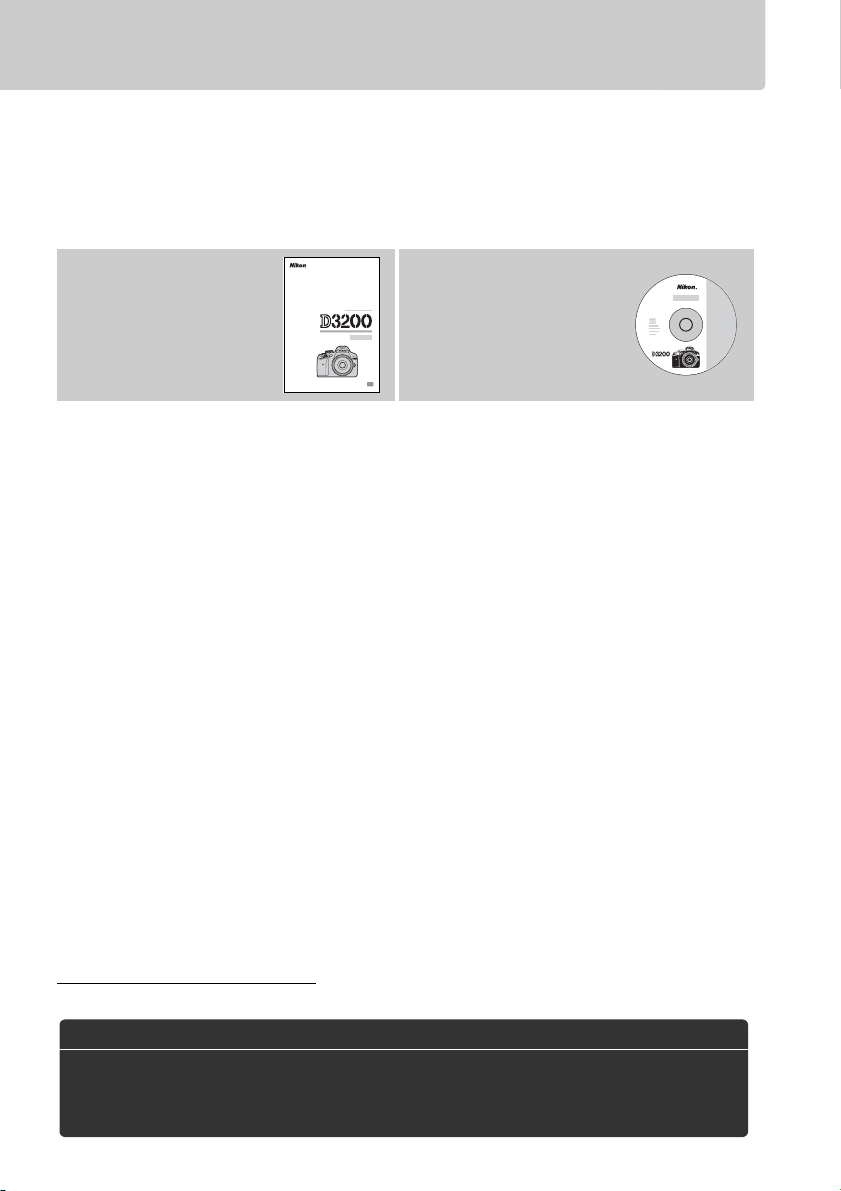
ごあいさつ
ニコンデジタル一眼レフカメラをお買い上げくださいまして、誠にありがとうございま
す。お使いになる前に、使用説明書(本書)と活用ガイド(
CD-ROM
に収録)をよくお読みになり、内容を充分に理解してから正しくお使いくださ
い。お読みになった後は、お使いになる方がいつでも見られるところに保管し、撮影を
楽しむためにお役立てください。
形式、活用ガイド
PDF
カメラの基本的な使い方を
知りたいとき:
使用説明書(本書)をお読み
ください。
活用ガイドをご覧いただくためには、
以降が必要です。
5.0
1 パソコンを起動し、活用ガイド
2
Windows
を開き、
Macintosh
3 [
INDEX.pdf
言語選択の画面が表示されます。言語をクリックすると、活用ガイドが表示されます。
の場合:[コンピュータ](
CD-ROM(Nikon D3200
の場合:デスクトップの
]のアイコンをダブルクリックする
CD-ROMをCD-ROM
Windows XP
)アイコンをダブルクリックする
CD-ROM(Nikon D3200
カメラの詳しい使い方を
知りたいとき:
活用ガイド
れている活用ガイドをお読み
ください。
Adobe Reader
CD-ROM
または
ドライブに入れる
の場合は[マイコンピュータ])ウィンドウ
に収録さ
Adobe Acrobat Reader
)アイコンをダブルクリックする
表記について
•SDメモリーカード、
ます。
• ご購入時に設定されている機能やメニューの設定状態を「初期設定」と表記しています。
• 本書では、カメラの設定が初期設定であることを前提に操作の説明を行っています。
メモリーカード、および
SDHC
メモリーカードを「SDカード」と表記してい
SDXC
ヘルプ機能
このカメラにはヘルプ機能が付いています。メニュー操作時などに、液晶モニターでその項目の意味な
どを調べることができます。詳しくは
をご覧ください。
52
0
「見て聞くマニュアル」デジチューター
インターネット上で
下記アドレスのホームページをご覧ください。
の操作方法を、動画や作例写真を交えながら説明しています。
D3200
http://www.nikondigitutor.com/
安全上のご注意
A
安全にカメラをお使いいただくために守っていただきたい内容が記載されてい
ます。カメラをお使いになる前に必ずお読みください。詳しくは
0
iv〜vii
ください。
をご覧
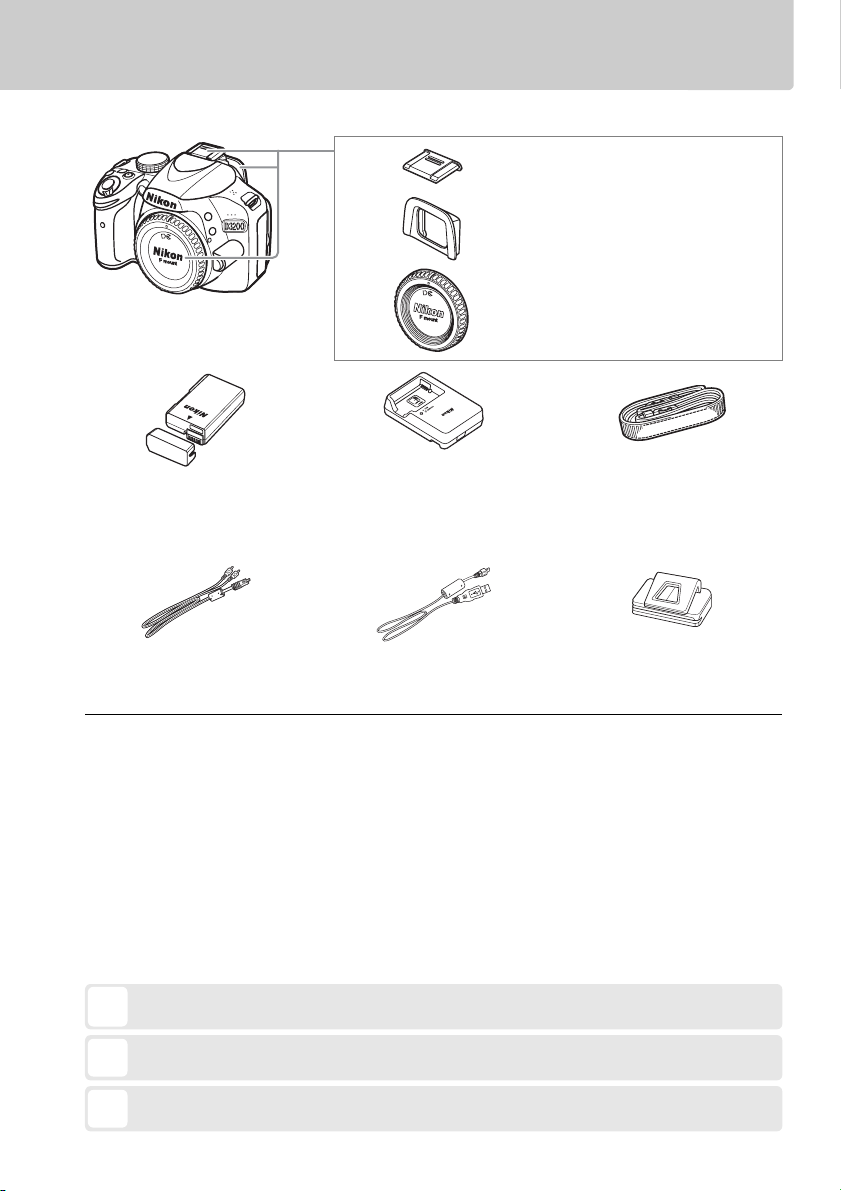
カメラと付属品を確認する
お使いになる前に、カメラと付属品が全てそろっていることを確認してください。
❏ アクセサリーシューカバー
❏ 接眼目当て
❏
❏
❏ オーディオビデオケーブル
❏
❏ 使用説明書(本書)
❏ 活用ガイド
• レンズキットの場合はレンズも付属しています。
•
• 日本国内でご購入いただいたカメラは、画面の表示言語を日本語または英語に設定できます。
• 万一、不足のものがありましたら、ご購入店にご連絡ください。
カメラ本体
D3200
リチャージャブル
Li-ion
バッテリー
(端子カバー付)
EG-CP14
ViewNX 2 CD-ROM
EN-EL14
❏ バッテリーチャージャー
MH-24
❏
ケーブル
USB
UC-E17
❏ 保証書
❏ 登録のご案内
CD-ROM
カードは付属していません。このカメラで使えるSDカードについては、
SD
(活用ガイド収録)
❏ ボディーキャップ
❏ ストラップ
❏ アイピースキャップ
DK-20
BF-1B
AN-DC3
(
)
26
0
をご覧ください。
64
0
BS-1
DK-5
本文中のマークについて
本書は、次の記号を使用しています。必要な情報を探すときにご活用ください。
カメラを使用する前に注意していただきたいことや守っていただきたいことを記載して
D
います。
カメラを使用する前に知っておいていただきたいことを記載しています。
A
本書上で関連情報が記載されているページです。
0
i
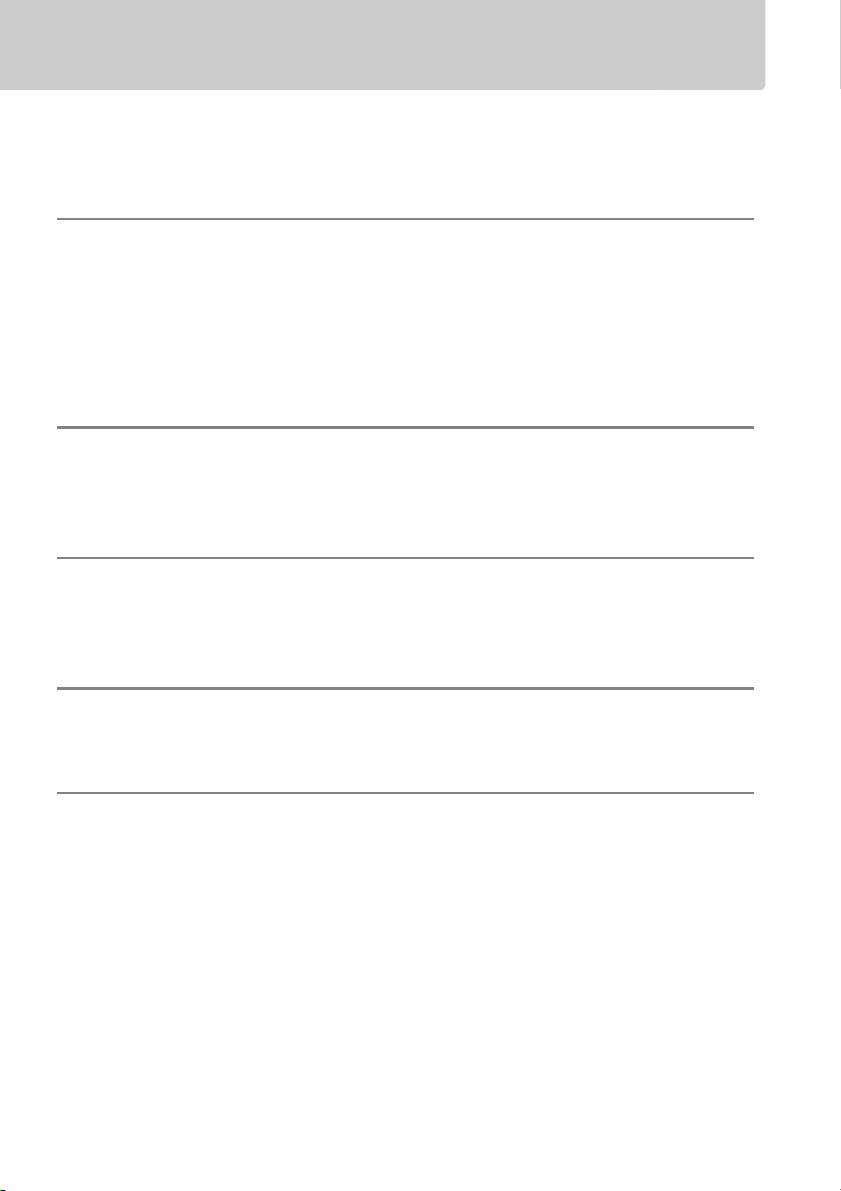
目次
カメラと付属品を確認する
安全上のご注意
ご確認ください
............................................................................................................... iv
............................................................................................ i
.................................................................................................. viii
お使いになる前に
各部の名称と機能
カメラ本体
モードダイヤル
ファインダー
液晶モニター表示
撮影前の準備
............................................................................................................ 1
............................................................................................................. 1
..................................................................................................... 3
......................................................................................................... 4
................................................................................................. 5
.................................................................................................................... 6
かんたんな撮影
バッテリーとSDカードの残量を確認する
(オート)またはj(発光禁止オート)で撮影する
i
シーンに合わせて撮影する―簡単操作でより美しく
画像の再生と削除
画像を1コマずつ再生する(1コマ表示モード)
g
複数の画像を表示する
画像を削除する
(ガイド)モードを使う
...................................................................................... 17
.................................................................................................. 18
1
11
............................................................. 11
...................................... 12
............................................ 15
17
....................................... 17
19
モードのメニュー一覧
g
モードでの操作方法
g
撮影機能を使いこなす
単写、連写、セルフタイマー、リモコン、静音撮影モードで撮影する
(レリーズモード)
セルフタイマーやリモコンを使って撮影する
ピントを自動で合わせる(オートフォーカス)
フォーカスモードを選ぶ
エリアモードを選ぶ
AF
画質や画像のサイズを変更する
画質モードを設定する
画像サイズを設定する
内蔵フラッシュを使う
フラッシュモードを設定する
感度を設定する
ISO
ii
.......................................................................... 20
.............................................................................. 22
23
..................................................................................................... 23
........................................................ 25
...................................................... 27
.................................................................................. 27
................................................................................... 29
................................................................................ 30
...................................................................................... 30
...................................................................................... 31
................................................................................................ 32
.......................................................................... 33
..................................................................................................... 35
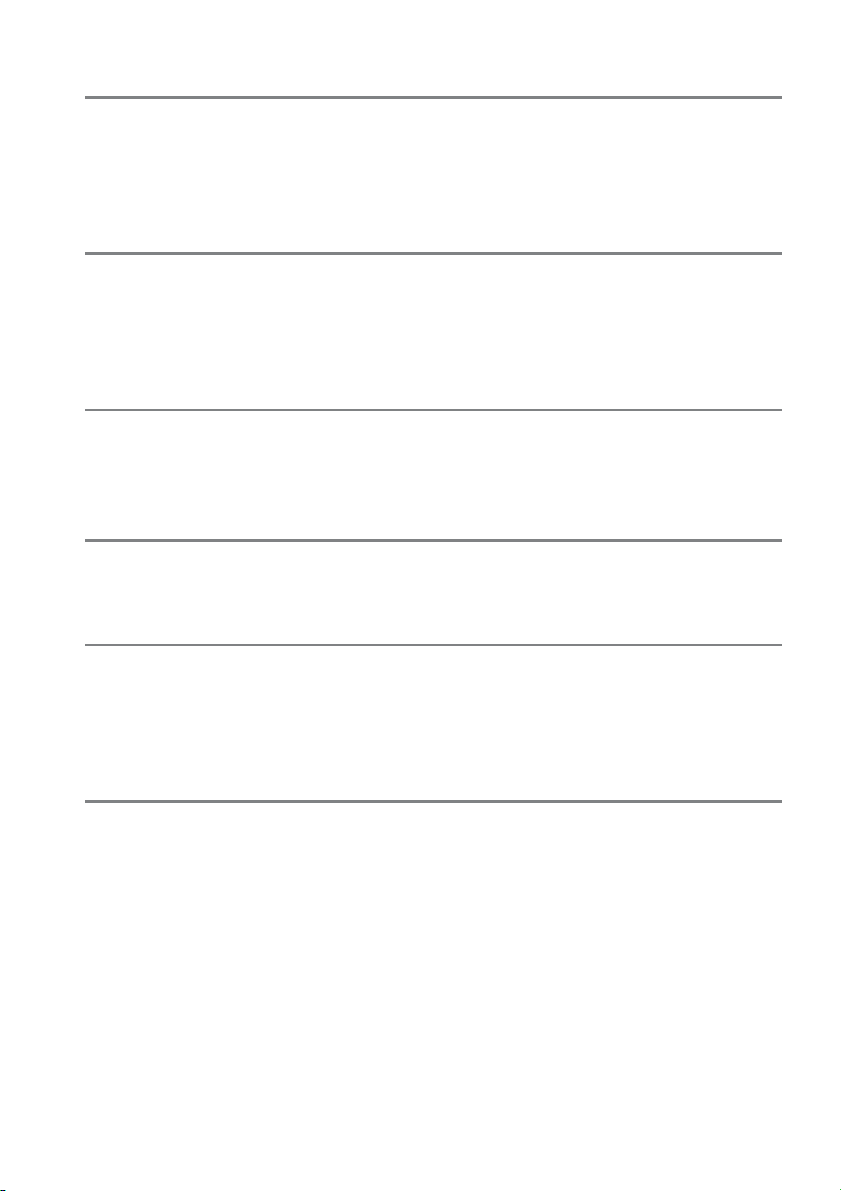
P、S、A、M
モード で撮影する
:プログラムオート
P
:シャッター優先オート
S
:絞り優先オート
A
:マニュアル
M
............................................................................................ 37
................................................................................................... 37
36
........................................................................................ 36
................................................................................ 36
ライブビュー撮影(液晶モニターを見ながら撮影する)
ライブビュー撮影する
ライブビュー撮影時のフォーカスモードを選ぶ
ライブビュー撮影時のAFエリアモードを選ぶ
ライブビュー撮影時のフォーカスポイントを選ぶ
................................................................................................. 38
.......................................... 39
........................................... 40
...................................... 41
動画の撮影と再生
動画を撮影する
動画の設定
動画を再生する
............................................................................................................. 46
.......................................................................................................... 49
............................................................................................................. 51
メニューを使う
メニュー項目の一覧
メニュー項目の設定
..................................................................................................... 53
.......................................................................................... 54
38
46
52
ViewNX 2 56
ViewNX 2
ViewNX 2
資料
をインストールする
を使う
......................................................................................................... 58
パソコンに画像を取り込む
画像を見る
.......................................................................................................... 59
................................................................................. 56
.............................................................................. 58
60
使用できるレンズ
使用できるアクセサリー
推奨SDカード
カメラのお手入れについて
保管について
クリーニングについて
カメラとバッテリーの取り扱い上のご注意
カメラの取り扱い上のご注意
バッテリーの取り扱いについて
警告メッセージ
主な仕様
アフターサービスについて
......................................................................................................................... 71
......................................................................................................... 60
............................................................................................. 62
................................................................................................... 64
......................................................................................... 65
...................................................................................................... 65
...................................................................................... 65
.......................................................................... 66
...................................................................... 67
............................................................................................................. 68
......................................................................................... 80
............................................................. 66
iii
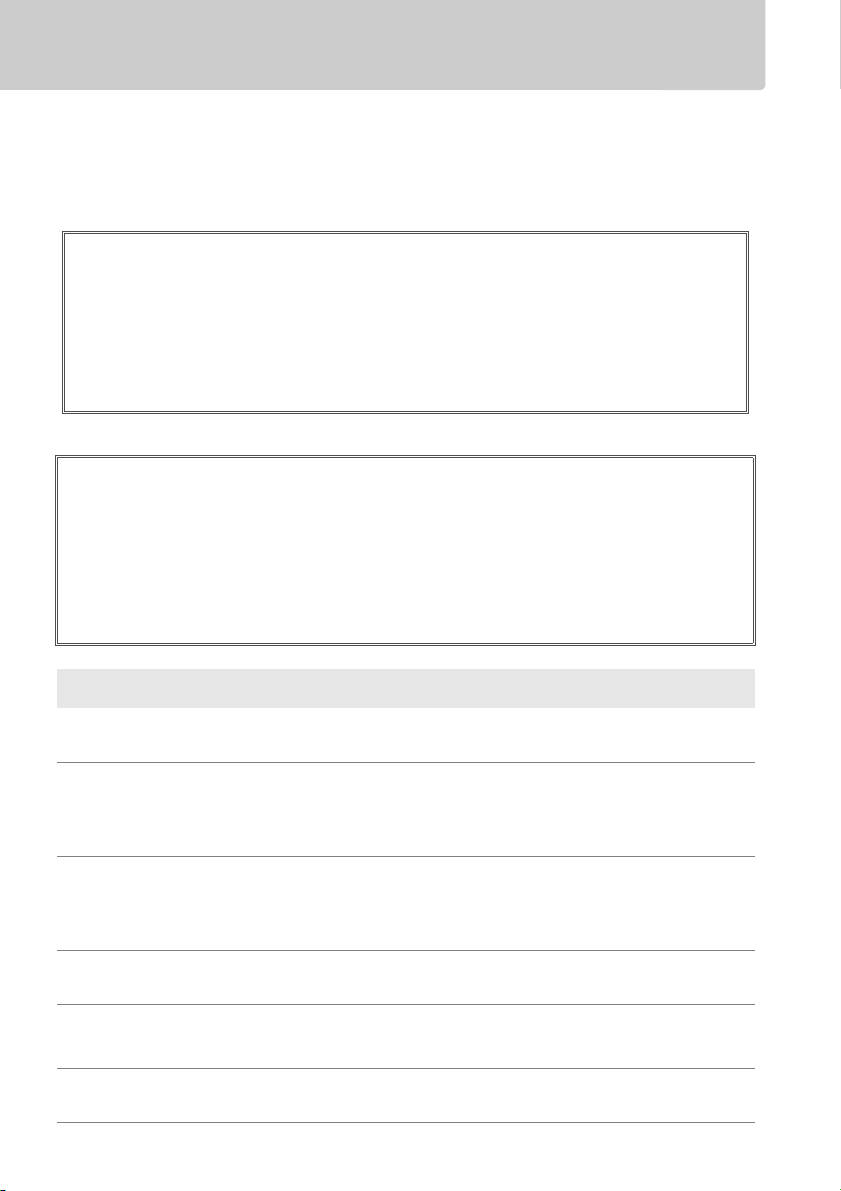
安全上のご注意
お使いになる前に「安全上のご注意」をよくお読みの上、正しくお使いください。この「安全上の
ご注意」は、製品を安全に正しく使用し、あなたや他の人々への危害や財産への損害を未然に防止
するために重要な内容を記載しています。お読みになった後は、お使いになる方がいつでも見られ
るところに必ず保管してください。
表示と意味は、次のようになっています。
危険
A
警告
A
注意
A
お守りいただく内容の種類を、次の絵表示で区分し、説明しています。
絵表示の例
L
I
注意内容(左図の場合は感電注意)が描かれています。
F
E
な禁止内容(左図の場合は分解禁止)が描かれています。
D
M
強制内容(左図の場合はプラグをコンセントから抜く)が描かれています。
分解禁止
E
接触禁止
G
すぐに修理依頼を
C
この表示を無視して、誤った取り扱いをすると、人が死亡または重傷を負う可
能性が高いと想定される内容を示しています。
この表示を無視して、誤った取り扱いをすると、人が死亡または重傷を負う可
能性が想定される内容を示しています。
この表示を無視して、誤った取り扱いをすると、人が傷害を負う可能性が想定
される内容および物的損害の発生が想定される内容を示しています。
記号は、注意(警告を含む)を促す内容を告げるものです。図の中や近くに具体的な
記号は、禁止の行為(してはいけないこと)を告げるものです。図の中や近くに具体的
記号は、行為を強制すること(必ずすること)を告げるものです。図の中や近くに具体的な
A
警告(カメラとレンズについて)
分解したり修理や改造をしないこと
感電したり、異常動作をしてケガの原因となります。
落下などによって破損し、内部が露出したときは、露出部に手を触れないこと
感電したり、破損部でケガをする原因となります。
バッテリー、電源を抜いて、ニコンサービス機関に修理を依頼してください。
バッテリーを取る
K
すぐに修理依頼を
C
水かけ禁止
J
使用禁止
F
使用禁止
F
熱くなる、煙が出る、こげ臭いなどの異常時は、すみやかにバッテリーを取り出すこと
そのまま使用すると火災、やけどの原因となります。
バッテリーを取り出す際、やけどに充分注意してください。
バッテリーを抜いて、ニコンサービス機関に修理を依頼してください。
水につけたり、水をかけたり、雨にぬらしたりしないこと
発火したり感電の原因となります。
引火・爆発のおそれのある場所では使用しないこと
プロパンガス、ガソリンなど引火性ガスや粉塵の発生する場所で使用すると、爆発や火災
の原因となります。
レンズまたはカメラで直接太陽や強い光を見ないこと
失明や視力障害の原因となります。
iv
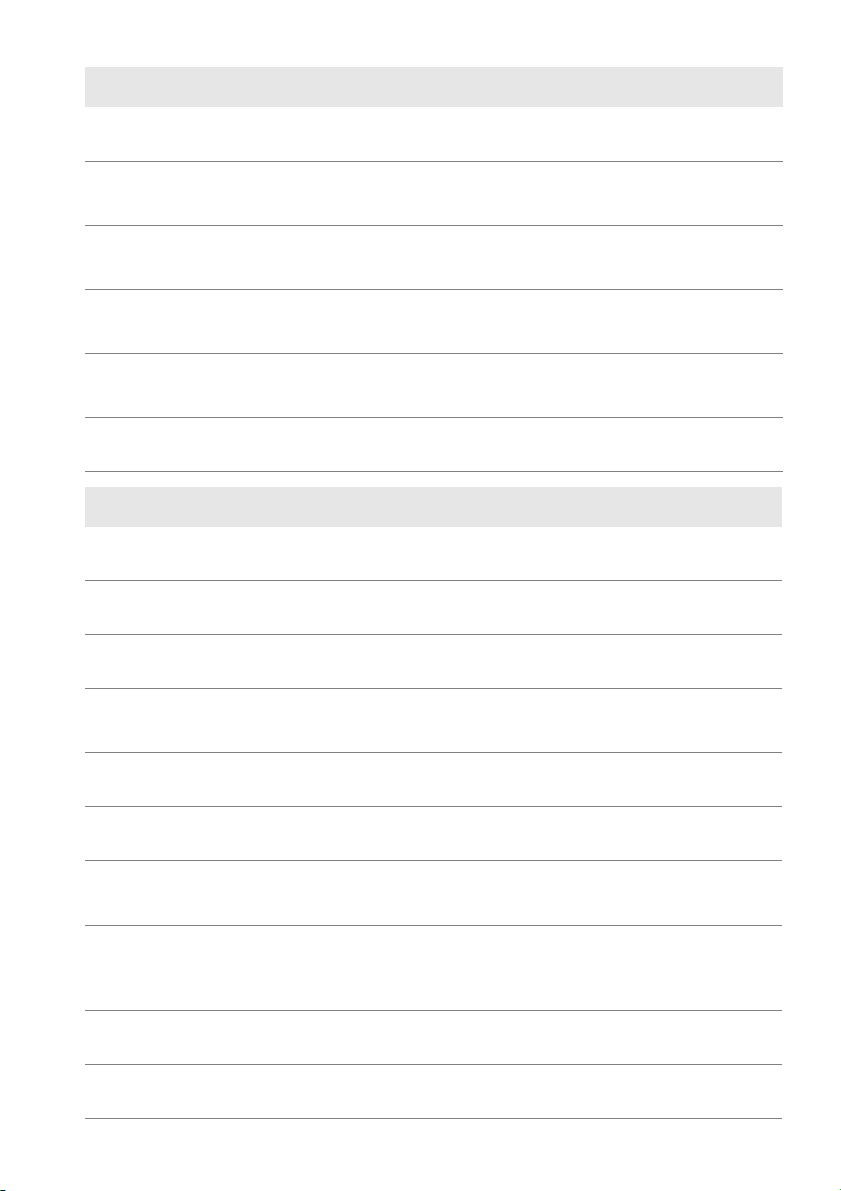
発光禁止
F
発光禁止
F
保管注意
A
警告
A
使用禁止
F
警告
A
感電注意
I
使用注意
A
保管注意
A
使用注意
A
保管注意
A
移動注意
A
使用注意
A
バッテリーを取る
K
プラグを抜く
M
発光禁止
F
禁止
F
A
警告(カメラとレンズについて)
車の運転者等に向けてフラッシュを発光しないこと
事故の原因となります。
フラッシュを人の目に近づけて発光しないこと
視力障害の原因となります。
特に乳幼児を撮影するときは
幼児の口に入る小さな付属品は、幼児の手の届くところに置かない
幼児の飲み込みの原因となります。
万一飲み込んだときは直ちに医師にご相談ください。
ストラップが首に巻き付かないようにすること
特に幼児・児童の首にストラップをかけないこと。
首に巻き付いて窒息の原因となります。
アダプター使用時に雷が鳴り出したら、電源プラグに触れないこと
AC
感電の原因となります。
雷が鳴り止むまで機器から離れてください。
指定のバッテリーまたは専用ACアダプターを使用すること
指定以外のものを使用すると、火災や感電の原因となります。
A
注意(カメラとレンズについて)
ぬれた手でさわらないこと
感電の原因になることがあります。
カメラの電源がONの状態で、長時間直接触れないこと
使用中に温度が高くなる部分があり、低温やけどの原因になることがあります。
製品は、幼児の手の届くところに置かない
ケガの原因になることがあります。
逆光撮影では、太陽を画角から充分にずらすこと
太陽光がカメラ内部で焦点を結び、火災の原因になることがあります。画角から太陽をわ
ずかに外しても火災の原因になることがあります。
使用しないときは、レンズにキャップを付けるか、太陽光のあたらない所に保管すること
太陽光が焦点を結び、火災の原因になることがあります。
三脚にカメラやレンズを取り付けたまま移動しないこと
転倒したりぶつけたりして、ケガの原因となることがあります。
航空機内で使うときは、離着陸時に電源を
病院で使うときは病院の指示に従うこと
本機器が出す電磁波などにより、航空機の計器や医療機器に影響を与えるおそれがあります。
長期間使用しないときは電源(バッテリーや
バッテリーの液もれにより、火災、ケガや周囲を汚損する原因となることがあります。
アダプターをご使用の際には、ACアダプターを取り外し、その後電源プラグをコンセ
AC
ントから抜いてください。火災の原因となることがあります。
内蔵フラッシュの発光窓を人体やものに密着させて発光させないこと
やけどや発火の原因になることがあります。
布団でおおったり、つつんだりして使用しないこと
熱がこもりケースが変形し、火災の原因になることがあります。
以上離れてください。
1m
OFF
AC
にすること
アダプター)を外すこと
v
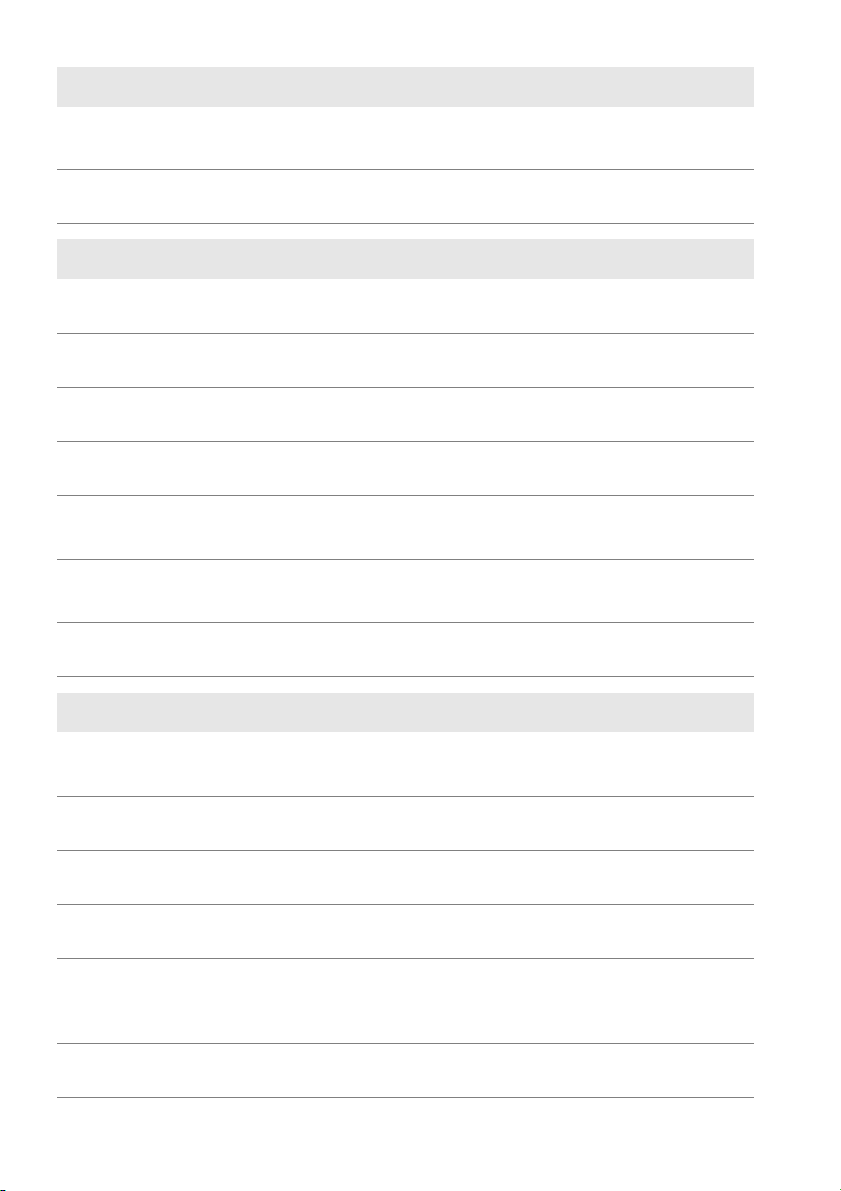
F
F
F
E
A
A
A
F
A
放置禁止
禁止
禁止
分解禁止
危険
危険
危険
使用禁止
危険
A
注意(カメラとレンズについて)
窓を閉め切った自動車の中や直射日光が当たる場所など、異常に温度が高くなる場所に放
置しないこと
内部の部品に悪影響を与え、火災の原因になることがあります。
付属の
CD-ROM
機器に損傷を与えたり大きな音がして聴力に悪影響を及ぼすことがあります。
A
バッテリーを火に入れたり、加熱しないこと
液もれ、発熱、破裂の原因となります。
バッテリーを分解しない
液もれ、発熱、破裂の原因となります。
バッテリーに強い衝撃を与えたり、投げたりしない
液もれ、発熱、破裂の原因となることがあります。
専用の充電器を使用すること
液もれ、発熱、破裂の原因となります。
ネックレス、ヘアピンなどの金属製のものと一緒に持ち運んだり、保管しないこと
ショートして液もれ、発熱、破裂の原因となります。
持ち運ぶときは端子カバーをつけてください。
リチャージャブルバッテリー
Li-ion
液もれ、発熱、破裂の原因となります。
リチャージャブルバッテリー
Li-ion
バッテリーからもれた液が目に入ったときはすぐにきれいな水で洗い、医師の治療を受けること
そのままにしておくと、目に傷害を与える原因となります。
を音楽用CDプレーヤーで使用しないこと
危険(専用リチウムイオン充電池について)
に対応していない機器には使用しないこと
EN-EL14
EN-EL14は、D3200
に対応しています。
A
警告(専用リチウムイオン充電池について)
バッテリーは、幼児の手の届くところに置かない
A
J
A
A
A
A
保管注意
水かけ禁止
警告
警告
警告
警告
幼児の飲み込みの原因となります。
万一飲み込んだ場合は直ちに医師にご相談ください。
水につけたり、ぬらさないこと
液もれ、発熱の原因となります。
変色・変形、そのほか今までと異なることに気づいたときは、使用しないこと
液もれ、発熱、破裂の原因となります。
充電の際に所定の充電時間を超えても充電が完了しないときは、充電をやめること
液もれ、発熱、破裂の原因となります。
バッテリーをリサイクルするときや、やむなく廃棄するときはビニールテープなどで接点
部を絶縁する
他の金属と接触すると、発熱、破裂、発火の原因となります。ニコンサービス機関やリサ
イクル協力店にご持参くださるか、お住まいの自治体の規則に従って廃棄してください。
バッテリーからもれた液が皮膚や衣服に付いたときはすぐにきれいな水で洗うこと
そのままにしておくと、皮膚がかぶれたりする原因となります。
vi
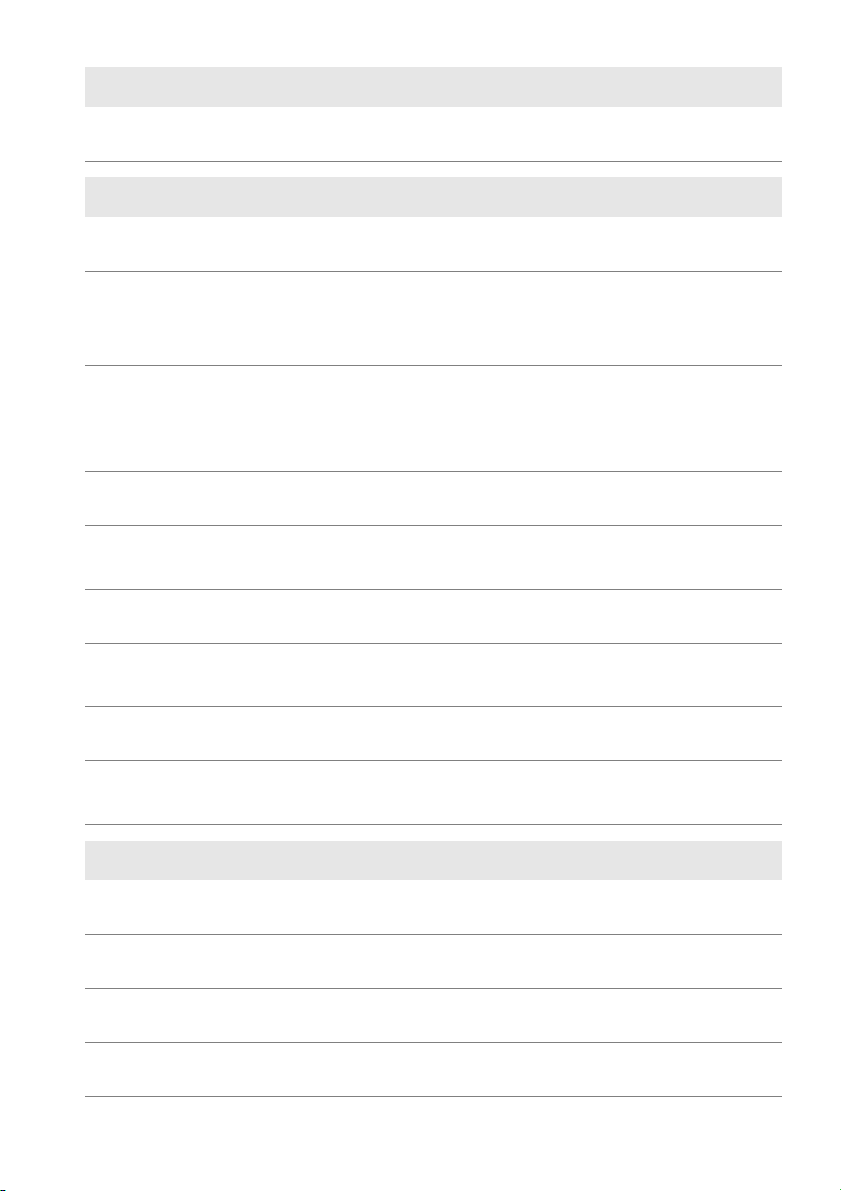
A
E
使用注意
分解禁止
A
注意(専用リチウムイオン充電池について)
充電中のバッテリーに長時間直接触れないこと
充電中に温度が高くなる部分があり、低温やけどの原因になることがあります。
A
警告(チャージャーについて)
分解したり修理や改造をしないこと
感電したり、異常動作をしてケガの原因となります。
接触禁止
G
すぐに修理依頼を
C
プラグを抜く
M
すぐに修理依頼を
C
水かけ禁止
J
使用禁止
F
警告
A
使用禁止
F
感電注意
I
禁止
F
感電注意
I
使用注意
A
放置注意
A
禁止
F
落下などによって破損し、内部が露出したときは、露出部に手を触れないこと
感電したり、破損部でケガをする原因となります。
チャージャーをコンセントから抜いて、ニコンサービス機関に修理を依頼してください。
熱くなる、煙が出る、こげ臭いなどの異常時は、速やかにチャージャーをコンセントから抜く
こと
そのまま使用すると火災、やけどの原因となります。
チャージャーをコンセントから抜く際、やけどに充分注意してください。ニコンサービス
機関に修理を依頼してください。
水につけたり、水をかけたり、雨にぬらしたりしないこと
発火したり感電の原因となります。
引火・爆発のおそれのある場所では使用しないこと
プロパンガス、ガソリンなど引火性ガスや粉塵の発生する場所で使用すると、爆発や火災
の原因となります。
電源プラグの金属部やその周辺にほこりが付着している場合は、乾いた布で拭き取ること
そのまま使用すると火災の原因になります。
雷が鳴り出したらチャージャーに触れないこと
感電の原因となります。
雷が鳴り止むまで機器から離れてください。
ぬれた手でチャージャーをコンセントから抜き差ししないこと
感電の原因になることがあります。
チャージャーを海外旅行者用電子式変圧器(トラベルコンバーター)や
ターなどの電源に接続して使わないこと
発熱、故障、火災の原因となります。
A
注意(チャージャーについて)
ぬれた手でさわらないこと
感電の原因になることがあります。
通電中のチャージャーに長時間直接触れないこと
通電中に温度が高くなる部分があり、低温やけどの原因になることがあります。
製品は、幼児の手の届くところに置かない
ケガの原因になることがあります。
布団でおおったり、つつんだりして使用しないこと
熱がこもりケースが変形し、火災の原因になることがあります。
DC/AC
インバー
vii
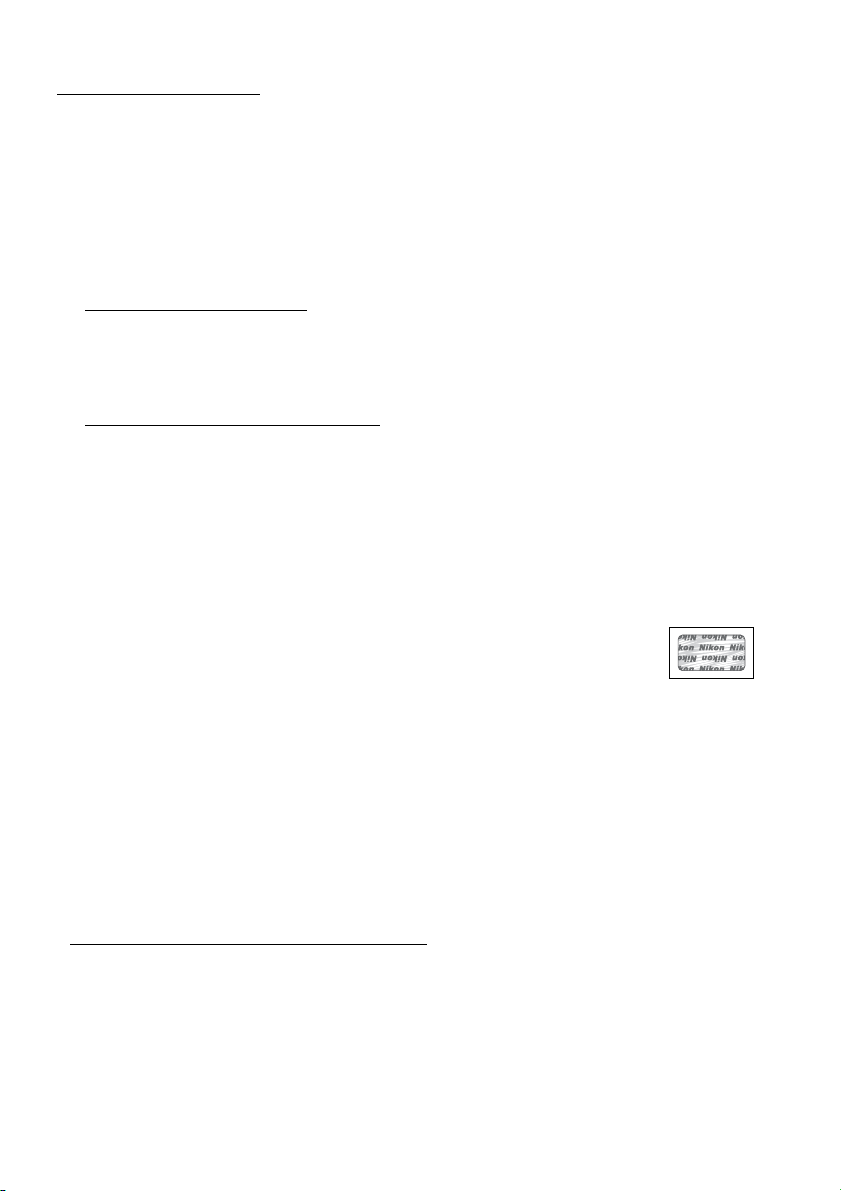
ご確認ください
● 保証書について
この製品には「保証書」が付いていますのでご確認ください。「保証書」は、お買い上げの際、ご購入店
からお客様へ直接お渡しすることになっています。必ず「ご購入年月日」「ご購入店」が記入された保証
書をお受け取りください。「保証書」をお受け取りにならないと、ご購入1年以内の保証修理が受けられ
ないことになります。お受け取りにならなかった場合は、ただちに購入店にご請求ください。
● カスタマー登録
下記のホームページからカスタマー登録ができます。
https://reg.nikon-image.com/
付属の「登録のご案内」に記載されている登録コードをご用意ください。
● カスタマーサポート
下記アドレスのホームページで、サポート情報をご案内しています。
http://www.nikon-image.com/support/
● 大切な撮影の前には試し撮りを
大切な撮影(結婚式や海外旅行など)の前には、必ず試し撮りをしてカメラが正常に機能することを事
前に確認してください。本製品の故障に起因する付随的損害(撮影に要した諸費用および利益喪失等に
関する損害等)についての補償はご容赦願います。
● 本製品を安心してお使いいただくために
本製品は、当社製のアクセサリー(レンズ、スピードライト、バッテリー、チャージャー 、ACアダプ
ターなど)に適合するように作られておりますので、当社製品との組み合わせでお使いください。
•
リチャージャブルバッテリー
Li-ion
グラムシールが貼られています。
• 模倣品のバッテリーをお使いになると、カメラの充分な性能が発揮できないほか、バッ
テリーの異常な発熱や液もれ、破裂、発火などの原因となります。
• 他社製品や模倣品と組み合わせてお使いになると、事故・故障などが起こる可能性があります。その場
合、当社の保証の対象外となりますのでご注意ください。
EN-EL14
には、ニコン純正品であることを示すホロ
● 使用説明書および活用ガイドについて
• 使用説明書および活用ガイドの一部または全部を無断で転載することは、固くお断りいたします。
• 仕様・性能は予告なく変更することがありますので、ご承知ください。
• 使用説明書および活用ガイドの誤りなどについての補償はご容赦ください。
• 使用説明書および活用ガイドの内容が破損などによって判読できなくなったときは、下記のホームペー
ジから使用説明書および活用ガイドの
ファイルをダウンロードできます。
PDF
http://www.nikon-image.com/support/manual/
ニコンサービス機関で新しい使用説明書を購入することもできます(有料)。
● 著作権についてのご注意
あなたがカメラで撮影したものは、個人として楽しむなどの他は、著作権上、権利者に無断で使うこと
ができません。なお、実演や興業、展示物の中には、個人として楽しむなどの目的であっても、撮影を
制限している場合がありますのでご注意ください。また、著作権の対象となっている画像は、著作権法
の規定による範囲内で使用する以外は、ご利用いただけませんのでご注意ください。
viii
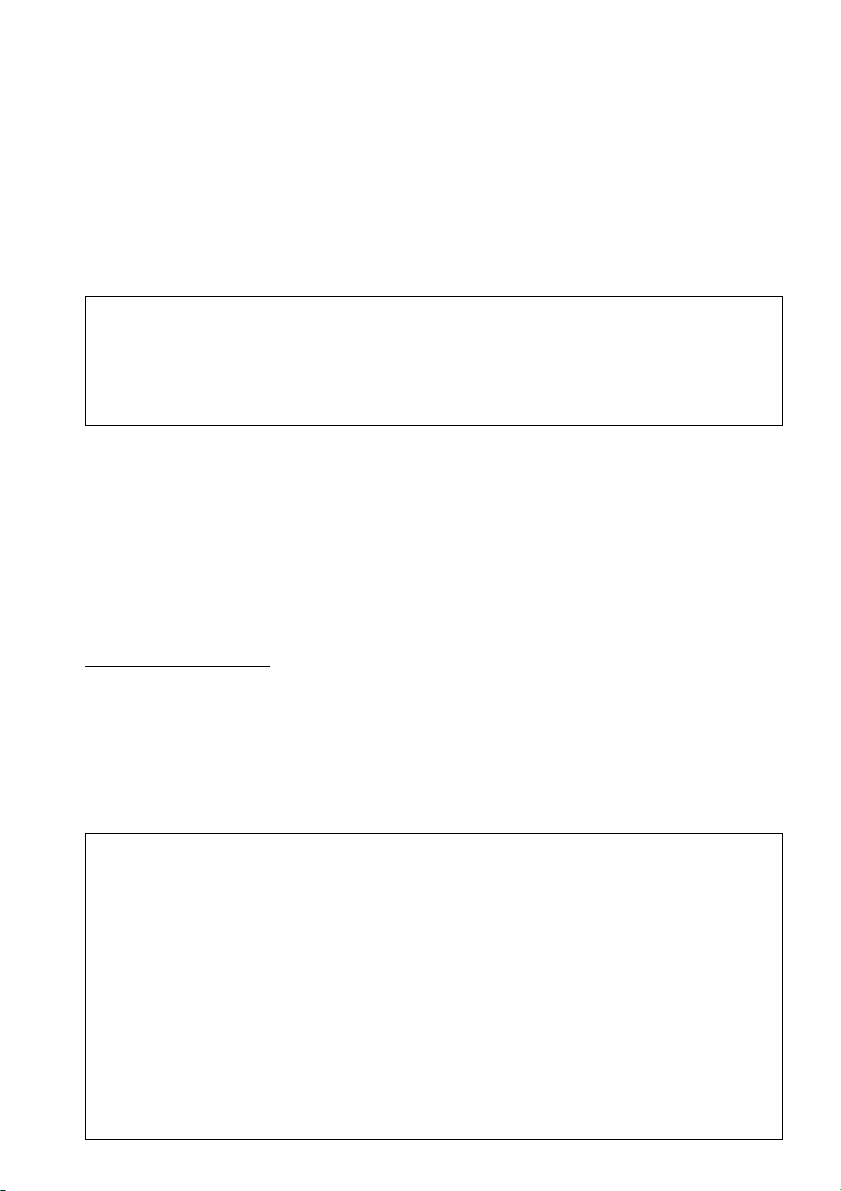
● カメラやメモリーカードを譲渡/廃棄するときのご注意
カード内のデータはカメラやパソコンで初期化または削除しただけでは、完全には削除されません。
SD
譲渡/廃棄した後に市販のデータ修復ソフトなどを使ってデータが復元され、重要なデータが流出してし
まう可能性があります。SDカード内のデータはお客様の責任において管理してください。
カードを譲渡/廃棄する際は、市販のデータ削除専用ソフトなどを使ってデータを完全に削除するか、
SD
初期化後にSDカードがいっぱいになるまで、空や地面などの画像で置き換えることをおすすめします。な
お、ホワイトバランスのプリセットマニュアル画像も、同様に別の画像で置き換えてから譲渡/廃棄して
ください。SDカードを物理的に破壊して廃棄する場合は、周囲の状況やけがなどに充分ご注意ください。
● 電波障害自主規制について
この装置は、クラスB情報技術装置です。この装置は、家庭環境で使用することを目的としています
が、この装置がラジオやテレビジョン受信機に近接して使用されると、受信障害を引き起こすことが
あります。
使用説明書に従って正しい取り扱いをしてください。
VCCI-B
●
AVC Patent Portfolio License
本製品は、お客様が個人使用かつ非営利目的で次の行為を行うために使用される場合に限り、
Portfolio License
規格に従い動画をエンコードすること(以下、エンコードしたものを
(i) AVC
個人利用かつ非営利目的の消費者によりエンコードされた
(ii)
ことについてライセンスを受けている供給者から入手した
上記以外の使用については、黙示のライセンスを含め、いかなるライセンスも許諾されていません。
詳細情報につきましては、
http://www.mpegla.com
アクセサリーについてのご注意
D
このカメラには、当社製のアクセサリーをお使いいただくことをおすすめします。他社製アクセサリー
は、カメラの故障や不具合の原因となることがあります。他社製アクセサリー使用によるカメラの不
具合については、保証の対象となりませんので、ご了承ください。なお、このカメラに使用できる別
売アクセサリーについての最新情報は、最新のカタログや当社のホームページなどでご確認ください
(
)。
viii
0
カメラなどの点検サービスについて
D
カメラは精密機械ですので、1〜2年に1度は定期点検を、3〜5年に1度はオーバーホールされること
をおすすめします(有料)。
• 特に業務用にお使いの場合は、早めに点検整備を受けてください。
• より安心してご愛用いただけるよう、お使いのレンズや別売スピードライトなども併せて点検依頼さ
れることをおすすめします。
に基づきライセンスされているものです。
MPEG LA, LLC
をご参照ください。
に関するお知らせ
AVC
AVC
から取得することができます。
ビデオといいます)
AVC
ビデオ、または
ビデオをデコードすること
ビデオを供給する
AVC
AVC Patent
ix
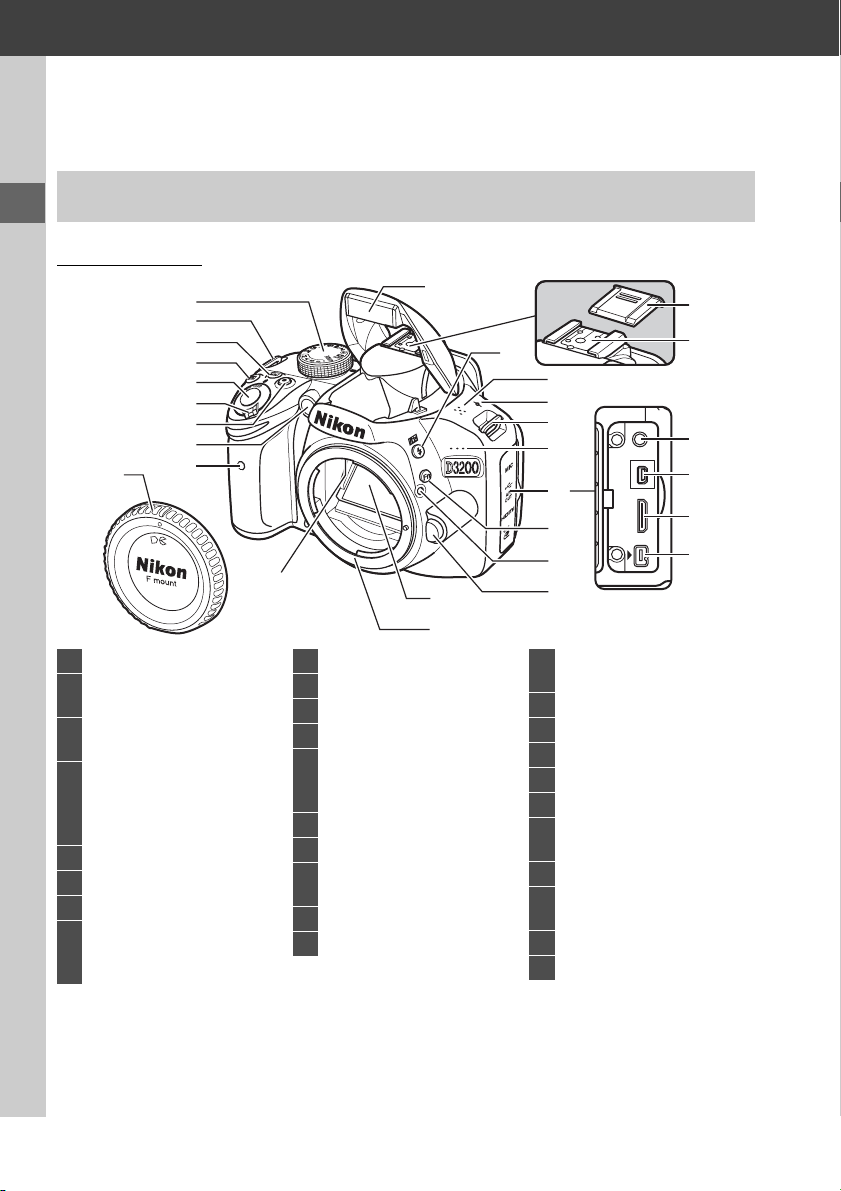
X
お使いになる前に
各部の名称と機能
X
カメラ本体
1
2
3
4
5
6
7
8
10
モードダイヤル
1
2
ストラップ取り付け部
(吊り金具)
ボタン
R
3
インフォ画面表示
E(N
4
露出補正
絞り変更
フラッシュ調光補正
シャッターボタン
5
電源スイッチ
6
動画撮影ボタン
7
補助光ランプ
AF
8
セルフタイマーランプ
赤目軽減ランプ
9
............................ 3
............................... 6
................. 43
)ボタン
.................................... 37
........... 13、14
................................. 2
......................... 46
......................... 34
11
........... 25
9
リモコン受光部(前面)
ボディーキャップ
10
レンズ信号接点
11
内蔵フラッシュ
12
M(Y
13
フラッシュモード
フラッシュ調光補正
スピーカー
14
距離基準マーク
E
15
16
ストラップ取り付け部
(吊り金具)
マイク
17
端子カバー
18
12
22
23
......... 25
......................... 32
)ボタン
................. 32
................................... 51
............................... 6
............................................. 49
13
14
15
16
17
18
19
20
21
ボタン
Fn
19
ファンクション
レンズ着脱指標
20
レンズ取り外しボタン
21
ミラー
22
レンズマウント
23
アクセサリーシューカバー
24
フラッシュ取り付け部
25
(アクセサリーシュー)
外部マイク入力端子
26
オーディオビデオ出力端子
USB/
27
パソコンと接続する
HDMI
28
アクセサリーターミナル
29
24
25
26
27
28
29
............................. 7
.............. 9
................ 47
............ 58
ミニ端子
...... 63
1
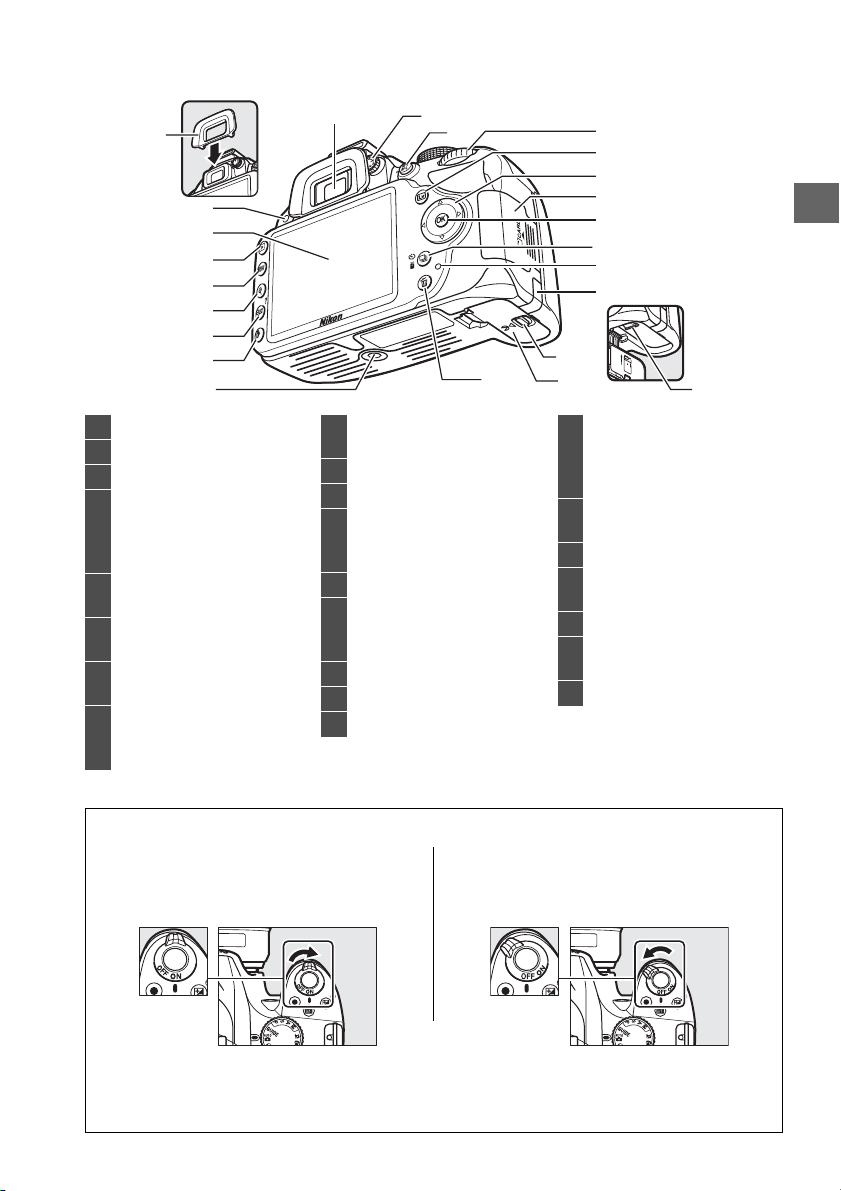
1
2
3
4
5
6
7
8
9
10
11
12
23
21
22
13
14
15
16
17
18
19
20
X
24
ファインダー接眼窓
1
接眼目当て
2
リモコン受光部(背面)
3
液晶モニター
4
撮影時の設定を確認する
ライブビューで撮影する
撮影した画像を確認する
ボタン
K
5
再生
............................................. 17
ボタン
G
6
メニュー
ボタン
X
7
拡大表示
(Q)ボタン
W
8
A
電源スイッチを矢印の方向に回して「ON」のマー
クを指標に合わせると、カメラの電源がONにな
ります。
サムネイル表示
縮小
/
ヘルプ
......................................... 52
電源スイッチ
................... 8
......... 25
..... 5
... 38
... 17
.................................... 52
........ 18
ボタン
P
9
インフォ画面.........................
三脚ネジ穴
10
視度調節ダイヤル
11
(L)ボタン
A
12
13
14
15
16
17
ロック
AE/AF
画像を保護する(プロテクト)
コマンドダイヤル
ボタン
a
ライブビュー
動画
.............................................. 46
マルチセレクター
カードカバー
SD
ボタン
OK
J
........................ 8
18
I(E/#
5
SD
19
)ボタン
レリーズモード
セルフタイマー/リモコン
撮影
.......................................... 25
カードアクセスランプ
.............................................. 9、13
パワーコネクターカバー
20
バッテリー室カバー開閉ノブ
21
....................................................... 6
バッテリー室カバー
.......................... 38
..................... 54
........................... 7
22
削除ボタン
O
23
再生中の画像を削除する
24
バッテリーロックレバー ........
............................... 54
電源スイッチを矢印の方向に回して「
クを指標に合わせると、カメラの電源が
ります。
...................... 23
................... 6
」のマー
OFF
にな
OFF
.. 18
6
マイク、スピーカーについてのご注意
A
マイクやスピーカーに磁気カードなどの磁気製品を近づけると、記録内容が壊れることがあります。マ
イクやスピーカーに磁気製品を近づけないでください。
2
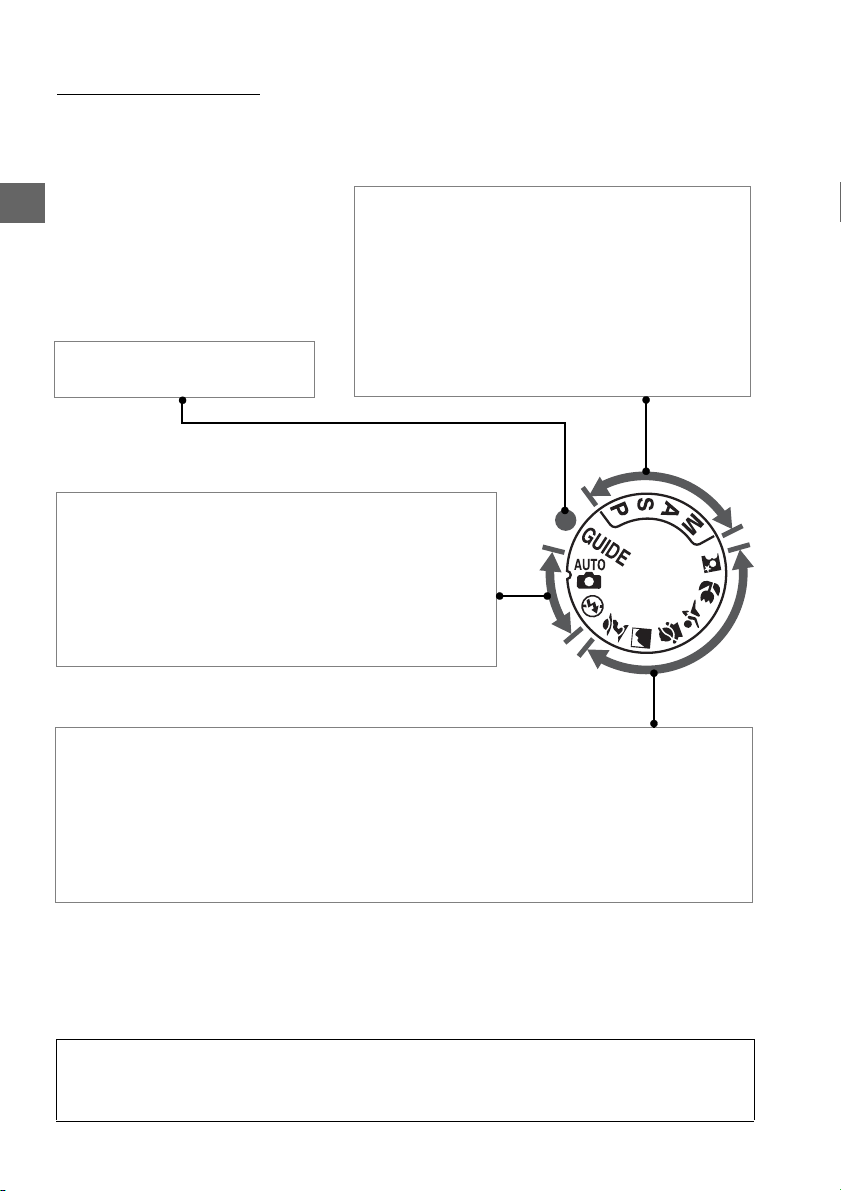
モードダイヤル
モードダイヤルを回すと、次の各モードに切り換えられます。
P、S、A、M
X
g
モード(
ガイドを使って撮影、再生、設定
の変更をすることができます。
オートモード
撮影状況に合わせて、各種設定をカメラが自動的にコント
ロールするので、カメラまかせで簡単に撮影することがで
きます。デジタル一眼レフカメラを初めてお使いになる方
におすすめの撮影モードです。
:オートモード(
i
:発光禁止オートモード(
j
シーンモード
0
19
0
)
12
)
シャッタースピードや絞り値、各種設定を自分で決め
て、より本格的な撮影を楽しむことができる撮影モー
ドです。
:プログラムオート
P
:
S
:絞り優先オート
A
M
)
12
0
モード(
シャッター優先オート
:マニュアル
0
36
)
撮影シーンに合わせて、各種設定をカメラが自動的にコントロールするので、撮影シーンが決
まっているときにおすすめの撮影モードです。
:ポートレートモード(
k
:風景モード(
l
:こどもスナップモード(
p
おまかせシーン(ライブビュー)
A
モードダイヤルがiまたはjのときにライブビューに切り換えると、オートフォーカスに設定してい
る状態では、「おまかせシーン」になります(
0
15
)
0
15
0
)
16
)
0
:スポーツモード(
m
:クローズアップモード(
n
:夜景ポートレートモード(
o
)。
43
0
16
)
3
0
16
0
)
16
)
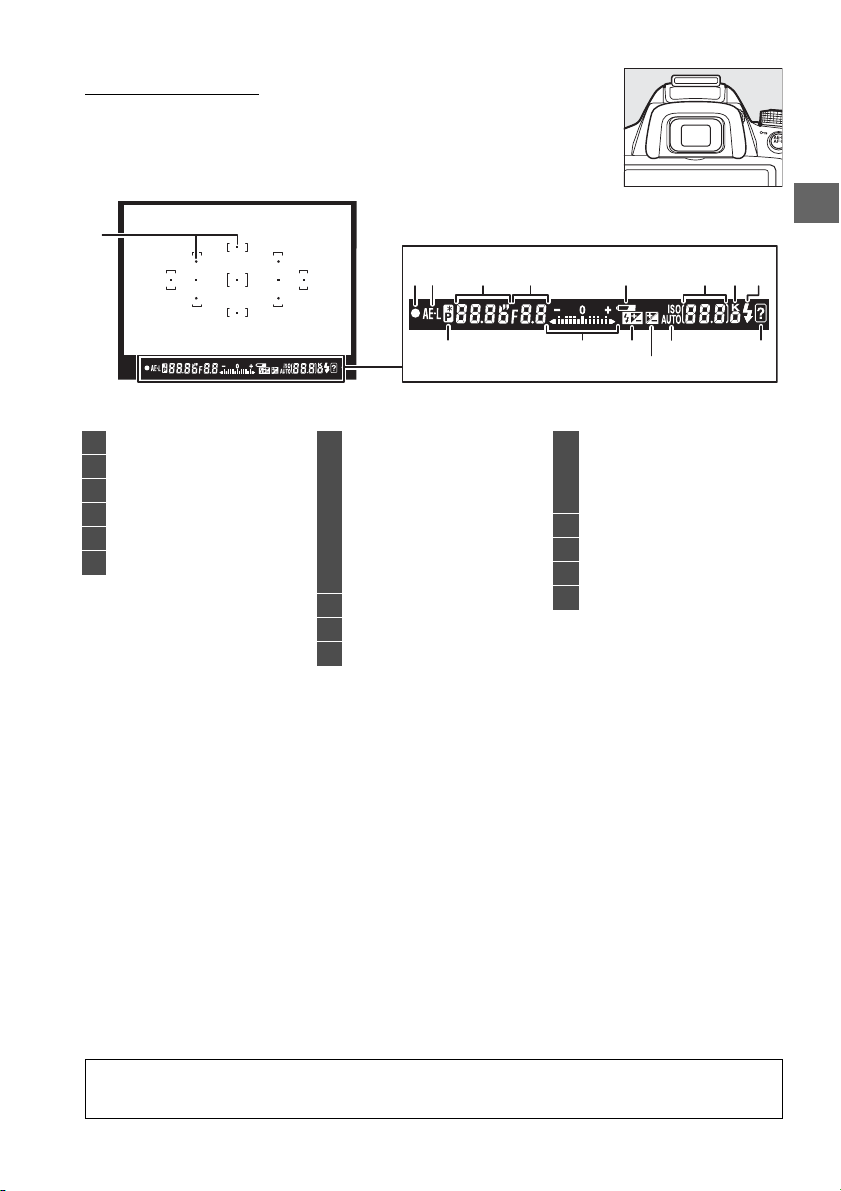
ファインダー
1
(説明のため、全ての表示を点灯させています)
X
フォーカスポイント表示
1
ピント表示
2
AE
3
シャッタースピード
4
絞り値
5
バッテリー警告表示
6
............................... 13
ロックマーク
....................................... 37
........ 36, 37
.............. 11
2 3
記録可能コマ数
7
連続撮影可能コマ数
ホワイトバランスプリセット
マニュアルデータ取得
モード表示
露出補正値
フラッシュ調光補正値
感度
ISO
コマ以上補助表示
1000
8
レディーライト
9
プログラムシフトマーク
10
....................... 11
.....................................
.......................... 14
597
11
インジケーター
11
.............. 24
フラッシュ調光補正マーク
12
露出補正マーク
13
ISO-AUTO
14
35
警告表示
........ 11
15
6 84
1210
13
露出
....................................... 37
露出補正
フォーカスエイド
マーク
1514
ファインダーについて
A
ファインダー内の表示の応答速度や明るさは、温度によって変化しますが、故障ではありません。
4
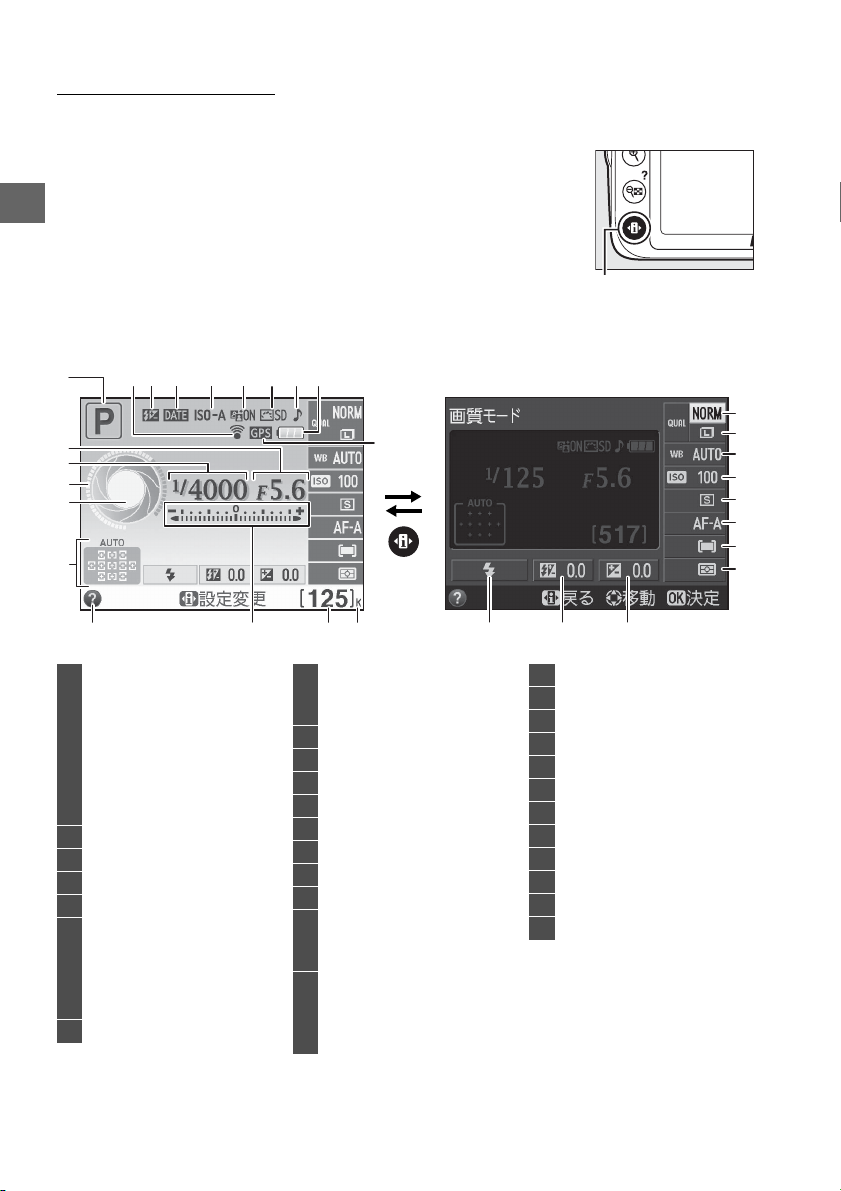
液晶モニター表示
インフォ画面(説明のため、全ての表示を点灯させています)
❚❚
撮影に関する設定をするときは、主にインフォ画面を使います。
ボタンを押すと、液晶モニターに次のようなインフォ画面を
P
X
表示します。
• インフォ画面を表示中に、もう一度
の設定を変更できる画面に切り替わります。マルチセレクター
の
1342
を押してカーソルを動かし、項目を選んでJボタ
ンを押すと、選んだ項目の設定画面が表示されます。
ボタンを押すと、撮影時
P
P
ボタン
1
2
3
4
5
6
1
7
16 17 19
撮影モード
(オート)または
i
(発光禁止オート)で
j
撮影する
シーンに合わせて撮影する
ガイドモード .........................
撮影モードP、S、A、Mを使う
................................. 12
... 15
19
.................................................... 36
絞り値
2
3
4
5
6
............................................ 37
シャッタースピード
シャッタースピードイメージ
絞りイメージ
オートエリアAF設定マーク
...... 36、37
.................................................... 29
トラッキング設定マーク
3D-
.................................................... 29
フォーカスポイント
通信マーク
Eye-Fi
7
148 9 10 11 12 13
15
18
マニュアル発光設定マーク
8
スピードライト調光補正
マーク
デート写し込み設定マーク
9
ISO-AUTO
10
アクティブD-ライティング
11
ピクチャーコントロール
12
電子音マーク
13
バッテリー残量表示
14
GPS
15
ヘルプあり表示
16
インジケーター
17
記録可能コマ数
18
ホワイトバランスプリセット
マーク
通信マーク
露出
........................................ 37
露出補正
......................... 11
マニュアルデータ取得モー
ド表示
................ 11
222120
コマ以上補助表示
1000
19
フラッシュモード
20
フラッシュ調光補正値
21
露出補正値
22
画質モード
23
画像サイズ
24
ホワイトバランス
25
ISO感度.......................................... 35
26
レリーズモード
27
フォーカスモード
28
エリアモード
AF
29
測光モード
30
..................... 33
................................... 30
................................... 31
.......................... 23
........... 27、39
.............. 29、40
23
24
25
26
27
28
29
30
......... 11
5
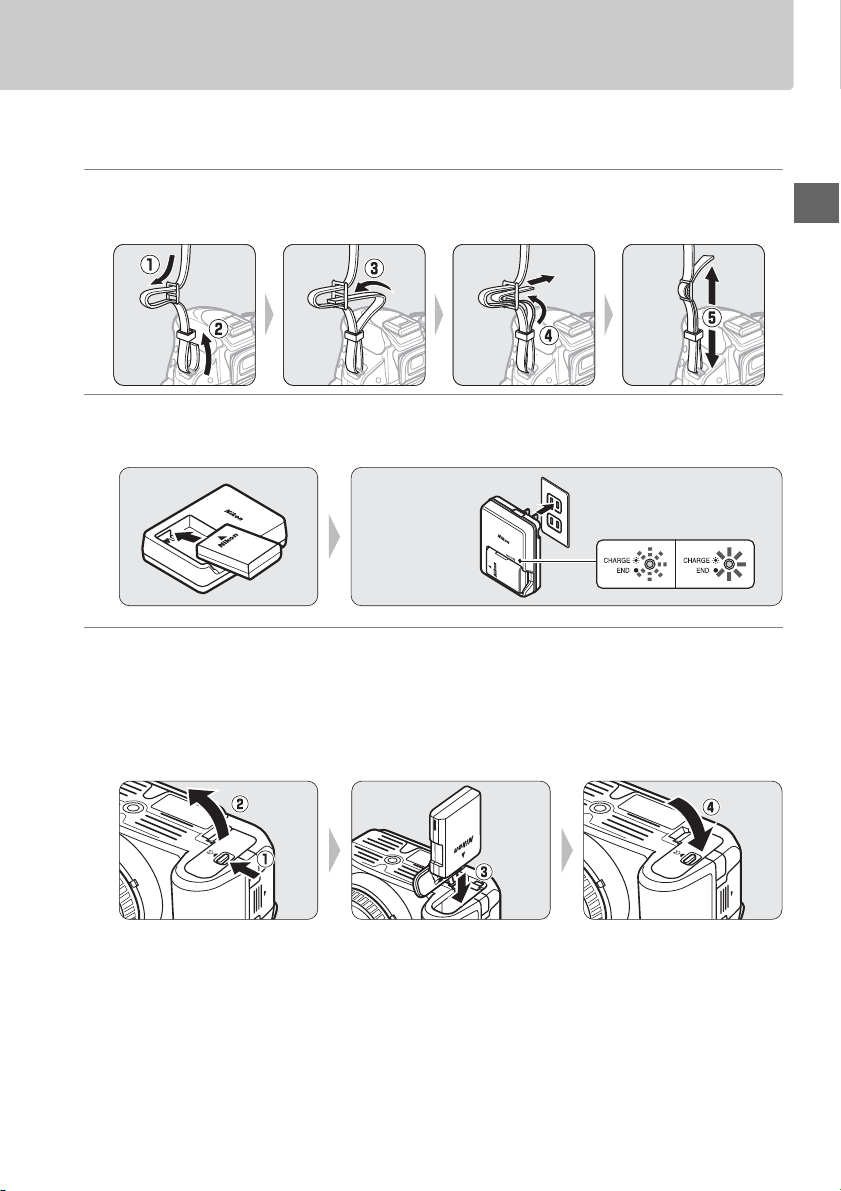
撮影前の準備
バッテリーやSDカードをカメラに入れたり、カメラから取り出したりするときは、必
ずカメラの電源を
にしてください。
OFF
1 ストラップを取り付ける
• 下図のようにストラップをカメラに取り付けます(2カ所)。
2 バッテリーをバッテリーチャージャーで充電する
• フル充電するには約1時間30分かかります(残量のないバッテリーの場合)。
コンセントへ
差し込む
充電中
(点滅)
充電完了
(点灯)
3 バッテリーを入れる
• バッテリーを入れる向きに注意してください。
• オレンジ色のバッテリーロックレバーをバッテリー側面で押しながら、バッテリーを
奥まで入れると、バッテリーロックレバーがバッテリーに掛かり、バッテリーがロッ
クされます。
X
6
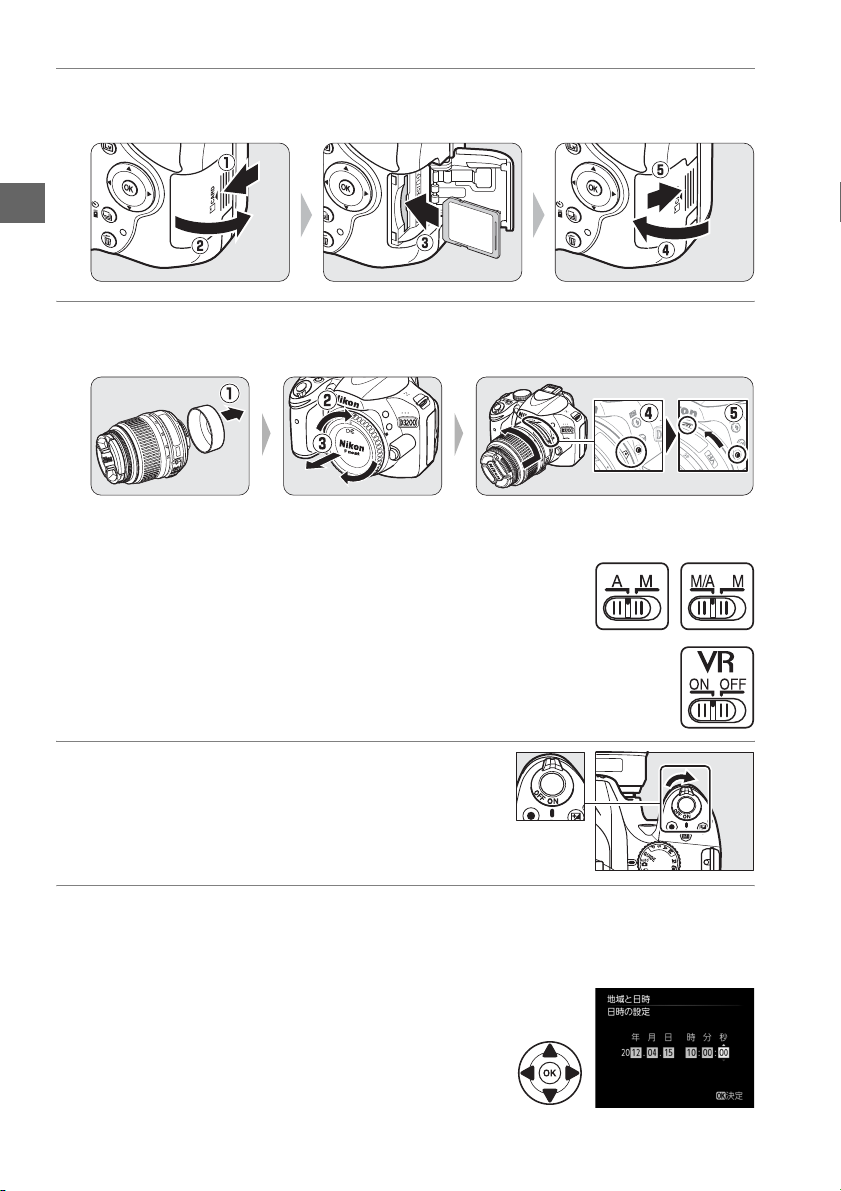
4
カード(別売)を入れる
SD
• 下図のように正しい向きで、カチッと音がするまで挿入してください。
X
5 レンズを取り付ける
• ほこりなどがカメラ内部に入らないように注意してください。
• レンズのフォーカスモードが切り換えられる場合は、
に合わせてください(使用できるレンズについては、
M/A
をご覧ください)。
60
0
•
手ブレ補正機能を使うときは、手ブレ補正スイッチをONにしてください。
• 絞りリングのある
(一番大きい数値)にして、ロックしてください。
6 カメラの電源を
CPU
ON
レンズ(
にする
GB
4
指標を合わせてカチッと音がする
まで矢印の方向にレンズを回す
または
A
)を取り付ける場合は、最小絞り
61
0
7 日付と時刻を設定する
• ご購入後、初めて電源をONにすると、カメラの内蔵時計の日付と時刻を設定する画
面が表示されます。日時の設定が完了するまで、撮影や他の設定はできません。
• マルチセレクターの
の項目の数値を合わせ、
移動します。
•Jボタンを押して日付と時刻の設定を完了します。
7
4
または3を押して、選択中
1
を押して、次の項目に
2
を押すと元の項目に戻ります。
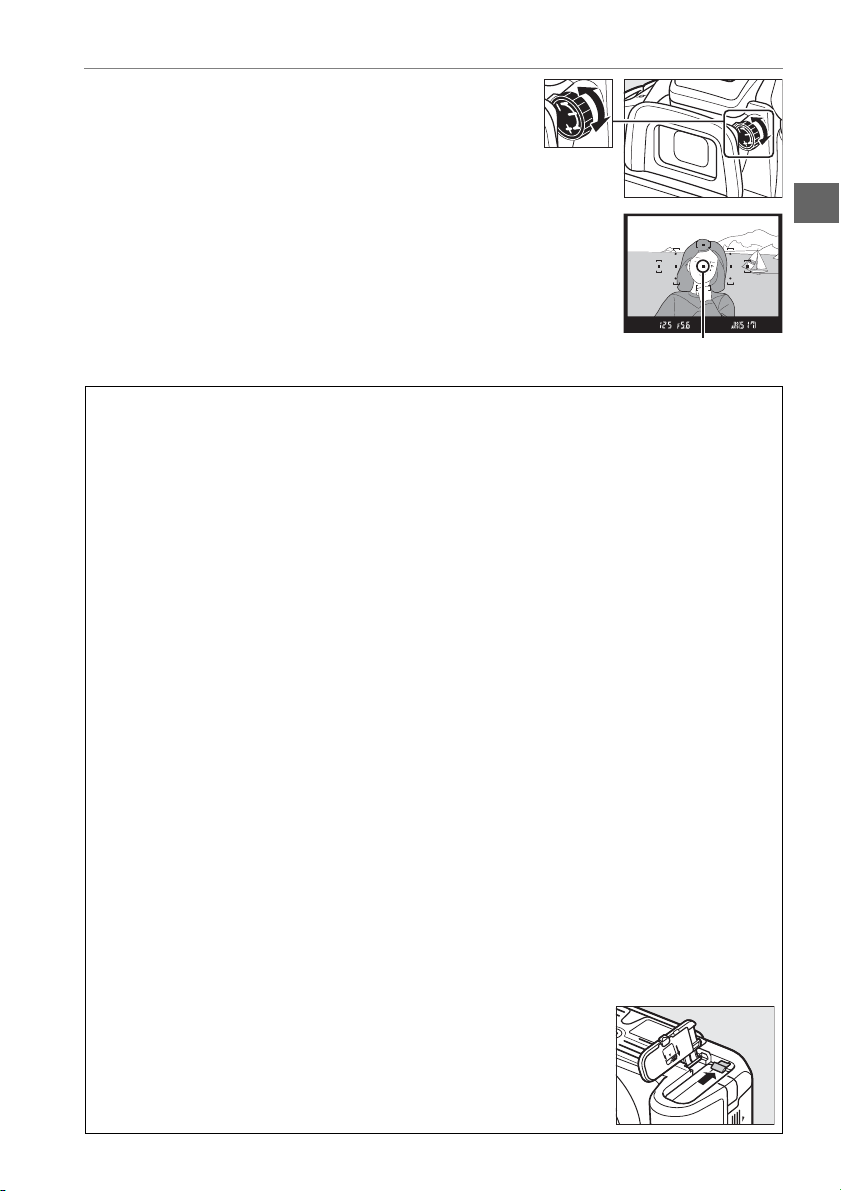
8 ファインダーを見やすくする
• ファインダーで構図を決めながら撮影する場合は、
あらかじめ、ファインダー内がはっきり見えるよ
うに視度調節ダイヤルを回して調節してください。
• レンズキャップを取り外し、ファインダーをのぞ
きながら視度調節ダイヤルを回し、フォーカスポ
イントが最もはっきり見えるように調節してくだ
さい。
• 爪や指先で目を傷つけないようにご注意ください。
フォーカスポイント
チャージャーの使用上のご注意
D
•
充電中にチャージャーをゆすったり、充電中のバッテリーに触れたりすると、振動や静電気の影響に
より、きわめてまれではありますが、未充電にもかかわらず充電完了表示になる場合があります。こ
のような場合にはバッテリーを取り外し、再度セットして充電を再開してください。
• チャージャーの端子をショートさせないでください。発熱、破損の原因となります。
• チャージャーを使用しないときは、チャージャーをコンセントから抜いてください。
• バッテリーチャージャー
充電しないでください。
に対応していないバッテリーは、バッテリーチャージャー
MH-24
MH-24
X
で
チャージャーの「
D
• バッテリーのセットミス:チャージャーをコンセントから抜いて、バッテリーを取り外し、チャー
ジャーにセットし直してください。
• 指定温度外での使用:チャージャーを指定温度範囲内(0 〜
•
さらに不具合が続く場合は、ただちにチャージャーをコンセントから抜いて、充電を中止してくださ
い。販売店またはニコンサービス機関にチャージャーおよびバッテリーをお持ちください。
バッテリーの使用上のご注意
D
• お使いになる前に、必ず「安全上のご注意」(
意」(
66〜67
0
• バッテリーは0〜40℃の範囲を超える場所ではお使いにならないでください。バッテリーの性能が劣
化したり、故障の原因となります。
• 周囲の温度が5〜35℃の室内で充電してください。バッテリーの温度が0℃以下、60℃以上のときは、
充電をしません。
• バッテリーの温度が0 〜
間が長くなることがあります。
バッテリーを取り出すときは
A
電源を
ロックレバーを矢印の方向に押すと、バッテリーが少し飛び出しますので、
引き抜いて取り出してください。
にしてから、バッテリー室カバーを開けてください。バッテリー
OFF
CHARGE
)をお読みになり、記載事項をお守りください。
15℃、45 〜 60
」ランプが速く(1秒間に8回)点滅する場合
℃)でお使いください。
40
)、「カメラとバッテリーの取り扱い上のご注
iv〜vii
0
℃のときは、充電できる容量が少なくなる、または充電時
8
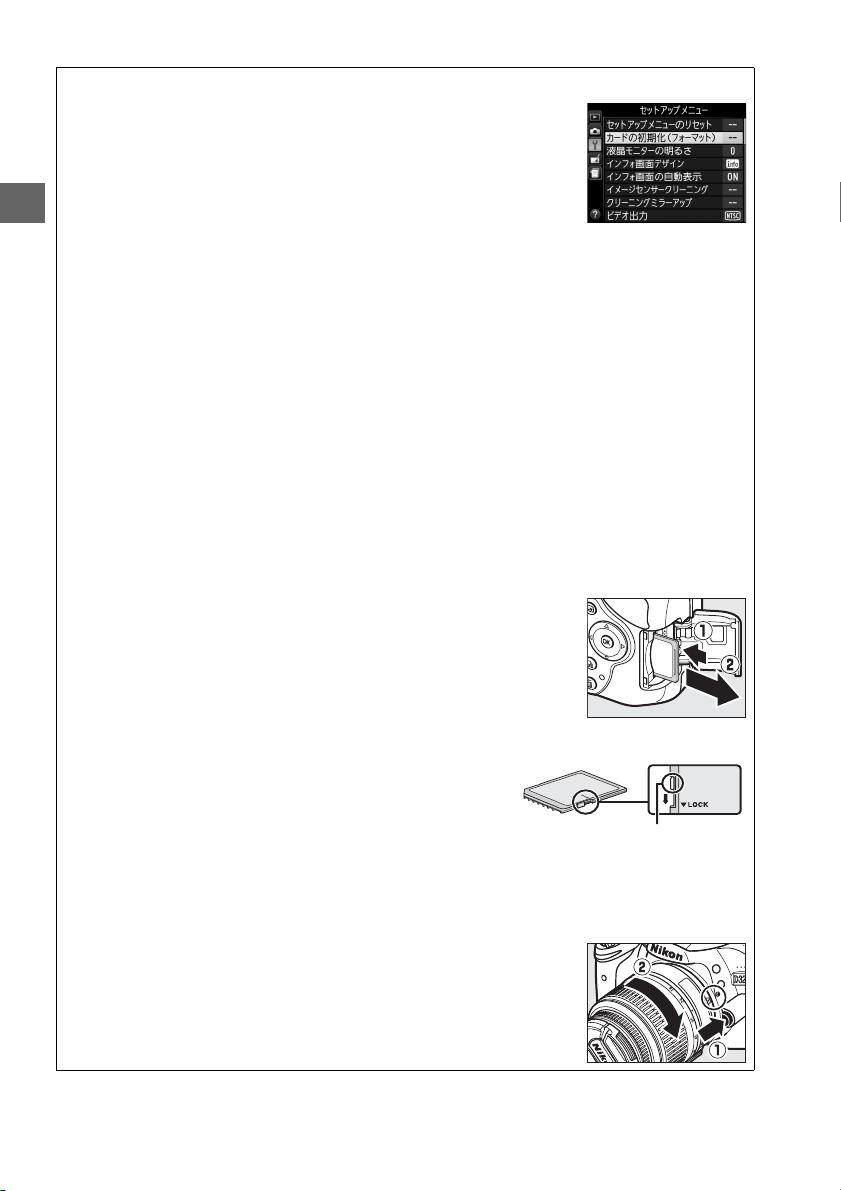
カードのフォーマット
4
GB
SD
D
このカメラに初めて入れるSDカードや、他の機器でフォーマットされた
カードは、セットアップメニュー[カードの初期化(フォーマット)](
で、画面の指示に従ってフォーマットしてください。SDカードを初期化す
ると、カード内のデータは全て削除されます。必要なデータがある場合は、
初期化する前にパソコンなどに保存してください。
X
カード取り扱い上のご注意
SD
D
•
カメラの使用後は、SDカードが熱くなっていることがあります。取り出しの際はご注意ください。
•SDカードの初期化中や画像の記録または削除中、パソコンとの通信時などには、次の操作をしない
でください。記録されているデータの破損やSDカードの故障の原因となります。
カードの着脱をしないでください
–SD
カメラの電源を
–
バッテリーを取り出さないでください
–
アダプターを抜かないでください
–AC
• 端子部に手や金属で触れないでください。
• 無理な力を加えないでください。破損のおそれがあります。
• 曲げたり、落としたり、衝撃を与えたりしないでください。
• 熱、水分、直射日光を避けてください。
• パソコンで初期化しないでください。
カードを取り出すときは
SD
A
カードカバーを開ける前に、SDカードアクセスランプの消灯を確認して、
SD
電源を
し込むと(q)、カードが押し出されるので、引き抜いて取り出してください
(w)。
にしてください。SDカードカバーを開けて、SDカードを奥に押
OFF
にしないでください
OFF
0
53
SD
)
カードの書き込み禁止スイッチについて
SD
A
•SDカードには、書き込み禁止スイッチが付いています。こ
のスイッチを「
や削除が禁止され、カード内の画像を保護できます。
•「
A
カメラの電源を
しながら(q)、レンズを矢印の方向にいっぱいまで回し(w)、引き抜い
てください。
• レンズを取り外した後は、カメラのボディーキャップとレンズの裏
9
」したSDカードをカメラに入れてシャッターをきろ
LOCK
うとすると、警告音が鳴り、撮影できません。撮影時や、画
像を削除するときは「
レンズを取り外すには
ぶたをそれぞれ取り付けてください。
」の位置にすると、データの書き込み
LOCK
」を解除してください。
LOCK
にしてから、カメラ前面のレンズ取り外しボタンを押
OFF
GB
4
書き込み禁止
スイッチ
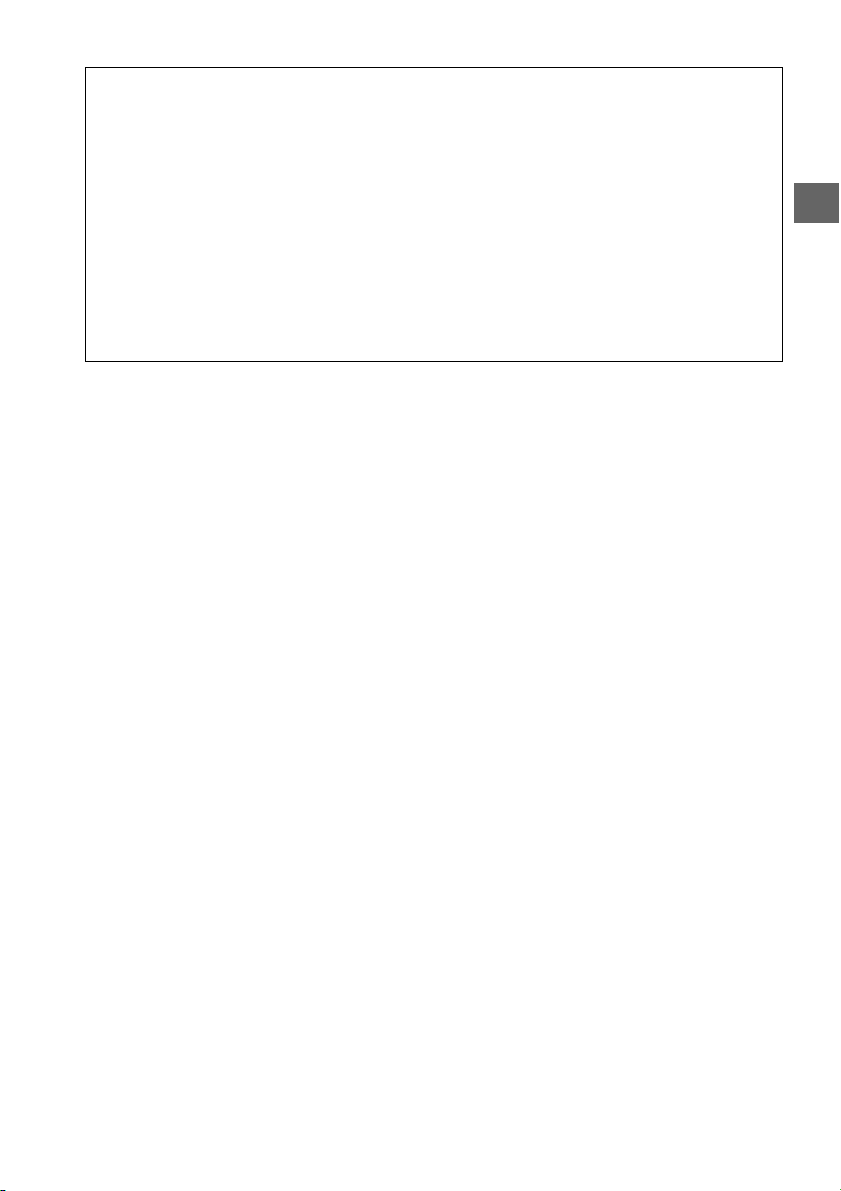
カメラの内蔵時計について
A
カメラの内蔵時計は、一般的な時計(腕時計など)ほど精度は良くありません。定期的に日時設定を
行うことをおすすめします。
視度調節しても被写体がはっきり見えない場合は
A
• フォーカスモード(
に設定します。次に、中央のフォーカスポイントを選んで、コントラストの高い被写体にオートフォー
カスでピントを合わせます。その状態で被写体が最もはっきり見えるように調節してください。
• 視度調節ダイヤルの範囲を超える補正が必要な場合は、別売の接眼補助レンズをお使いになることを
おすすめします(
関連ページ
A
日付と時刻を設定し直す → B[地域と日時](
0
0
63
27
)。
)を[
AF-S]、AF
エリアモード(
)
53
0
0
29
)を[
](シングルポイントAF)
c
X
10
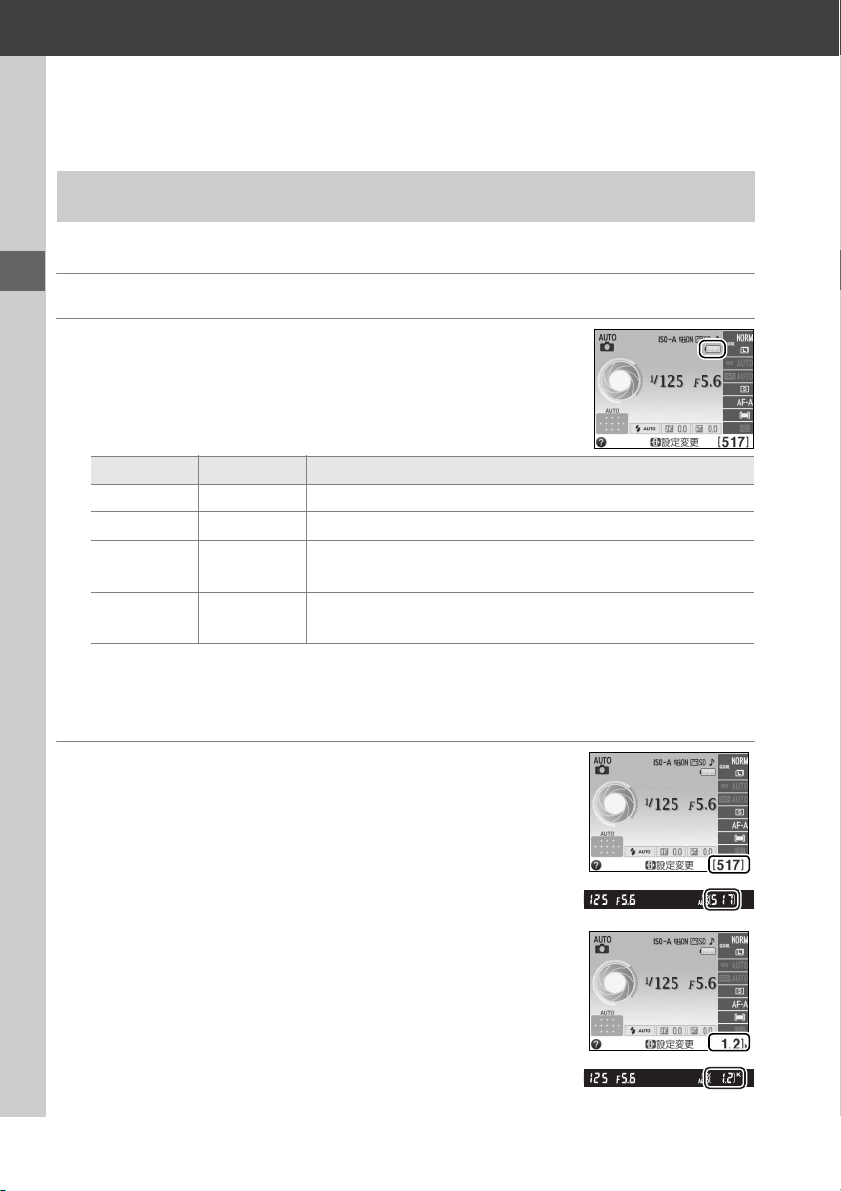
s
かんたんな撮影
バッテリーと
撮影を始める前に、バッテリーの残量と記録可能コマ数を確認してください。
カードの残量を確認する
SD
s
1 カメラの電源を
ON
にする
2 バッテリーの残量を確認する
• インフォ画面でバッテリー残量を確認します。
• バッテリーの残量が少なくなると、ファインダー内にバッテ
リー警告が表示されます。
液晶モニター ファインダー 意味
L
K
H d
H
(点滅)
• 液晶モニターが消灯したときは、
•
ボタンを押してもインフォ画面が表示されない場合、バッテリー残量がありません。
P
バッテリーを交換するか、バッテリーを充電してください。
3
カードの残量を確認する
SD
•SDカードの記録可能コマ数(これから撮影できるコマ数)
が、インフォ画面またはファインダー内に表示されます。
― 残量は充分に残っています。
― 残量が減り始めました。
残量は残りわずかです。予備のバッテリーを準備するか、バッ
テリーを充電してください。
d
(点滅)
バッテリーが消耗して撮影できません。バッテリーを交換する
か、バッテリーを充電してください。
ボタンを押すとインフォ画面が表示されます。
P
11
• 記録可能コマ数が
灯します。「
撮影できるときは、右のように表示されます。
• メモリーカードの空き容量が不足しているというメッセージ
が表示された場合は、不要な画像を削除するか(
の
SD
K」は1000
カードに交換してください。
コマ以上あるときは「K」マークが点
1000
を意味しており、たとえば
1260
0
18
コマ
)、別
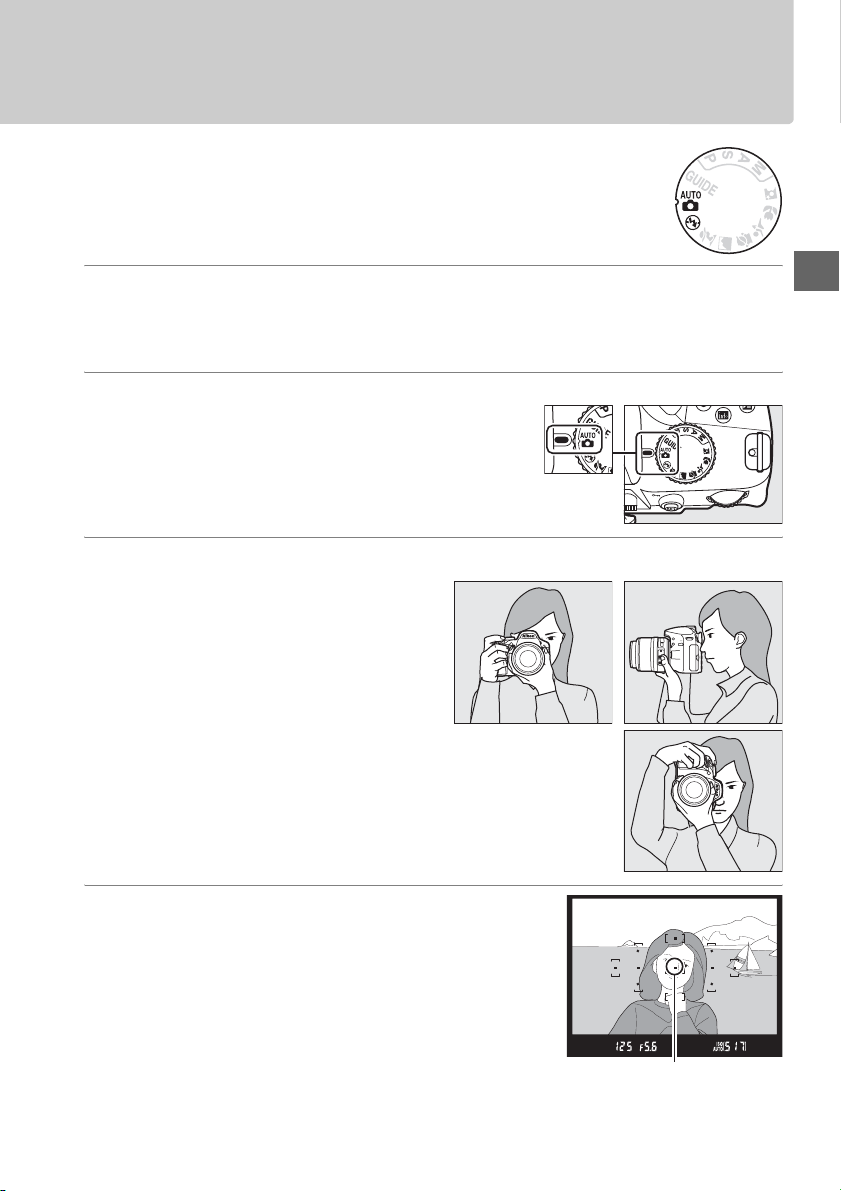
(オート)またはj(発光禁止オート)
ドダイヤル
i
で撮影する
撮影モードiは、シャッターボタンを押すだけの簡単な操作で、さまざ
まな状況での撮影を楽しむことができます。暗いときや逆光のときなど、
自動的にフラッシュが光ります。撮影モード
ずに撮影したい場合に使用します。
は、フラッシュを光らせ
j
1 カメラの電源を
• 電源をONにすると、インフォ画面が表示されます。
• レンズキャップを外してください。
2 カメラ上面のモードダイヤルを
に合わせる
ON
にする
i
または
3 カメラを構える
• 脇を軽く締め、右手でカメラのグリッ
プを包み込むようにしっかりと持ち、
左手でレンズを支えます。
• 片足を少し前に踏み出すと、上半身が
安定します。
• 人物などを縦位置で撮影する場合は、
カメラを縦位置に構えます。
• 暗いときに撮影モード
で三脚の使用をおすすめします。
で撮影する場合、手ブレしやすいの
j
j
s
モー
4 構図を決める
• ファインダーをのぞいて、構図を決めてください。
•
11点(11
も
カ所)あるフォーカスポイントの少なくと
つに、被写体が重なるようにしてください。
1
フォーカスポイント
12
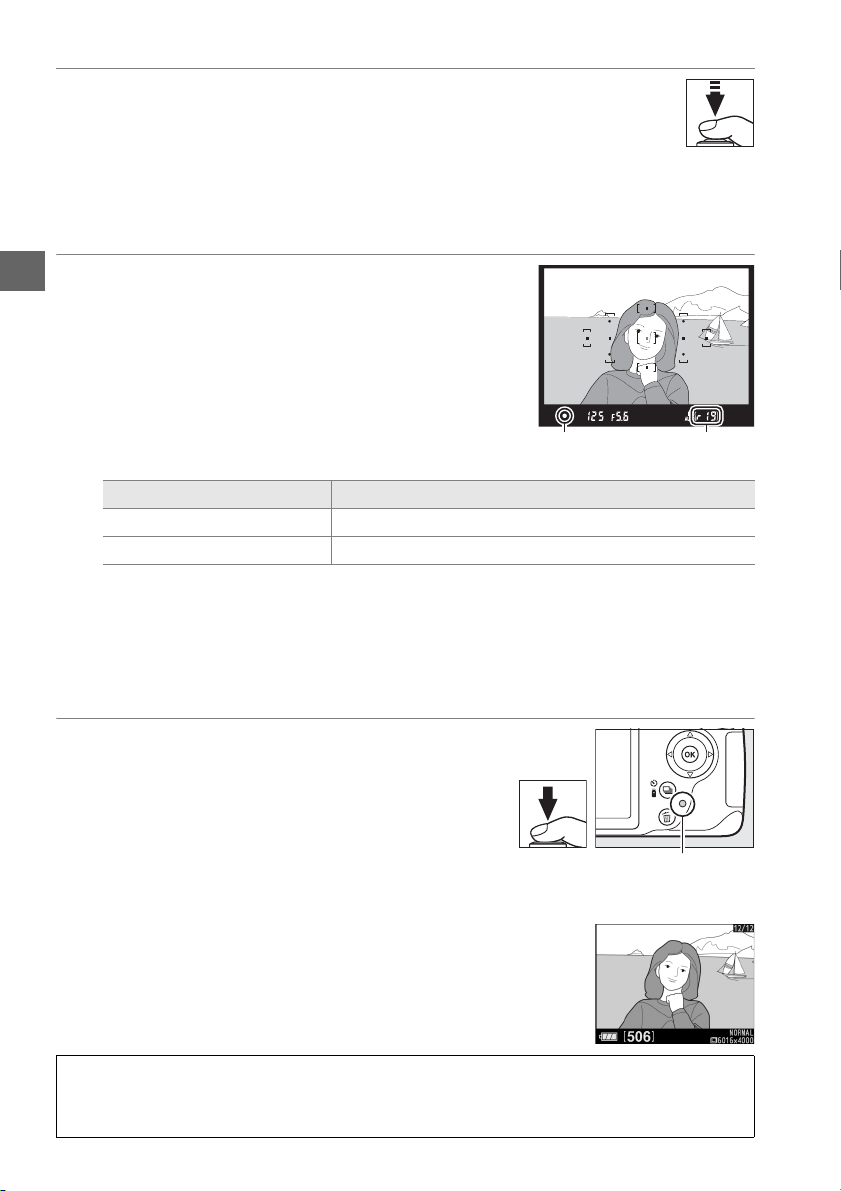
5
シャッターボタンを半押しして、
• フォーカスポイントの少なくとも1つに被写体が重なるようにして、
シャッターボタンを軽く押す(半押しする)と、被写体に自動的にピン
トが合います。
• 暗い場所などでは、
あります。
s
6 ファインダー内のピント表示(●)を確認する
• ピントが合うと、ピピッという電子音が鳴り、ファイ
ンダー内のピント表示(●)が点灯します(被写体が
動いているときは、電子音が鳴らない場合がありま
す)。
ファインダー内ピント表示 意味
●(点灯) 被写体にピントが合っています。
●(点滅) オートフォーカスでのピント合わせができません。
• シャッターボタンを押している間、続けて撮影できるコマ数(連続撮影可能コマ数)
がファインダー内に表示されます。連続撮影可能コマ数の先頭には、「
付きます。
• ピント合わせができない場合は、「オートフォーカスの苦手な被写体」(
覧ください。
補助光が光ったり内蔵フラッシュが上がることが
AF
ピントを合わせる
ピント表示 連続撮影
可能コマ数
」(
0
0
28
24
)をご
t
)が
7 シャッターボタンを半押ししたまま、さらに
深く押し込んで(全押しして)、撮影する
•
シャッターがきれ、画像がSDカードに記録されます。
•SDカードアクセスランプが点灯している間は、画
像を記録しています。
り出したり、
いでください。
• 撮影した画像が液晶モニターに数秒間、表示されます。
• 再生中でもシャッターボタンを半押しすると、すぐに次の撮
影ができます。
イメージセンサークリーニングについて
A
カメラの電源を
ふるい落とすイメージセンサークリーニングが作動します。
アダプター(別売)を取り外さな
AC
するたびに、撮像素子の前面にあるローパスフィルターを振動させてゴミを
ON/OFF
13
カードやバッテリーを取
SD
カード
SD
アクセスランプ
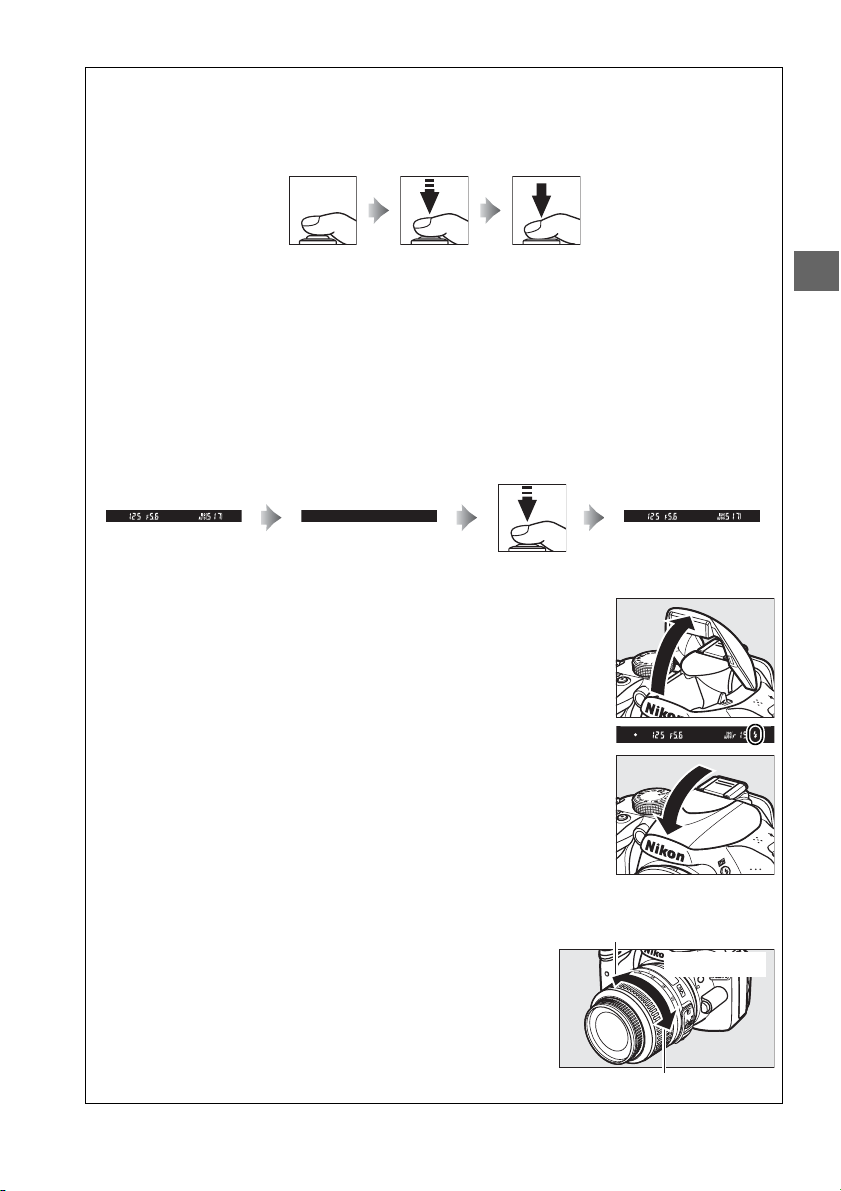
シャッターボタンの半押し
A
シャッターボタンは、2段階に押し込むようになっています。まず、シャッターボタンを軽く抵抗を感じ
るところまで押して、そのまま指を止めることを、「シャッターボタンを半押しする」といいます。次に、
そのまま深く押し込む(これを「シャッターボタンを全押しする」といいます)と、シャッターがきれます。
半押しして
ピントを合わせる
半押しタイマーについて
A
このカメラには、バッテリーの消耗を抑えるための「半押しタイマー」という機能があります。半押
しタイマーは、シャッターボタンを半押しするとオンになり、何も操作が行われないまま約8秒経過す
ると、オフになります。半押しタイマーがオフになると、ファインダー内表示が消灯します。インフォ
画面を表示している場合は、インフォ画面も消灯します。もう一度シャッターボタンを半押しすると、
半押しタイマーがオンになり、元の状態に戻ります。半押しタイマーの作動時間は、セットアップメ
ニュー[パワーオフ時間]で変更できます。
半押しタイマーオン 半押しタイマーオフ 半押しタイマーオン
内蔵フラッシュについて
A
撮影モードiでは、被写体が暗い場合や逆光の場合に、シャッターボタン
を半押しすると自動的に内蔵フラッシュが上がります。
ファインダー内にN(レディーライト)が点灯しているときは、シャッター
ボタンを全押しすると、内蔵フラッシュが発光します。内蔵フラッシュが
上がっている状態でNが点灯していないときは、フラッシュが充電中のた
め、撮影できません。
内蔵フラッシュを収納するときは、カチッと音がするまで手で軽く押し下
げます。バッテリーの消耗を防ぐため、フラッシュを使わないときは常に
収納してください。
全押しして
撮影する
s
ズームレンズの使い方
A
被写体を大きく写したいときはズームリングを望遠側(焦点距離目
盛の大きい数値側)に、広い範囲を写したいときはズームリングを
広角側(焦点距離目盛の小さい数値側)に回してください。
望遠側
ズームリング
広角側
14
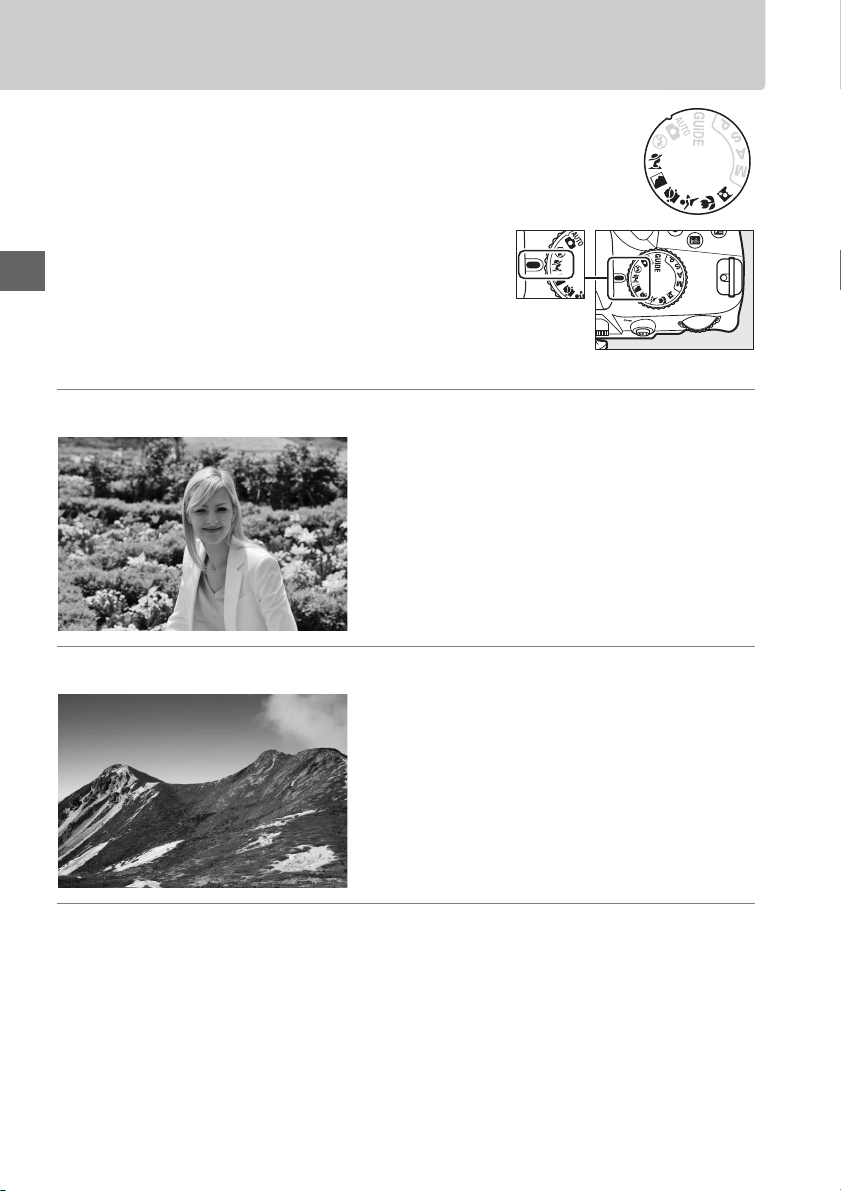
シーンに合わせて撮影する―簡単操作でより美しく
撮影するシーンが決まっているときは、シーンに合わせて撮影モードを
選ぶだけで、美しく撮影できます。撮影モードを選ぶ以外は、iと同じ
操作で撮影できます。
シーンモードは、モードダイヤルを回して設定します。
s
モードダイヤル
(ポートレート)
k
人物を美しく撮影したいときに使います。人物の肌をな
めらかで自然な感じに仕上げます。
• 被写体と背景が離れているときや、望遠レンズを使っ
て撮影したときは、背景がぼけて立体感のある画像に
なります。
15
(風景)
l
自然の風景や街並みを、色鮮やかに撮影したいときに
使います。
• 内蔵フラッシュと
• 暗いところでは手ブレしやすいので、三脚の使用を
おすすめします。
補助光は光りません。
AF
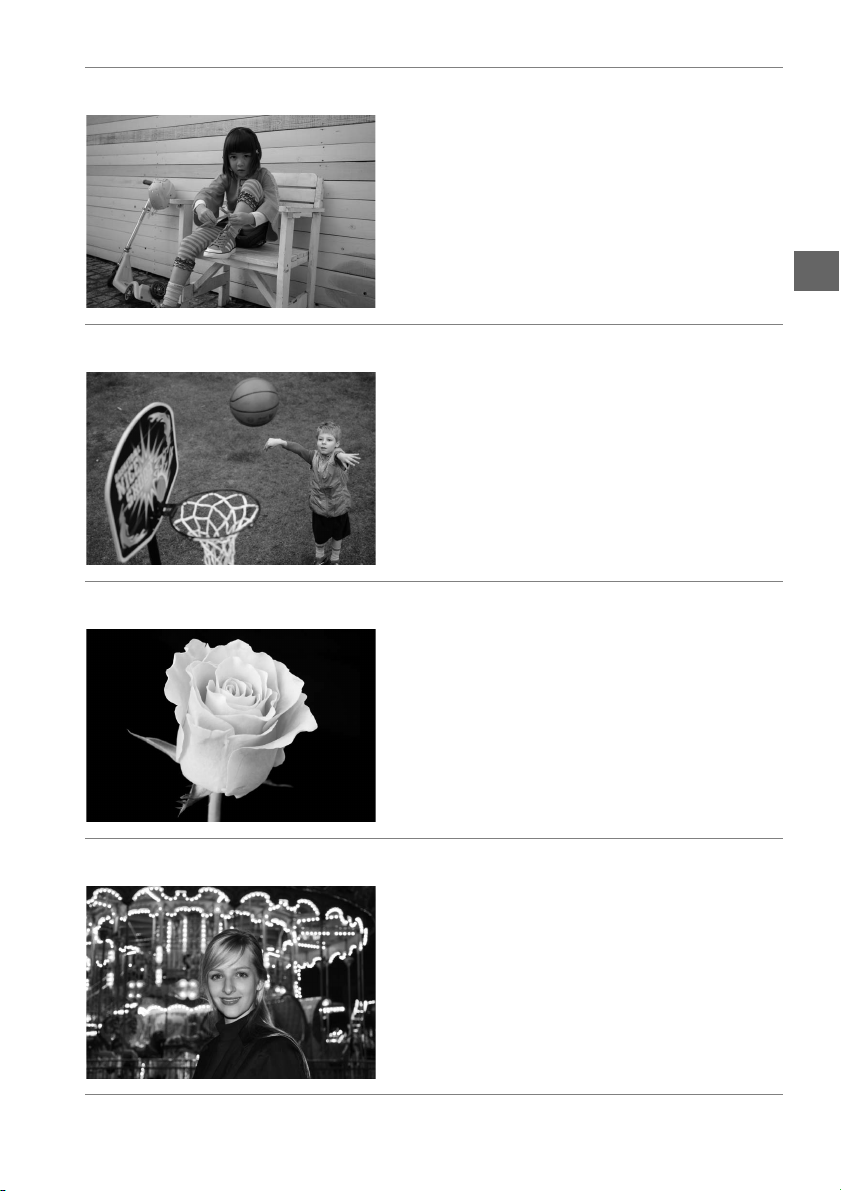
(こどもスナップ)
p
(スポーツ)
m
(クローズアップ)
n
子供の撮影に向いています。肌の色を美しく表現すると
同時に、服装や背景も鮮やかに仕上げます。
運動会などスポーツ写真の撮影に向いています。動きの
ある被写体の一瞬の動きを鮮明にとらえ、躍動感のある
画像に仕上げます。
• 内蔵フラッシュと
草花や昆虫などの小さな被写体に近づき、大きく写した
いときに使います。
• マイクロレンズを使用すると、より被写体に近づいて
撮影することができます。
• 手ブレしやすいので、三脚の使用をおすすめします。
補助光は光りません。
AF
s
(夜景ポートレート)
o
夕景や夜景をバックに、人物を撮影したいときに使いま
す。人物と背景の両方を美しく表現します。
• 手ブレしやすいので、三脚の使用をおすすめします。
16
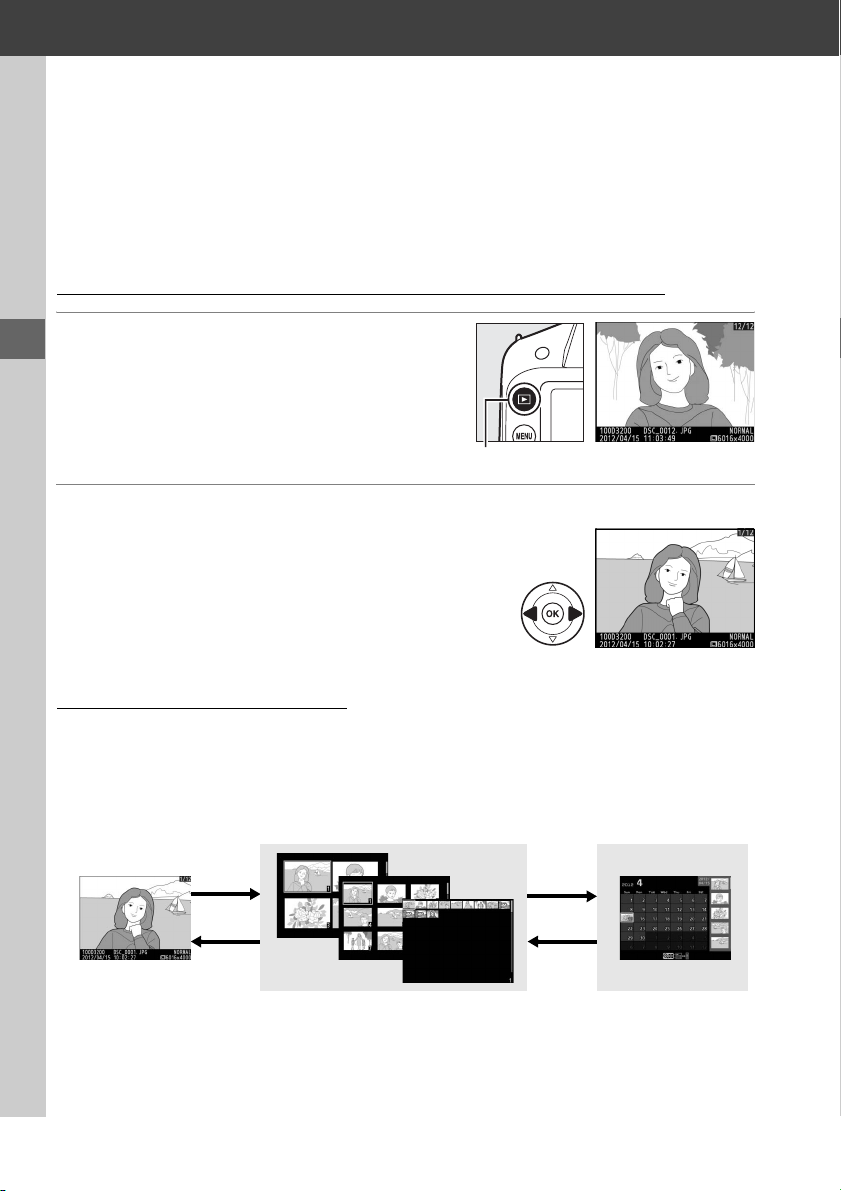
I
画像の再生と削除
撮影した画像は、撮影直後に数秒間、液晶モニターに表示されます。画像が表示されて
いないときに撮影した画像を確認したい場合は、Kボタンを押すと、最後に撮影した
画像が表示されます。
画像を1コマずつ再生する(1コマ表示モード)
1
ボタンを押す
I
K
• 撮影した画像が液晶モニターに表示されます。
K
ボタン
2 マルチセレクターの
• コマンドダイヤルを回しても、表示する画像を切
り換えられます。
または2を押して他の画像を確認する
4
複数の画像を表示する
撮影した画像の表示中(1コマ表示モード)にW(Q)ボタンを押すと、複数の縮小画
像(サムネイル画像)を表示する「サムネイル表示モード」になります。
コマ表示時にW(Q)ボタンを押すと、撮影した日付ごとに縮小画像を表示する「カ
72
レンダー表示モード」に切り替わります。
W(Q
X
)
表示モード
コマ表示
1
モード
W(Q
X
)
サムネイル表示モード カレンダー
17

複数の画像を一覧表示する(サムネイル表示モード)
カレンダー表
❚❚
•W(Q)ボタンを押すたびに、4コマ表示、9コ
マ表示、72コマ表示の順に切り換えられます。
•
ボタンを押すと、表示コマ数が少なくなります。
X
•
1342
像を選び、
画像を表示します。
撮影した日付ごとに画像を表示する(カレンダー表示モード)
❚❚
•
1342
選んで、W(Q)ボタンを押すと、指定した日付
に撮影した画像を選べます。
•「カレンダー表示」上の日付を選んで
すと、72コマ表示のサムネイル表示に切り替わり
ます。
を押すかコマンドダイヤルを回して画
ボタンを押すと1コマ表示モードで
J
を押して「カレンダー表示」上の日付を
ボタンを押
X
W(Q
)ボタン
撮影日サムネイル表示
画像を削除する
カードに記録された画像を削除します。削除し
SD
た画像は元には戻せないのでご注意ください。
• 削除したい画像を選んで
確認の画面が表示されます。もう一度
押すと画像が削除されます。Kボタンを押すと、
画像の削除はキャンセルされます。
ボタンを押すと、削除
O
ボタンを
O
ボタン
O
示
I
コマ表示モード カレンダー表示モード
1
サムネイル表示モード
(撮影日サムネイル表示)
18

!
g
モードでは、よく使う機能や使うと便利な機能を液晶モニター
g
に表示されるガイドモードを使って設定できます。カメラ上面のモー
ドダイヤルを
画面を表示します。
(ガイド)モードを使う
に合わせると、次のようなガイドモードのトップ
g
!
撮る 見る・消す 設定する
状況や被写体に合わせて
撮影できるようにカメラ
を設定できます。
撮影した画像を確認した
り、不要な画像を削除でき
ます。
バッテリー残量表示(
記録可能コマ数(
撮影モード:ガイドモードの
マークが表示されます。
よく使う機能や使うと便
利な機能の設定を変更で
きます。
0
11
0
11
)
)
19

g
モードダイヤルを
ニューを選んで
[撮る]メニュー
❚❚
場面にあわせて撮る
モードのメニュー一覧
g
ボタンを押します。
J
おまかせで撮る
4
フラッシュを使わずに撮る
5
遠くの被写体を撮る
9
花や小物をアップで撮る
!
子供の寝顔を撮る
8
動く被写体を撮る
9
風景や街並みを撮る
7
ポートレートを撮る
6
夜景をバックに人物を撮る
"
に合わせると表示される、ガイドモードのトップ画面でメ
テクニックを使って撮る
• 背景をぼかして撮る
• 隅々までシャープに撮る
#
絞り値を設定して撮影します。
• 人物の動きを止めて撮る
• 乗物の動きを止めて撮る
• 水の流れを撮る
$
シャッタースピードを設定して撮影
します。
• 夕日を赤く撮る
ホワイトバランスを調整して撮影し
ます。
• 明るい雰囲気で撮る
%
• 落ち着いた雰囲気で撮る
露出を補正して撮影します。
• ブレを防いで撮る
感度自動制御を設定して撮影します。
※設定した値が、[テクニックを使って撮る]の
他の項目に反映されます。設定をリセットする
には電源を
さい。
にし、もう一度ONにしてくだ
OFF
※
※
※
!
モードの[撮る]について
g
A
次の場合は、[おまかせで撮る]の設定になります。
• 電源を
• モードダイヤルを
• 他のモードに切り換えてから
にしてもう一度ONにしたとき
OFF
に合わせてから、何も設定しないで撮影するとき
g
g
モードに戻ったとき
20

撮影を始めるには
さらに設定するには
!
[見る・消す]メニュー
❚❚
次のいずれかを選んでJボタンを押すと、撮影を開始できます。
• ファインダーで撮る
• ライブビューで撮る
• 動画を撮る
[さらに設定する]を選んで2を押すと、次の項目を設定できます※。
• フラッシュの設定
フラッシュモード
-
フラッシュ調光補正
-
• レリーズモード
感度設定
•
ISO
感度
-ISO
感度自動制御
-
• ピクチャーコントロール
• 露出補正
• ホワイトバランス
※1つ前の画面で設定した内容によっ
て設定できる内容が異なります。
枚見る
1
複数の画像を同時に見る
日付を選んで見る
[設定する]メニュー
❚❚
画質モード
画像サイズ
パワーオフ時間
デート写し込み設定
画面表示と音の設定
液晶モニターの明るさ
インフォ画面の背景色
インフォ画面の自動表示
電子音設定
動画の設定
画像サイズ
動画の画質
録音設定
フリッカー低減
外部出力の設定
フレームレート
/
HDMI
ビデオ出力
※
スライドショーで見る
撮影した画像を消す
1
再生フォルダー設定
再生画面設定
プリント指定(
時計と言語(
地域と日時
言語(
カードの初期化(フォーマット)
Eye-Fi
カードなし時レリーズ
※
1
g
ドには反映されません([フリッカー低減]、[外
部出力の設定]、[プリント指定(
計と言語(
(フォーマット)]、[
なし時レリーズ]を除く)。
※2[
Eye-Fi
カードを挿入したときのみ表示されます。
Language
Language
送信機能
モードで設定した内容は、他の撮影モー
送信機能]は、この機能に対応した
)
DPOF
)
2
※
Language
Eye-Fi
)
)]、[時
DPOF
)]、[カードの初期化
送信機能]、[カード
Eye-Fi
21

g
ガイドモードの
トップ画面を
消灯した画面を
モードでの操作方法
表示する
点灯させる
ボタンを押します。
G
メニューを選ぶ
項目を選ぶ
選んだ項目を
設定する
前の画面に
戻る
ガイドモードのトップ画面でマルチセレクターの
てメニューを選択します。
を押して項目を選択します。
1と3
&
を
を選ん
右のような画面のときは、
押して項目を選択します。
ボタンを押します。
J
を押します。
4
右のような画面のときに、項目を選択せ
ず前の画面に戻りたいときは、
ボタンを押します。
で
J
1342
4と2
を押し
!
項目のヘルプ
(説明)を見る
画面に
きに
目のヘルプ(説明)が表示されます。
•
(Q)
•W(Q)
アイコンが表示されていると
d
)ボタンを押すと、その項
W(Q
説明が2ページ以上ある場合は、
ボタンを押しながら3を押して、
次のページを表示してください。
ボタンを放すと、前の画面に
戻ります。
W
アイコン
d
22

z
撮影機能を使いこなす
単写、連写、セルフタイマー、リモコン、
静音撮影モードで撮影する
シャッターをきる(レリーズする)ときの動作を設定できます。
z
単写
8
(
コマ撮影)
1
連写
I
(連続撮影)
セルフタイマー
E
2秒リモコン
"
瞬時リモコン
#
静音撮影
J
1
I(E/#
• 設定の変更画面が表示されます。
)ボタンを押す
シャッターボタンを全押しするたびに
シャッターボタンを全押ししている間、約4コマ/秒で連続撮影
(連写)できます。
シャッターボタンを全押しするとセルフタイマーが作動し、
秒後にシャッターがきれます。記念撮影などに便利です。
リモコンの送信ボタンを押すと、
す。別売のリモコン
リモコンの送信ボタンを押すと、すぐにシャッターがきれます。
別売のリモコン
シャッターボタンを全押しするたびに
撮影後、シャッターボタンから指を放すまで、撮影後の動作音
が鳴らないため、静かな場所で、できるだけ音を立てたくない
ときに便利です。静音撮影時には、ピントが合ったときの電子
音も鳴りません。
ML-L3
ML-L3
(
(レリーズモード)
(
63
0
)が必要です。
63
0
コマずつ撮影できます。 ―
1
秒後にシャッターがきれま
2
)が必要です。
コマずつ撮影できます。
1
10
0
0
0
―
25
25
25
―
2 設定したいレリーズモードを選ぶ
•Jボタンを押して設定します。
• 設定後、インフォ画面に戻り撮影できます。
23
I(E/#
)ボタン

連続撮影についてのご注意
D
• 内蔵フラッシュが発光するときは、連続撮影はできません。連続撮影するには、撮影モードをj(発
光禁止オート)(
• 連続撮影が終了しても、SDカードの性能や撮影条件によっては、最大で1分間程度、SDカードアク
セスランプが点灯し続ける場合があります(
• 連続撮影中にバッテリーの残量がなくなった場合は、連続撮影は中止され、撮影済みの画像データが
カードに記録されて電源が
SD
連続撮影可能コマ数の表示
A
• シャッターボタンを押している間、tと連続撮影可能コマ数(連続撮
影速度を維持したまま続けて撮影できるコマ数)が、ファインダー内
に表示されます。右図の場合、連続撮影速度を維持したままで、あと
最低19コマ続けて撮影できることを示しています。
• 連続撮影は最大
• 表示される連続撮影可能コマ数は、おおよその目安です。撮影条件によって増減することがあります。
インフォ画面
A
レリーズモードは、インフォ画面の操作でも設定できます(
)にするか、フラッシュモード(
12
0
になります。
OFF
コマまでできます。ただし、[
100
)を[j](発光禁止)にしてください。
32、33
0
)。
2
0
]になったときは、連続撮影速度が低下します。
tAA
)。
5
0
z
24

セルフタイマーやリモコンを使って撮影する
セルフタイマーや別売のリモコン
ら静止画を撮影できます。
1 三脚などでカメラを固定する
2 レリーズモードを[
マー)、[
リモコン)のいずれかに設定する
(
23
0
](2秒リモコン)、[#](瞬時
"
)
3 構図を決める
• リモコン使用時にオートフォーカスでピントを合わせるときは、ここでカメラの
z
シャッターボタンを半押しすると、あらかじめピントを合わせておくことができます
(このとき全押ししても、シャッターはきれません)。
4 撮影する
セルフタイマー撮影の場合:
• シャッターボタンを半押ししてピントを合わせてか
ら、全押ししてください。タイマーが作動し、電子
音が鳴り始め、セルフタイマーランプが点滅します。
秒前になると点滅から点灯に変わり、電子音
撮影
2
が鳴る間隔が短くなります。
• シャッターボタンを全押ししてから約
• ピントが合っていないときなど、カメラのシャッターがきれない状態ではタイマーは
作動しません。
リモコン撮影の場合:
•
以内の距離から、リモコン送信部をカメラのリモコン受光
5m
部に向け、送信ボタンを押してください。リモコン受光部は、
カメラ前面と背面の
• 手順
でリモコンモードを選んでから、リモコン撮影をしない
2
分間の受信待機時間が経過すると、リモコンモードが
1
](単写(1コマ撮影))、[I](連写(連続撮
8
](静音撮影)モードに戻ります。
J
秒リモコンモードではセルフタイマーランプが約2秒間点灯してからシャッターがき
25
まま約
解除され、[
影))または[
•
2
れます。
• 瞬時リモコンモードではすぐにシャッターがきれ、撮影後にセルフタイマーランプが
一瞬点灯します。
• ピントが合っていないときなど、カメラのシャッターがきれない状態では撮影できな
いことがあります。
ML-L3
](セルフタイ
E
カ所にあります(
2
(
)を使って、カメラから離れた場所か
63
0
I(E/#
秒後にシャッターがきれます。
10
)。
1、2
0
)ボタン

リモコンを初めてお使いになるときのご注意
D
リモコンにはさんである透明の絶縁シートを引き抜いてください。
ファインダーから顔を離して撮影するときは
A
ファインダーから入った光が適正露出や画像に影
響を与えることを防ぐため、付属のアイピース
キャップ
す。アイピースキャップは、接眼目当て
り外し(q)、右図のように取り付けます(w)。接
眼目当てを取り外すときは、カメラをしっかりと支
えてください。
セルフタイマー、リモコン撮影時のフラッシュについて
A
• 内蔵フラッシュが発光する撮影モード(
になるとフラッシュの充電が始まり、充電完了後にリモコンの送信ボタンを押すと、必要に応じて内
蔵フラッシュが自動的に上がり発光します。フラッシュの充電中にリモコンの送信ボタンを押して
も、カメラは反応しません。しばらく待ってから送信ボタンを押してください。
• 撮影モードP、 S、 A、 Mでフラッシュを使って撮影したいときは、撮影を開始する前にM(Y)ボタン
を押して内蔵フラッシュを上げ、ファインダー内のMが点灯するまでお待ちください(
フタイマーの作動中や2秒リモコンモードでリモコンの送信ボタンを押した後にフラッシュを上げ
ると、撮影は中止されます。
• 瞬時リモコンモードの場合、赤目軽減発光(
減ランプが約1秒間点灯してからシャッターがきれます。2秒リモコンモードの場合、セルフタイマー
ランプが約2秒間点灯した後、赤目軽減のために赤目軽減ランプが約1秒間点灯してからシャッター
がきれます。
を取り付けることをおすすめしま
DK-5
DK-20
32、P、 S、 A、 M
0
接眼目当て
DK-20
qw
を取
を除く)では、リモコンの受信待機状態
)を組み合わせたフラッシュモードでは、赤目軽
34
0
アイピースキャップ
)。セル
32
0
DK-5
z
セルフタイマー、リモコン撮影の解除について
A
作動中のタイマーまたはリモコンの待機状態を解除するには、電源を
にすると、レリーズモードは、[8](単写(1コマ撮影))、[I](連写(連続撮影))または
OFF
[J](静音撮影)モードに戻ります。
関連ページ
A
• セルフタイマーの作動時間や連続撮影コマ数を変更する → B[セルフタイマー](
• リモコンの受信待機時間を変更する → B[リモコン待機時間](
• セルフタイマー、リモコン撮影時の電子音を消す → B[電子音設定](
にしてください。電源を
OFF
)
53
0
)
53
0
0
53
)
26

ピントを自動で合わせる(オートフォーカス)
ファインダーを見ながら撮影するときの、オートフォーカスでのピントの合わせ方につ
いて説明します。
フォーカスモードを選ぶ
ピントの合わせ方を設定します。
サーボモード
AF
AF-A
自動切り換え
シングル
AF-S
AF
コンティニュアス
AF-C
z
AF
マニュアル
MF
フォーカス
※ 撮影モードP、S、A、Mで選べます。
サーボ
サーボ
※
※
1 インフォ画面で
• 液晶モニターが消灯しているときは、Pボタ
ンを押すと、インフォ画面が表示されます。
被写体が静止しているときは[
自動的に切り替わります。ピントが合っていないときはシャッターは
きれません。
静止している被写体の撮影に適しています。シャッターボタンを半押
しすると、ピントが合った時点でフォーカスがロックされます。ピン
トが合っていないときはシャッターはきれません。
動いている被写体の撮影に適しています。シャッターボタンを半押し
している間、カメラは被写体の動きに合わせてピントを合わせ続けま
す。ピントが合っていないときはシャッターはきれません。
手動でピントを合わせます。
ボタンを押す
P
2 [フォーカスモード]を選ぶ
•[フォーカスモード]を選んでJボタンを押すと、
設定の変更画面が表示されます。
]、動いているときは[
AF-S
ボタン インフォ画面
P
AF-C
]に
3 設定したいフォーカスモードを選ぶ
•Jボタンを押して設定します。
• シャッターボタンを半押しすると、インフォ画面
に戻り、撮影できます。
27

予測駆動フォーカスについて
A
ファインダー撮影時のAFモードが[
切り替わったときは、シャッターボタンの半押し時に被写体が近づいてくるのをカメラが認識すると、
自動的に予測駆動フォーカスに切り替わります。予測駆動フォーカスが作動すると、シャッターがき
れる時点での到達位置を予測しながらピントを合わせ続けます。
]のときや、[
AF-C
]に設定していて自動的に[
AF-A
AF-C
]に
[
D
[
AF-C
が広くなっています。このため、ファインダー内のピント表示(●)が点灯する前にシャッターがき
れることがあります。[
作をします。
A
次のような被写体では、オートフォーカスによるピント合わせができず、シャッターがきれないこと
や、ピントが合っていなくても電子音が鳴ってピント表示(●)が点灯し、シャッターがきれること
があります。このような場合は、マニュアルフォーカスでピントを合わせるか、フォーカスロックを
利用してください。
]コンティニュアスAFサーボについてのご注意
AF-C
]は、シャッターチャンスを逃さないために、[
]に設定していて自動的に[
AF-A
オートフォーカスの苦手な被写体
被写体の明暗差がはっきり
しない場合
(白壁や背景と同色の服を
きている人物など)
フォーカスポイント内に
遠くのものと近くのものが
混在する被写体
(オリの中の動物など)
連続した繰り返しパターン
の被写体
(ビルの窓やブラインド
など)
]よりもシャッターのきれるピントの範囲
AF-S
]に切り替わった場合でも、同様の動
AF-C
被写体の明暗差が極端に
異なる場合
(太陽を背景にした日陰の
人物など)
背景に対してメインの被写
体が小さい場合
(遠くの建物を背景に近くの
人物を撮影する場合など)
絵柄が細かい場合
(一面の花畑など)
z
28

エリアモードを選ぶ
AF
ピントを合わせるフォーカスポイントをカメラがどのように選択するかを設定します。
シングルポイント
c
AF
ダイナミック
d
トラッキング
3D
-
f
(11点)
z
オートエリア
e
※フォーカスモードが[
1 インフォ画面で
•
液晶モニターが消灯しているときは、Pボタンを
押すと、インフォ画面が表示されます。
フォーカスポイントを自分で選べます。選んだフォーカスポイントだけ
を使ってピント合わせをします。静止している被写体の撮影に適してい
ます。
フォーカスポイントを選ぶのはシングルと同じですが、フォーカスモー
ド(
※
ポイントから被写体が一時的に外れてしまった場合でも、周辺のフォー
AF
カスポイントからのピント情報を使ってピントを合わせます。不規則な
動きをする被写体の撮影に効果的です。
フォーカスポイントを選ぶのはシングルと同じですが、フォーカスモー
ド(
※
ポイントで被写体にピントを合わせると、シャッターボタンを半押しし
ている間、構図の変化に合わせて、フォーカスポイントを自動的に切り
換えてピントを合わせ続けます。
カメラが自動的に、全てのフォーカスポイントから被写体を判別してピ
AF
ントを合わせます。
AF-S
P
)が[
27
0
)が[
27
0
]のときは選べません。
AF-A
AF-A
]または[
]または[
ボタンを押す
]のときに、選んだフォーカス
AF-C
]のときに、選んだフォーカス
AF-C
P
ボタン
インフォ画面
2 [
AF
•[AFエリアモード]を選んでJボタンを押すと、
設定の変更画面が表示されます。
3 設定したい
•Jボタンを押して設定します。
• シャッターボタンを半押しすると、インフォ画面
に戻り、撮影できます。
29
エリアモード]を選ぶ
エリアモードを選ぶ
AF

画質や画像のサイズを変更する
画質モードを設定する
画像を記録するときのファイル形式と画質を設定できます。
画質モード ファイル形式 説明
FINE
RAW
撮像素子の生データ(
高
NEF
影時に設定したホワイトバランスやコントラストなどを、撮
影後に変更できます。
画像データは約
12bit圧縮RAW
に圧縮されます。
1/4
形式)を記録します。撮
NORMAL
BASIC
RAW+FINE
画質
低
1 インフォ画面で
• 液晶モニターが消灯しているときは、Pボタ
ンを押すと、インフォ画面が表示されます。
JPEG
画像データは約
NEF+JPEG RAWとJPEG(FINE)の2
ボタンを押す
P
画像データは約
2 [画質モード]を選ぶ
•[画質モード]を選んでJボタンを押すと、設定の
変更画面が表示されます。
3 設定したい画質モードを選ぶ
•Jボタンを押して設定します。
• シャッターボタンを半押しすると、インフォ画面
に戻り、撮影できます。
に圧縮されます。
1/8
に圧縮されます。
1/16
種類の画像を同時に記録します。
ボタン
P
z
インフォ画面
30

画像サイズを設定する
画像を記録するときのファイルサイズを設定できます。
画像サイズ 画像の大きさ
#
サイズ
大
L
6016×4000
ピクセル 約
プリント時の大きさ
(出力解像度
50.9×33.9 cm
300dpi
※
の場合)
サイズ
$
サイズ
%
※ピクセル数÷出力解像度(
1 インフォ画面で
•
液晶モニターが消灯しているときは、Pボタンを
押すと、インフォ画面が表示されます。
サイズ
M 4512×3000
S 3008×2000
小
P
z
2 [画像サイズ]を選ぶ
•[画像サイズ]を選んでJボタンを押すと、設定の
変更画面が表示されます。
3 設定したい画像サイズを選ぶ
•Jボタンを押して設定します。
• シャッターボタンを半押しすると、インフォ画面
に戻り、撮影できます。
dpi)×2.54 cm
ボタンを押す
ピクセル 約
ピクセル 約
で計算しています。
ボタン
P
38.2×25.4 cm
25.5×16.9 cm
インフォ画面
ファイル名について
A
• このカメラで撮影した画像には、
0001〜9999
-NEF:RAW
-JPG:FINE/NORMAL/BASIC
-MOV
-NDF
• 画質モード[
画像)と
までの数字が入ります。
の場合
:動画の場合
:イメージダストオフデータの場合
RAW+FINE
JPG(FINE
31
DSC_nnnn.xxx
には選んだ画質モードによって、次の拡張子が入ります。
xxx
の場合
]で撮影した場合、ファイル名は同じですが、拡張子がそれぞれ
画像)になります。
という名前が付けられます。
nnnn
には撮影順に
NEF(RAW

内蔵フラッシュを使う
撮影状況に合わせて、カメラの内蔵フラッシュを発光させたり、発光方式(フラッシュ
モード)を切り換えたりすることで、暗い場所や逆光下など、さまざまな場所での撮影
を楽しむことができます。
撮影モードi、k、p、n、oの場合
❚❚
1 フラッシュモードを設定する(
0
33
)
2 シャッターボタンを半押しして、ピントを合
わせてから撮影する
• 暗いときや逆光のときなど、必要に応じて自動的に
0
※
。フラッ
)
33
内蔵フラッシュが上がり、発光します
シュが不要な場合はフラッシュは上がらず、発光し
ません。
フラッシュが自動的に上がらないとき、手で無理に上げないでください。内蔵フラッ
シュが破損するおそれがあります。
※内蔵フラッシュを発光させたくないときは、フラッシュモードを発光禁止にしてください
(
)。
33
0
撮影モードP、S、A、Mの場合
❚❚
1
M(Y
上げる
)ボタンを押して、内蔵フラッシュを
※
2 フラッシュモードを設定する(
3 シャッターボタンを半押しして、ピントを合
わせてから撮影する
※ 内蔵フラッシュを上げているときは、周囲の明るさなどにかかわらず、フラッシュは常に発光し
ます。発光させないようにするには、内蔵フラッシュを収納してください。
M(Y
z
)ボタン
内蔵フラッシュの収納
A
内蔵フラッシュを収納するときは、カチッと音がするまで手で軽く押し下
げます。バッテリーの消耗を防ぐため、フラッシュを使わないときは常に
収納してください。
32

フラッシュモードを設定する
設定できるフラッシュモードは、撮影モードによって異なります。
i、k、p、n
通常発光オート(自動発光)
j
N
NY
赤目軽減オート(自動発光)
発光禁止
通常発光
赤目軽減発光
赤目軽減発光
+
スローシャッター
通常発光+スローシャッター
後幕発光+スローシャッター
No
NYo
NYp
z
Np
Nq
※ フラッシュモードを設定すると、
も表示されます。
1 インフォ画面で
• 液晶モニターが消灯しているときは、Pボタ
ンを押すと、インフォ画面が表示されます。
P、A
ボタンを押す
P
p
※
の文字
NYr
Nr
j
N
NY
Nq
o
赤目軽減オート(自動発光)
+スローシャッター
通常発光オート(自動発光)
+スローシャッター
発光禁止
S、M
通常発光
赤目軽減発光
後幕発光
2 [フラッシュモード]を選ぶ
•[フラッシュモード]を選んでJボタンを押すと、
設定の変更画面が表示されます。
3 設定したいフラッシュモードを選ぶ
•Jボタンを押して設定します。
• シャッターボタンを半押しすると、インフォ画面
に戻り、撮影できます。
33
P
ボタン
インフォ画面

フラッシュモード表示について
A
各フラッシュモードのアイコンの意味は次の通りです。
•
•
•
•
•
A
• フラッシュモードは、コマンドダ
• 撮影モードP、S、A、Mでは、M(Y)
通常発光オート(自動発光):暗いときや逆光のときに、自動的に内蔵フラッシュが上がり、
o
必要に応じて発光します。
赤目軽減発光:人物撮影に適しています。フラッシュが発光する前に、赤目軽減ランプが点灯し
Y
て、人物の目が赤く写る「赤目現象」を軽減します。
発光禁止:暗いときや逆光のときでも、内蔵フラッシュは発光しません。
j
スローシャッター:夜景や夕景をバックにした人物撮影などに適しています。背景をきれい
p
に写すために、自動的にシャッタースピードが遅くなります。
後幕発光:通常発光時はシャッターが開くと同時にフラッシュが発光します(先幕発光)が、
q
後幕発光ではシャッターが閉じる直前にフラッシュが発光します。動いている被写体の後方に流れる
光や軌跡などを表現したい場合などに適しています。
後幕発光先幕発光
コマンドダイヤルでの設定方法
イヤルを使って変更することも
できます。M(Y)ボタンを押し
ながらコマンドダイヤルを回す
と、インフォ画面のフラッシュ
モード表示が変わります。
ボタンを押すと内蔵フラッシュ
が上がるので、M(Y)ボタンを押しながらコマンドダイヤルを回してください。
M(Y
ボタン
+
)
コマンド
ダイヤル
z
内蔵フラッシュについてのご注意
D
• 内蔵フラッシュを使って撮影するときは、カメラを被写体から
• 内蔵フラッシュ撮影が可能なレンズについては活用ガイドをご覧ください。フラッシュの光がさえぎ
られることがあるので、レンズフードは取り外してください。また、マクロ付きズームレンズのマク
ロ領域ではお使いになれません。
• 内蔵フラッシュを連続して使うと、発光部を保護するために、一時的に発光が制限され、シャッター
がきれなくなる場合があります。少し時間をおくと再び使えるようになります。
内蔵フラッシュ撮影時のシャッタースピード制限について
A
内蔵フラッシュ撮影時のシャッタースピードは、次の範囲で制限されます。
k
o
、P、A
i、p、n
スローシャッター時は、シャッタースピードの低速側の制限が自動的に30秒まで延長されます。
1/200〜1/60
1/200〜1/30
1/200〜1
秒
秒
秒
以上離してください。
0.6m
S
M
1/200〜30秒、Bulb
1/200〜30
秒
34

ISO
感度を設定する
感度は、フィルムカメラで使うフィルムの
ISO
度を高くするほど、より高速のシャッタースピードで撮影できます(同じ被写体を同じ
絞り値で撮影する場合)。このため、暗い場所での撮影や動いている被写体の撮影など
に効果的ですが、一方で、撮影した画像に多少ノイズ(ざらつき、むら、すじ)が発生
する場合があります。
設定できる
i、j
k、l、p、m
n、o
P、S、A、M 100〜6400(1
•[
AUTO
•[
Hi 1](ISO 12800
z
特に発生しやすくなります。
1 インフォ画面で
• 液晶モニターが消灯しているときは、Pボタ
ンを押すと、インフォ画面が表示されます。
感度は、撮影モードによって異なります。
ISO
AUTO
、
AUTO、100〜6400(1
]ではカメラが自動的に
相当)で撮影した画像には、ノイズ(ざらつき、むら、すじ)が
ボタンを押す
P
段ステップで設定できます)、
段ステップで設定できます)、
感度を決めます。
ISO
感度に相当します。一般的に、
ISO
Hi 1
Hi 1
P
ボタン
インフォ画面
ISO
感
2 [
ISO
•[
更画面が表示されます。
3 設定したい
•Jボタンを押して設定します。
• シャッターボタンを半押しすると、インフォ画面
に戻り、撮影できます。
35
感度]を選ぶ
感度]を選んでJボタンを押すと、設定の変
ISO
感度を選ぶ
ISO

t
、S、A、Mモード で撮影する
P
撮影モードP、S、A、Mでは、撮影の意図に応じて、シャッタースピー
ドと絞り値のそれぞれを自分で設定したり、カメラまかせにしたりする
ことができます。
:プログラムオート
P
被写体の明るさに応じて、露出が適正になるようにカメラがシャッ
タースピードと絞り値を自動的に決定します。シャッターチャンス
を逃したくないスナップなど幅広い撮影に適しています。
• コマンドダイヤルを回して、露出を一定にしたままシャッタース
ピードと絞り値の組み合わせを変える「プログラムシフト」も行
えます
。
:シャッター優先オート
S
シャッタースピードを自分で決めると、露出が適正
になるようにカメラが自動的に絞り値を決定しま
す。動きの速い被写体の撮影や、遅いシャッタース
ピードで被写体の動きを強調する撮影に適してい
ます
。
• シャッタースピードは、コマンドダイヤルを回し
て設定します。
コマンド
ダイヤル
コマンドダイヤル
t
露出について
A
シャッタースピードと絞り値を調整して、画像を意図した明るさ(露出)で撮影することを、「露出を
合わせる」といいます。同じ露出の画像でも、シャッタースピードと絞り値の組み合わせによって、撮
影される画像の流動感や背景のぼかし具合などが変わってきます。
速いシャッター
スピードのとき
シャッタースピード:
秒
1/1600
遅いシャッター
スピードのとき
シャッタースピード:
秒
1
絞りを開いたとき
(絞り値が小さい
とき)
絞り値:
F5.6
絞りを絞り込んだと
き
(絞り値が大きい
とき)
絞り値:
F22
36

:絞り優先オート
A
絞り値を自分で決めると、露出が適正になるよう
にカメラが自動的にシャッタースピードを決定
します。絞りを開く(絞り値を小さくする)と、
背景をぼかしてメインとなる被写体を浮き立た
せた写真を撮影できます。絞りを絞り込む(絞り
値を大きくする)と、近くから遠くまでピントの
あった写真を撮影できます。
• 絞り値は、コマンドダイヤルを回して設定します。
• 設定できる最小絞り、開放絞りはレンズによって異なります。
:マニュアル
M
シャッタースピードと絞り値の両方を自分で決
定します。花火や星空などを長時間露出(バルブ、
タイム)撮影で撮影する場合にもこの撮影モード
を使います。
• シャッタースピードは、コマンドダイヤルを回
t
して設定します。
• 絞り値は、
ドダイヤルを回して設定します。
• 設定できる最小絞り、開放絞りはレンズによっ
て異なります。
)ボタンを押しながらコマン
E(N
E(N
コマンド
ダイヤル
)ボタン
コマンド
ダイヤル
露出インジケーターについて
A
設定したシャッタースピードと絞り値の組み合わせによる露出値と、カメラが測光した露出値との差が、
ファインダー内とインフォ画面に表示されます。この「露出インジケーター」の見方は次の通りです。
適正露出
•
被写体が明るすぎ、または暗すぎてカメラの測光範囲を超えた場合は、露出インジケーターが点滅します。
• 長時間露出(バルブ、タイム)撮影時と非
段アンダー
1/3
レンズ使用時は、露出インジケーターは表示されません。
CPU
段以上オーバー
2
37

x
ライブビュー撮影
(液晶モニターを見ながら撮影する)
ライブビュー撮影する
1
ボタンを押す
a
• ミラーアップしてライブビューを開始します。ファインダー内
が暗くなり、液晶モニターに被写体が表示されます。
2 フォーカスポイントを被写体に重ねる
• フォーカスポイントの形状は[AFエリアモード]によって
異なります(
0
40
)。
a
ボタン
3 シャッターボタンを半押しして、ピントを合わせる
• 半押し時のフォーカスポイントは、オートフォーカス作動中
は緑色で点滅し、ピントが合うと緑色で点灯します。ピント
が合わないと赤色で点滅します。
•
(
以外の撮影モードでは、A(L)ボタンを押し続けている間、露出を固定
iとj
ロック)できます。
AE
4 シャッターボタンを全押しして、撮影する
• 撮影時は液晶モニターが消灯します。
•
シャッターがきれ、画像がSDカードに記録されます。
•SDカードアクセスランプが点灯している間は、画
像を記録しています。
り出したり、
いでください。
• 撮影した画像が液晶モニターに数秒間、表示されます。
• 再生中でもシャッターボタンを半押しすると、すぐに次の撮影ができます。
• ライブビューを終了する場合は、
アダプター(別売)を取り外さな
AC
カードやバッテリーを取
SD
ボタンを押します。
a
フォーカスポイント
カード
SD
アクセスランプ
x
38

ライブビュー撮影時のフォーカスモードを選ぶ
ライブビュー撮影時のピントの合わせ方を設定します。
AF-S
シングルAFサーボ
AF-F
常時AFサーボ
MF
マニュアルフォーカス 手動でピントを合わせます。
1 ライブビュー表示中に
• ライブビュー撮影時の設定が変更できるよう
になります。
静止している被写体の撮影に適しています。シャッターボタンを半
押しすると、ピントが合った時点でフォーカスがロックされます。
動いている被写体の撮影に適しています。シャッターボタンを半
押しするまで、カメラは被写体の動きに合わせてピントを合わせ
続けます。半押しすると、ピントが合った時点でフォーカスがロッ
クされます。
P
2 [フォーカスモード]を選ぶ
•[フォーカスモード]を選んでJボタンを押すと、
x
設定の変更画面が表示されます。
3 設定したいフォーカスモードを選ぶ
•Jボタンを押して決定します。
•
ボタンを押すと、ライブビュー画面に戻ります。
P
ボタンを押す
P
ボタン
39

ライブビュー撮影時の
ライブビュー撮影時に、ピントを合わせるフォーカスポイントをカメラがどのように選
択するかを設定します。撮影モード
顔認識
8
ワイドエリア
9
ノーマルエリア
!
ターゲット追尾
"
AF
記念写真など、人物の顔にピントを合わせたい場合に適しています。
風景などを手持ちで撮影する場合に適しています。フォーカスポイン
AF
トは任意の位置に移動できます。
画面の任意の位置にピンポイントでピントを合わせたい場合に適して
AF
います。三脚の使用をおすすめします。
指定した被写体に追尾させてフォーカスポイントを動かしたい場合に
AF
適しています。
エリアモードを選ぶ
AF
の場合は設定できません。
i、j
1 ライブビュー表示中に
• ライブビュー撮影時の設定が変更できるよう
になります。
2 [
3 設定したい
エリアモード]を選ぶ
AF
•[AFエリアモード]を選んでJボタンを押すと、
設定の変更画面が表示されます。
エリアモードを選ぶ
AF
•Jボタンを押して決定します。
•
ボタンを押すと、ライブビュー画面に戻ります。
P
ボタンを押す
P
P
ボタン
x
40

ライブビュー撮影時のフォーカスポイントを選ぶ
ライブビュー撮影時のAFエリアモード(
を選んで、構図を自由に変えられます。
)の設定に応じて、フォーカスポイント
40
0
1 ライブビュー撮影時の[
を設定する(
0
40
AF
)
2 フォーカスポイントを被写体に重ねる
•[AFエリアモード]が[顔認識AF](
ラが人物の顔を自動的に認識し、フォーカスポイントが黄色
の二重枠に変わります。複数の顔を認識した場合(最大
まで)は、カメラが最も近いと判断した人物の顔を二重枠で
表示します。このとき、マルチセレクターの
して二重枠を移動して、他の顔を選ぶこともできます。途中
で顔が後ろを向くなどしてカメラが顔を認識できなくなる
と、枠が消えます。
x
•[ワイドエリア
(
)の場合は、
40
0
スポイントをピントを合わせる被写体の位置に移
動させます。
ントは中央に移動します。
•[ターゲット追尾
スポイントを被写体に重ねて
被写体の追尾を開始し、被写体の動きに合わせて
フォーカスポイントが移動します。もう一度
タンを押すと、追尾を終了します。
]または[ノーマルエリアAF]
AF
1342
ボタンを押すと、フォーカスポイ
J
](
AF
を押して、フォーカ
)の場合は、フォーカ
40
0
J
エリアモード]
)の場合は、カメ
40
0
1342
ボタンを押すと、
J
ボ
35
を押
人
フォーカスポイント
フォーカスポイント
フォーカスポイント
ターゲット追尾AFについてのご注意
D
次のような場合は、追尾動作が正常に行われないことがありますので、ご注意ください。
• 被写体の色、明るさが背景と似ている場合
• 被写体の大きさ、色、明るさが著しく変わる場合
• 被写体が大きすぎる/小さすぎる場合
• 被写体が明るすぎる/暗すぎる場合
• 被写体の動きが速すぎる場合
• 被写体が隠れたり、画面から外れた場合
41

ライブビュー撮影中の情報表示
uy
❚❚
q
w
e
r
t
撮影モード モードダイヤルで選択中の撮影モードを表示します。
q
動画記録禁止マーク 動画が撮影できない状態のとき表示します。
w
ライブビュー残り時間
e
マイク感度設定 動画撮影時のマイク感度を表示します。
r
音声レベル
t
インジケーター
フォーカスモード ライブビュー撮影時のフォーカスモードを表示します。
y
エリアモード ライブビュー撮影時のAFエリアモードを表示します。
u
AF
動画記録残り時間
i
動画の画像サイズ 動画を記録するときの画像サイズを表示します。
o
動画のマニュアル設定
!0
フォーカスポイント
!1
露出インジケーター
!2
ライブビューが自動的に終了する30秒前から、ライブビュー残
り時間のカウントダウンを表示します。
音声を記録するときの音量レベルを表示します。インジケー
ターの色が赤で表示される場合、音量が大きすぎることを示し
ています。マイク感度を調節してください。別売のステレオマ
イクロホン
合、インジケーターの下にLとRが表示されます。
動画撮影時に、SDカードに記録できる残り時間を表示します。
撮影モードがMで、[動画のマニュアル設定]が[ する]のとき
に表示されます。
枠内の被写体にピントが合います。フォーカスポイントの形状
は、選んだAFエリアモード(
自分で設定した露出値と、カメラが測光した露出値との差が表
示されます(撮影モードがMの場合のみ)。
または市販のマイクロホンを接続している場
ME-1
)により異なります。
40
0
i
o
!0
!1
!2
0
12、15
36
47
0
44
0
49
0
49
0
39
0
40
0
46
0
49
0
50
0
41
0
37
0
、
x
42

ライブビュー表示中の情報表示について
A
ライブビュー表示中にRボタンを押すたびに、次のように画面の表示が切り替わります。
ガイド
静止画情報 動画情報(
• 撮影メニュー[動画の設定]の[ 画像サイズ/フレームレート]で、解像度が
の場合(
ドが表示されます(動画情報表示時には、記録されない部分が薄暗く表示されます)。
おまかせシーン
A
モードダイヤルがiまたはjのときにライブビューに切り換えると、オートフォーカスに設定してい
る状態では、「おまかせシーン」になります。
• おまかせシーンでは、カメラが撮影シーンや被写体に合わせて最適な撮影モードを決定します。
• 液晶モニターの左上に、カメラが選んだ撮影モードのアイコンが表示されます(
t
x
u
v
w
r
s
)は、動画情報、情報表示なし、格子線表示時に、動画が記録される範囲を示すガイ
49
0
ポートレート 人物を認識した場合
風景 自然の風景や街並みを認識した場合
クローズアップ 近接位置の被写体を認識した場合
夜景ポートレート 夕景や夜景をバックに人物を認識した場合
オート
発光禁止オート
上記のシーンを認識しなかった場合
またはjに適したシーンの場合
i
) 情報表示なし 格子線表示
46
0
640×424
0
ピクセル以外
)。
42
43

ライブビュー撮影時のご注意
D
• ライブビュー表示中は、液晶モニターの表示に次のような現象が発生することがありますが、実際に
記録される画像に影響はありません。
電車や自動車など、高速で画面を横切る被写体が歪んで表示される
-
カメラを左右に動かした場合、画面全体が歪んで見える
-
カメラを動かした場合、照明などの明るい部分に残像が発生する
-
輝点が発生する
-
• 蛍光灯、水銀灯、ナトリウム灯などの照明下で、ライブビュー表示中に画面にちらつきや横縞が生じ
る「フリッカー現象」は、セットアップメニューの[フリッカー低減](
設定しているシャッタースピードによっては、撮影した静止画に記録されることがあります。
• 次のような場合は、ライブビュー撮影を終了します。
モードダイヤルを
-
モードダイヤルを
-
レンズを取り外した場合
-
• 長時間ライブビューで撮影すると、カメラ内部の温度が上昇することがあるため、ノイズ(ざらつ
き、むら、輝点)が発生する場合があります。撮影時以外は、ライブビューを終了してください。
• 次のような場合は、高温によるカメラへの損傷を抑えるために、ライブビューの開始を制限したり自
動的に終了したりすることがあります。
撮影時の気温が高い場合
-
ライブビュー撮影や動画撮影を長時間行った場合
-
連写(連続撮影)を行った直後など
-
カメラが熱くなってライブビューを開始できない場合は、カメラ内部の温度が下がるまでライブ
ビューを一時休止してください。このとき、カメラボディー表面が熱くなることがありますが故障で
はありません。
• 適正露出に影響を与える接眼部からの逆入射光を防ぐため、シャッターボタンを押す前に付属のアイ
ピースキャップ
• ライブビュー表示中は、太陽など強い光源にカメラを向けないでください。内部の部品が破損するお
それがあります。
DK-5
に変更した場合
g
から他のモードへ変更した場合
g
を取り付けてください(
0
26
)。
)で低減できますが、
53
0
x
ライブビュー撮影時の露出について
A
• ファインダー撮影時とライブビュー撮影時では、シーンによっては、露出が異なる場合があります。
ライブビュー撮影時は、ライブビュー表示に適した測光を行うため、 液晶モニターに表示された明る
さに近い露出で撮影されます。
• 撮影モードP、S、Aの場合、露出補正の設定ができます(
面で露出を確認できるのは±3段の範囲に限られます。
ライブビュー残り時間のカウントダウンについて
A
• 自動的にライブビューを終了する30秒前から、液晶モニターの左上にカウントダウンを表示します
(
)。
42
0
セットアップメニュー[パワーオフ時間](
-
ら黒字で表示し、終了5秒前から赤字で表示します。
カメラ内部の温度上昇により終了する場合は、終了30秒前から赤字で表示します。撮影条件によっ
-
ては、ライブビュー開始後すぐにカウントダウンが始まることがあります。
• ライブビュー中にインフォ画面を表示している場合や画像再生時はカウントダウンを表示しません
が、カウントダウン時間でライブビューを自動的に終了します。
0
53
段ステップで±5段の範囲)。ただし、画
1/3
)の設定により終了する場合は、終了30秒前か
44

ライブビュー撮影時のオートフォーカスについてのご注意
D
• ライブビュー撮影時のオートフォーカスは、通常のオートフォーカスより、ピント合わせに時間がか
かります。また、次の被写体はピントが合わない場合がありますので、ご注意ください。
画面の長辺側と平行な線の被写体
-
明暗差の少ない被写体
-
フォーカスポイント内の被写体の輝度が著しく異なる場合
-
イルミネーション、夜景などの点光源や、ネオンなど明るさが変化する被写体
-
蛍光灯、水銀灯、ナトリウム灯などの照明下で、画面にちらつきや横縞が見える場合
-
クロスフィルターなど、特殊なフィルターを使用した場合
-
フォーカスポイントに対して被写体が小さい場合
-
連続した繰り返しパターンの被写体(ビルの窓やブラインドなど)
-
動く被写体
-
• オートフォーカス作動中は、画面の明るさが変わることがあります。
• フォーカスポイントが緑色に点滅しているとき(オートフォーカス作動中)は、シャッターはきれま
せん。ただし、赤色に点滅しているとき(ピントがあっていないとカメラが判断したとき)でもシャッ
ターはきれます。
• ピントが合わなくてもピント表示(緑枠)が点灯する場合があります。
x
45

y
動画の撮影と再生
動画を撮影する
音声付きの動画を撮影できます。
1
ボタンを押す
a
• ミラーアップしてライブビューを開始します。ファインダー
内が暗くなり、液晶モニターに被写体が表示されます。
• 撮影モードが
に絞り値を設定します(
2 シャッターボタンを半押しして、ピントを合わせる
• 動画撮影を開始する前に、「ライブビュー撮影する」の手順
〜3(
0
ントの合わせ方については、
3 動画撮影ボタンを押して、撮影を始める
•iとj以外の撮影モードでは、A(L)ボタンを押し続け
ている間、露出を固定(
• 撮影モード
マンドダイヤルを回すと、
正ができます。
• 録画中は録画中マークが液晶モニターに表示されます。
カードに記録できる残り時間の目安も液晶モニターで確認で
きます。
またはMの場合は、ライブビューを開始する前
A
)。
37
0
)と同じ手順で被写体にピントを合わせます(ピ
38
をご覧ください)。
39〜41
0
ロック)できます。
AE
P、S、A
の場合、E(N)ボタンを押しながらコ
段刻みで±3段の範囲で露出補
1/3
SD
2
動画撮影ボタン
録画中マーク
a
ボタン
y
4 もう一度動画撮影ボタンを押して、撮影を終了する
残り時間
46

動画撮影中の静止画撮影について
A
動画撮影中にシャッターがきれるまでシャッターボタンを全押しし続けると、動画撮影を終了して静
止画撮影し、ライブビュー表示に戻ります。
別売ステレオマイクロホンについて
A
別売ステレオマイクロホン
動画撮影中にオートフォーカスでピント合わせをしたときに生じるレンズの振動ノイズが録音される
のを低減できます(
動画撮影について
A
• 使用しているSDカードの書き込み速度によっては、最長記録時間に満たないで撮影が自動的に終了
する場合があります(
• 動画撮影時は、[AFエリアモード]が[顔認識AF]の場合に認識できる人数が少なくなります。
• 動画撮影時は、内蔵フラッシュと別売のスピードライトは発光しません。
•0(動画記録禁止)マーク(
•1つの動画ファイルで記録可能な最大ファイルサイズは
• 動画撮影時の測光モードは[L](マルチパターン測光)に固定され、カメラがシャッタースピード
や
感度を決めます([動画のマニュアル設定]が[する]のときに撮影モードをMにすると、自
ISO
分で設定したシャッタースピードと
• 被写体の明るさによっては、露出補正の効果が反映されないことがあります。
ライブビュー残り時間のカウントダウンについて
A
•
自動的に動画撮影を終了する30秒前から、液晶モニターの左上にカウントダウンを表示します(
• 撮影条件によっては、動画撮影を開始後すぐにカウントダウンが始まることがあります。
• 動画記録中にカウントダウンが始まった場合は、液晶モニターの右上に表示されている動画残り記録
時間にかかわらず、ライブビュー残り時間のカウントダウン時間で動画撮影を自動的に終了します。
0
63
を外部マイク入力端子に接続すると、ステレオ録音ができます。また、
ME-1
)。
)。
64
0
)が表示されているときは、動画撮影できません。
42
0
です。
4GB
感度で動画撮影できます(
ISO
0
50
))。
0
42
)。
y
47

動画撮影時のご注意
D
• 動画撮影中の液晶モニターの表示に、次のような現象が発生する場合があります。これらの現象は撮
影した動画にも記録されます。
蛍光灯、水銀灯、ナトリウム灯などの照明下で、画面にちらつきや横縞が発生する
-
電車や自動車など、高速で画面を横切る被写体が歪む
-
カメラを左右に動かした場合、画面全体が歪む
-
カメラを動かした場合、照明などの明るい部分に残像が発生する
-
ジャギー、偽色、モアレ、輝点が発生する
-
周囲でスピードライトやフラッシュなどが発光された場合、画面の一部が明るくなったり、明るい
-
横帯が発生する
• 次のような場合は、動画撮影は自動的に終了します。
最長記録時間に達した場合
-
カードの残量がなくなった場合
-SD
レンズを取り外した場合
-
モードダイヤルを回した場合
-
• 長時間ライブビューで撮影すると、カメラ内部の温度が上昇することがあるため、ノイズ(ざらつ
き、むら、輝点)が発生する場合があります。撮影時以外は、ライブビューを終了してください。
• 次のような場合は、高温によるカメラへの損傷を抑えるために、カメラは自動的に動画撮影を終了す
ることがあります。
撮影時の気温が高い場合
-
ライブビュー撮影や動画撮影を長時間行った場合
-
連写(連続撮影)を行った直後など
-
カメラが熱くなってライブビューまたは動画撮影を開始できない場合は、カメラ内部の温度が下がる
までライブビューおよび動画撮影を一時休止してください。このとき、カメラボディー表面が熱くな
ることがありますが故障ではありません。
•
動画撮影時、太陽など強い光源にカメラを向けないでください。内部の部品が破損するおそれがあります。
• カメラボディー前面にあるマイク(
きない場合があります。
• 次の場合は、レンズの動作音が録音されることがあります。
オートフォーカス作動中
-
レンズ使用時にVR(手ブレ補正)をONにした場合
-VR
)を指などでふさがないようにしてください。音声が記録で
1
0
y
関連ページ
A
• 動画撮影時の情報表示 → 「ライブビュー撮影中の情報表示」(
• 動画撮影時のフォーカスモードを設定する → 「ライブビュー撮影時のフォーカスモードを選ぶ」
(
)
39
0
• 動画撮影時のAFエリアモードを設定する → 「ライブビュー撮影時のAFエリアモードを選ぶ」
(
)
40
0
• 動画撮影時のオートフォーカスについてのご注意 → 「ライブビュー撮影時のオートフォーカスに
ついてのご注意」(
• ライブビュー表示中や動画撮影時のフリッカー現象を低減する → B[フリッカー低減](
0
45
)
0
42
)
)
53
0
48

動画の設定
撮影メニューの[動画の設定]では、動画を記録するときの画像サイズ/フレームレー
ト、画質、音声、動画のマニュアル設定を設定できます。
画像サイズ/フレームレート、動画の画質
❚❚
[画像サイズ/フレームレート]では、動画を記録するときの画像サイズ(ピクセル)/フ
レームレートを設定します。[動画の画質]では、動画の画質を高画質と標準から選べます。
画像サイズ/フレームレート 動画の画質
1,2
30p
※
ME-1
解像度(ピクセル) フレームレート
r
s
k
l
o
n
p
※
160p:59.94コマ/秒、50p:50コマ/秒、30p:29.97コマ/秒、25p:25コマ/秒、24p:23.976コマ/
※
2 30p/60p
※3[動画の画質]が高画質の場合は、アイコンに★が表示されます。
❚❚
内蔵マイクまたは別売のステレオマイクロホン
y
マイク感度 オート(A)
マイク感度 マニュアル
録音しない 音声は記録しません。
1920×1080
1920×1080 25p
1920×1080 24p
1280×720 60p
1280×720 50p
640×424 30p
640×424 25p
は、[ビデオ出力]が[
の場合に選べます。
録音設定
]の場合に選べます。
NTSC
カメラが自動的にマイク感度を調整します。
マイク感度を手動調整します。[
大きいほど感度が高く、小さいほど低くなります。
最大ビットレート
(★高画質
※
3
標準)
/
24Mbps/12Mbps
5Mbps/3Mbps
25p/50p
(
0
]〜[20]の調整ができます。数字が
1
は、[ビデオ出力]が[
)の感度の程度を設定します。
63
最長記録時間
20
分
秒
]
PAL
音声が記録されていない動画の表示について
A
撮影メニュー[動画の設定]の[録音設定]を[録音しない]にして撮影
した動画の場合、1コマ表示モード時と再生中に2(音声なしマーク)が
表示されます。
49

動画のマニュアル設定(撮影モードMのみ)
❚❚
撮影モードをMに設定して[する]を選ぶと、動画撮影時のシャッ
タースピードと
• シャッタースピードおよび
(
• 撮影メニューの[
❚❚
)によって次の範囲に制限されます。ライブビュー開始
49
0
前の数値が次の範囲でない場合、ライブビュー開始後に自動的に次の範囲内に設定が
変更されます。変更後の数値は、ライブビューを終了しても保持されます。
フレームレート シャッタースピード
24p、25p、30p
50p
60p
制御は動作しません。
動画の設定を変更する
感度を変更できます。
ISO
感度は、動画のフレームレート
ISO
感度設定]で[感度自動制御]を[する]に設定しても、自動
ISO
1/4000〜1/30
1/4000〜1/50
1/4000〜1/60
感度
ISO
秒
秒
秒
200〜6400、Hi1
1 [動画の設定]を選ぶ
•
ボタンを押して、撮影メニューの[動画の設
G
定]を選んでマルチセレクターの
を押します。
2
G
ボタン
2 動画の設定項目を選ぶ
•[画像サイズ/フレームレート]、[動画の画質]、
[録音設定]、[動画のマニュアル設定]のうちいず
れかを選んで
す。
を押すと、設定画面が表示されま
2
3 設定したい項目を選ぶ
•Jボタンを押して設定します。
y
50

動画を再生する
コマ表示モード(
1
押して動画を再生します。
マーク 記録時間
1
動画再生時の操作方法
❚❚
一時停止する マルチセレクターの3を押すと、一時停止します。
再生を再開する
巻き戻しする
早送りする
/
y
)で1マークが表示されている画像が動画です。Jボタンを
17
0
再生時間
プログレスバー
一時停止中または早送り
画再生を再開します。
• 再生中に
じ方向のボタンを押すごとに、巻き戻し
4倍、8倍、16
•
を押し続けると、最初のコマに移動し、2を押し続けると、
4
最後のコマに移動します。
• 先頭フレームには
ンが、画面右上に表示されます。
を押すと巻き戻し、2を押すと早送りします。同
4
倍に切り替わります。
d
記録時間
/
巻き戻し中にJボタンを押すと、動
/
アイコンが、最終フレームにはeアイコ
音量設定
操作ガイド
早送りの速度が2倍、
/
コマ戻しする
コマ送りする
10
10
音量を調節する
動画を編集する
再生を終了する
撮影に戻る
51
秒進める
秒戻す
/
/
/
W(Q
X
A(L
•
一時停止中に4または2を押すと、コマ戻し/コマ送りします。
•4または2を押し続けると連続でコマ戻し/コマ送りします。
コマンドダイヤルを回すと、
ボタンを押すと音量が大きくなり、W(Q)ボタンを押す
X
)
と小さくなります。
一時停止中にA(L)ボタンを押すと、[動画編集]画面を
)
表示します。
/
K
またはKボタンを押すと、1コマ表示モードに戻ります。
1
シャッターボタンを半押しすると、液晶モニターが消灯し、
すぐに撮影できます。
秒前または後ろに移動します。
10

U
ブ
メニューを使う
再生や撮影、カメラの基本的な設定をするときは、主にメニュー
画面を使います。
ボタンを押すと、液晶モニターに次のようなメニュー画面
G
(例:セットアップメニュー)を表示します。
メニュー切り換えタ
次の各メニューのアイコンのタブを選ぶと、選んだメニュー画面が表示されます。
再生メニュー
D
撮影メニュー
C
セットアップメニュー
B
画像編集メニュー
N
最近設定した項目
m
項目がそのメニュー全体のどの位置
にあるかを示しています
各項目の現在の設定をアイコンで表
示します
G
ボタン
d
ヘルプがある場合に表示します。
このアイコンを表示しているときに
を押すと、その項目のヘルプ(説明)を表示します。
• 説明が2ページ以上ある場合は、
ンを押しながらマルチセレクターの
て、次のページを表示してください。
•W(Q)ボタンを放すと、メニュー画面に戻り
ます。
ガイドモード
A
ガイドモードのメニューを表示するときは、モードダイヤルを
W(Q
W(Q
3
)ボ タ ン
)ボタ
を押し
W(Q
メニュー項目
タブで選んだメニュー内にある設定
項目を一覧表示します
)ボタン
に合わせてください(
g
0
19
)。
U
52

メニュー項目の一覧
再生メニュー:再生で使える便利な機能
K
❚❚
削除
再生フォルダー設定
再生画面設定
撮影メニュー:撮影で使える便利な機能
C
❚❚
撮影メニューのリセット
ピクチャーコントロール
画質モード
画像サイズ
ホワイトバランス
セットアップメニュー:カメラを使いやすくする基本設定
B
❚❚
セットアップメニューの
リセット
カードの初期化(フォーマット)
液晶モニターの明るさ
インフォ画面デザイン
インフォ画面の自動表示
イメージセンサークリーニング
クリーニングミラーアップ
ビデオ出力
HDMI
※ この機能に対応した
U
N
❚❚
ライティング
D-
赤目補正
トリミング
モノトーン
フィルター効果
カラーカスタマイズ
画像合成
画像編集メニュー:撮影した画像に行う編集機能
カードを挿入したときのみ表示されます。
Eye-Fi
撮影直後の画像確認
縦位置自動回転
スライドショー
感度設定
ISO
アクティブ
自動ゆがみ補正
色空間
ノイズ低減
フリッカー低減
地域と日時
言語(
画像コメント
縦横位置情報の記録
イメージダストオフデータ取得
パワーオフ時間
セルフタイマー
リモコン待機時間
電子音設定
現像
RAW
リサイズ
簡単レタッチ
傾き補正
ゆがみ補正
魚眼効果
塗り絵
ライティング
D-
Language
)
プリント指定(
エリアモード
AF
補助光の照射設定
内蔵
AF
測光モード
動画の設定
内蔵フラッシュ発光
フォーカスエイドインジケー
ター
連番モード
ボタン動作のオプション
カードなし時レリーズ
デート写し込み設定
記録フォルダー設定
GPS
送信機能
Eye-Fi
ファームウェアバージョン
カラースケッチ
アオリ効果
ミニチュア効果
セレクトカラー
動画編集
DPOF
※
)
最近設定した項目:最近設定したメニューをたどる
m
❚❚
最後に設定したメニュー項目から順番に最新の20項目が自動的に表示されます。
メニューについて
A
各メニュー項目の機能については、カメラのヘルプ(
)をお使いください。
52
0
53

メニュー項目の設定
メニューの操作には、マルチセレクターとJボタンを使います。
上に移動
前の画面に戻る
(左を選択または
取り消し)
下に移動
メニュー項目の設定方法
❚❚
1 メニュー画面を表示する
•
ボタンを押します。
G
2 メニューのタブを選ぶ
•4を押して、タブのアイコンを黄色く表示します。
決定する
次の画面に進む
(右を選択
または決定)
G
ボタン
3 メニューを切り換える
•1または3を押して、メニューのタブを切り換えます。
U
54

4 選んだメニューに入る
•2を押して、選んだメニューに入ります。
5 メニュー項目を選ぶ
•1または3で項目を選びます。
6 設定内容を表示する
•2を押して設定内容を表示します。
7 設定内容を選ぶ
•1または3で設定内容を選びます。
8 決定する
•Jボタンを押して決定します。
• メニュー操作をキャンセル(中止)するには、
U
押してください。
G
ボタンを
• 撮影モードやカメラの状態によって、設定できないメニュー項目があります。この場合、その項
目はグレーで表示されて選べません。
ボタンの代わりに2を押しても決定できますが、画像の削除やSDカードの初期化などの重要
•
J
な設定項目については、
• メニュー画面から撮影に戻るには、シャッターボタンを半押し(
ボタンしか使えないことがあります。
J
)してください。
14
0
55

Q
ViewNX 2
ViewNX 2
付属のソフトウェアをインストールして、画
像をパソコンに取り込めば、静止画や動画の
表示、編集ができます。インストールを始め
る前に、お使いのパソコンの環境が
作環境に合っているか確認してください。
1 パソコンを起動し、
をインストールする
の動
57
0
ViewNX 2 CD-ROM をCD-ROM
2 言語を選択する
Windows
ViewNX 2
写真を楽しむ道具箱
ドライブに入れる
Mac OS
[
デスクトップ上
のアイコンを
ダブルクリック
Welcome
アイコンを
ダブルクリック
TM
]
3 インストールを開始する
画面の指示に従ってインストールして
ください。
インストールガイドについて
A
手順3 の画面で[インストールガイド]をクリックすると、
ヘルプを表示します。
ViewNX 2
q言語を選ぶ
w[ 次へ]を
クリック
[インストール]
をクリック
のインストール方法の
Q
56

4 インストールを終了する
Windows
Mac OS
[はい]をクリック [
次のソフトウェアがインストールされます。
•
ViewNX 2
•
Apple QuickTime(Windows
5
CD-ROM をCD-ROM
ViewNX 2
A
の動作環境について
• 静止画、動画(
Intel Celeron/Pentium4/Core
以上
1.6GHz
• 動画(
H.264
再生時:
プロセッサー
(
)
CPU
-
-
•
1280×720
30fps
以上で動画再生をする場合:
以上を推奨
Pentium D 3.0GHz
編集時:
Core 2 Duo 2.6GHz
以上、または
ピクセル以上でフレームレート
Windows 7 Home Premium/Professional/
Enterprise/Ultimate(Service Pack 1
Windows Vista Home Basic/
Home Premium/Business/Enterprise/
Ultimate(Service Pack 2)、Windows XP
Q
OS
メモリー
(
RAM
ハードディスクOS起動ディスクの空き容量が
モニター
Home Edition/Professional
• すべてプリインストールされているモデル
に対応
•
64bit版Windows 7
上で使用する場合、
ンとして動作する場合があります。
•
Windows XPは32bit
•
Windows 7、Windows Vista:1GB
装(
)
•
Windows XP: 512MB
実装を推奨)
解像度:
(
1280×1024
表示色数:
以上実装を推奨)
2GB
1024×768
24bit
57
のみ)
ドライブから取り出す
Windows
MotionJPEG
圧縮方式):
ピクセル(
カラー以上
圧縮方式):
シリーズ
以上
以上
1920×1080
ピクセル
Intel Core i5
(
Service Pack 3
および
Windows Vista
アプリケーショ
32bit
版のみ対応します。
以上実装(
500MB
ピクセル(
SXGA
XGA
)以上推奨)
2GB
)以上
]をクリック
OK
Mac OS
• 静止画、動画(
式):
PowerPC G4 1GHz以上/G5
Intel Core
• 動画(
H.264
再生時:
-
または
編集時:
-
•
1280×720
レート
ピクセル以上で動画再生をする場
1080
合:
Intel Core i5
•
QuickTime H.264 hardware acceleration
に対応したグラフィックプロセッサを推奨
Mac OS X (Version 10.5.8、10.6.8
)、
10.7.2
)
MotionJPEG
シリーズ
圧縮方式):
PowerPC G5 Dual 2GHz
Core Duo 2GHz
Core 2 Duo 2.6GHz
ピクセル以上でフレーム
以上、または
30fps
)
以上実
以上
以上(
512MB
以上推奨)
1GB
解像度:
以上(
以上推奨)
表示色数:
以上実装(
1024×768
1280×1024
万色以上
1670
シリーズ
/Xeon
以上
1920
以上を推奨
以上実装を推奨)
2GB
ピクセル(
ピクセル(
圧縮方
以上
×
XGA
SXGA
、
、
)
)

ViewNX 2
を使う
パソコンに画像を取り込む
1 画像の入った
カード内の画像は、次の方法でパソコンに取り込めます。
SD
•
カードを入れたカメラの電源を
SD
カメラとパソコンを接続し、カメラの電源を
• パソコンに装備されているカードスロットに直接
• 市販のカードリーダーをパソコンに接続して、
2
Nikon Transfer 2
起動するプログラム(ソフトウェア)を選ぶ画面がパソコンに表示されたときは、
Nikon Transfer 2
カードを用意する
SD
を起動する
を選びます。
にしてから、付属の
OFF
ON
SD
ケーブル
USB
にする。
カードを差し込む。
SD
カードをセットする。
3 画像をパソコンに取り込む
[転送開始]をクリックすると、記録されている全
ての画像がパソコンに取り込まれます(
の初期設定)。
ViewNX 2
UC-E17
で
Windows 7
A
右の画面が表示されたときは、次の手順で
選びます。
[画像とビデオのインポート]で使用するプログラムに
1
Nikon Transfer 2
•[画像とビデオのインポート]の[プログラムの変更]を
クリックすると表示される画面で、[画像ファイルを取り
込む
-Nikon Transfer 2
クします。
[画像ファイルを取り込む]をダブルクリックする
2
をお使いの場合
Nikon Transfer 2
を選ぶ
使用]を選んで、[OK]をクリッ
[転送開始]
を
Q
58

4 接続を解除する
•
カメラを接続している場合は、カメラの電源を
•
カードリーダーやカードスロットをお使いの場合は、パソコン上でリムーバブルディスク
の取り外しを行ってから、カードリーダーまたは
にして、
OFF
カードを取り外してください。
SD
ケーブルを抜きます。
USB
画像を見る
画像の取り込みが終わると、
動し、取り込んだ画像が表示されます。
静止画を編集する
❚❚
ViewNX 2
階調の補正、シャープネスの調整、画像の切り抜き(クロップ)な
どの編集ができます。
❚❚
ViewNX 2
このカメラで撮影した動画の不要な部分を削除するなどの編集が
できます。
のツールバーで[エディット]をクリックします。
動画を編集する
のツールバーで[
ViewNX 2
Movie Editor
が自動的に起
]をクリックします。
画像をプリントする
❚❚
ViewNX 2
ダイアログが表示され、パソコンにつないだプリンターから、画
Q
像をプリントできます。
A
•
Windows
•
Mac OS:Dock の[ViewNX 2
A
ViewNX 2
のツールバーで[印刷]をクリックします。
ViewNX 2
ViewNX 2
を手動で起動するには
:デスクトップの[
の詳しい使い方は
のヘルプを参照してください。
ViewNX 2
]アイコンをクリックする
]のショートカットアイコンをダブルクリックする
59

n
資料
このカメラで使えるアクセサリーやカメラの主な仕様など、カメラを使うときに役立つ
情報を記載しています。また、カメラの動作がおかしいときや警告メッセージが表示さ
れたときの対処方法についても説明しています。
使用できるレンズ
このカメラでオートフォーカスでピントを合わせるには、
が必要です。
AF-S
または
は、レンズ名の次の部分に明示されています。
AF-I
レンズまたは
AF-S
AF-I
AF-S DX NIKKOR 18-55mm f/3.5-5.6G VR
レンズ名のこの部分が
このカメラで使用できる
レンズとレンズの仕様によるファインダー撮影時の制限
CPU
は次の通りです。
モード フォーカスモード
AF
(オート
レンズ
レンズ、
AF-I
タイプレンズ、DタイプのAFレンズ
G
PC-E NIKKOR
PC
AF-S/AF-I
タイプ・Dタイプ以外のAFレンズ
G
(
F3AF
AI-P
※1カメラの機能を最大限に引き出すためには、
※
※
※
※
※
※
AF-S
シリーズ × ○
マイクロ
85mm F2.8D
テレコンバーター
用を除く)
ニッコール × ○
このカメラは
フォーカスポイントの選択によりスポット測光エリアの移動が可能。
2
アオリ操作をしていない場合のみ可能。
3
カメラの測光モード、および調光制御機能は、アオリ操作(シフトまたはティルト)をしているとき、また
4
は開放絞り以外に絞り値が設定されているときには、正しく機能しません。
レンズ、
5AF-S
合成絞り値が
6
7 AF80–200mm f/2.8S、AF35–70mm f/2.8S、AF28–85mm f/3.5–4.5S(New)、AF28–85mm
f/3.5–4.5S
ト面の像とオートフォーカスのピント表示が合致しない場合があります。このような場合は、マニュアル
フォーカスによりファインダースクリーンのマット面を利用してピントを合わせて撮影してください。
※
8開放F値がF5.6
1
※
レンズ
4
※
5
※
レンズのVR(手ブレ補正)機能に対応しています。
VR
レンズ専用。
AF-I
以上明るい場合に使用可能。
F5.6
レンズを使用し、ズームの望遠側かつ至近距離で撮影した場合、ファインダースクリーンのマッ
以上明るいレンズのみ使用可能。
フォーカス)
○○○○○○× ○
1
※
× ○○○○○× ○
× ○
6
※
○
× ○
または
AF-S
フォーカス
エイド
3
※
3
※
6
※
○
7
※
8
※
AF-S
であることをご確認ください。
AF-I
撮影モード
MF
(マニュアル
フォーカス)
○○
○○× ○ × ○
○○○○× ○
○○○× ○○
○○○× ○○
または
レンズをお使いになることをおすすめします。
AF-I
M M
3
※
○
以外
※
3
測光モード
マルチパターン
測光
3D-RGB RGB
3
※
○
× ○
レンズ
中央部重点
測光
/
スポット測光
2
※
2
※
2, 3
※
2, 3
※
2
※
2
※
2
※
n
60

使用できるレンズについてのご注意
絞りリング
C
信号接点
D
AF-SやAF-I
ません。また、
A
レンズの明るさを示す数値で、そのレンズで最も絞りを開いたときの絞り値を意味します。レンズ名称の最後
のほうに「
A
CPU
クが付いています。
以外のオートフォーカス(AF)レンズを装着しても、このカメラではオートフォーカス撮影でき
ニッコールレンズは装着できません。
IX
レンズの開放F値とは
f/2.8」「f/3.5–5.6
レンズ、Gタイプレンズ、Dタイプレンズの見分け方
CPU
レンズには
CPU
」などと記されています。
信号接点があります。Gタイプレンズには「G」マークが、Dタイプレンズには「D」マー
タイプレンズには、絞りリングがありません。
G
PU
n
CPU
レンズ
タイプレンズ
G
タイプレンズ
D
61

使用できるアクセサリー
このカメラには撮影領域を拡げるさまざまなアクセサリーが用意されています。詳しく
は最新のカタログや当社のホームページなどでご確認ください。
•
電源
フィルター
ニコンデジタ
ルカメラ専用
ソフトウェア
ボディー
キャップ
リチャージャブルバッテリー
Li-ion
ニコンデジタルカメラ
• バッテリーチャージャー
リチャージャブルバッテリー
Li-ion
• パワーコネクター
アダプターを使用すると、長時間カメラを使用するときに安定して電源を供給で
AC
きます。
このカメラは、カメラ本体とACアダプターを接続するためにパワーコネクター
-
が必要です。
EP-5A
の代わりにACアダプター
-EH-5b
※1家庭用電源の
に応じて市販の変換プラグアダプターを装着してお使いください。変換プラグアダ
プターは、あらかじめ旅行代理店などでお確かめの上、お買い求めください。
日本国内専用電源コード(
※
2
売の電源コードが必要です。
• フィルターをレンズ保護のために常用する場合は、NCフィルターをお使いください。
• カメラ測光系の特性上、従来の偏光フィルター(
フィルター(
• 逆光撮影や、輝度の高い光源を画面に入れて撮影する場合は、フィルターによって画
像上にゴーストが発生するおそれがあります。このような場合は、フィルターを外し
て撮影することをおすすめします。
• 露出倍数のかかるフィルター(
光フィルター)、
)を使用する場合、[測光モード]を[M](中央部重点測光)にして撮影するこ
B12
とをおすすめします。[L](マルチパターン測光)では、充分な効果が得られない場
合があります。詳しくは、フィルターの使用説明書をご覧ください。
• 特殊フィルターなどを使用する場合は、オートフォーカスやフォーカスエイドが行え
ないことがありますのでご注意ください。
•
Capture NX 2
画像を詳細に編集できる、画像編集用ソフトウェアです。ホワイトバランス調整やカ
ラーコントロールポイントなどさまざまな機能を備えています。
※ 必ず最新版にバージョンアップしてお使いください。お使いのパソコンがインター
ネットに接続されていれば、ソフトウェアの起動時にニコンメッセージセンター
(
Nikon Message Center 2
• 対応OSについては、当社ホームページのサポート情報(
• ボディーキャップ
レンズを取り外したカメラボディーに取り付けることにより、ミラーやファインダー
スクリーンなどへのゴミやほこりの付着を防ぎ、カメラ内部を保護します。
C-PL、C-PL
D3200
MH-24
EP-5A、AC
AC 100〜240 V、50/60 Hz
Ⅱ)をお使いください。
ND2S、ND4S、ND4、ND8S、ND8、ND400、A2、A12、B2、B8
※
BF-1B、BF-1A
EN-EL14
用のバッテリーです。
1
※
(
EN-EL14
アダプター
EH-5/EH-5a
AC 100V
Y44、Y48、Y52、O56、R60、X0、X1、C-PL
)が自動的に更新情報をチェックします。
(
)
6
0
)
6
0
用のチャージャーです。
2
※
EH-5b
も使えます。
に対応しています。日本国外では、必要
対応)付属。日本国外でお使いになるには、別
)は使用できません。円偏光
Polar
(円偏
)でご確認ください。
viii
0
、
n
2
62

• 接眼補助レンズ
遠視、近視の方のための補助レンズで、接眼部に差し込むだけで簡単に取り換えるこ
とができます。−5、−4、−3、−2、0、+
意されていますが、いずれもこのカメラの視度調節ダイヤルが基準位置(−
の場合の値です。視度補正は個人差が大きいので店頭で実際に取り付けてお選びくだ
さい。このカメラには視度調節機能が付いています(−
範囲外の視度補正が必要なときにお使いください。なお、接眼補助レンズを使用して
ファインダー用
アクセサリー
リモコン
外部マイク • ステレオマイクロホン
アクセサリー
ターミナル
いる場合は、接眼目当ては使用できません。
• マグニファイヤー
ファインダー中央部の像を拡大します。より厳密なピント合わせが必要なときに使用
します。
• アイピースアダプター
上記
DG-2
• 角窓用変倍アングルファインダー
カメラの接眼部に取り付けると、撮影レンズと直角の方向(水平方向に向けたカメラ
の真上など)からファインダー内の画像を確認できます。
• リモコン
リモコン用電池(
電池室のノブを右側に押しながら(q)、隙間に爪などを差し込んで手前に引き出し
て(w)ください。リチウム電池を入れる際は、「+」と「−」の向きをよくご確認く
ださい(r)。
アクセサリーターミナルに次のアクセサリーを接続することができます。
• リモートコード
•
ユニット
GPS
図のようにアクセサリーターミナルのZマークとコネク
ターのY マークを合わせて、コネクターをアクセサリー
ターミナルに接続します。
n
DK-20C
DG-2
DK-22
を取り付けるためのアダプターです。
DR-6
(
ML-L3
)
25
0
CR2025型3V
(
ME-1
リチウム電池)の交換方法
)
49
0
MC-DC2
GP-1
0.5、+1、+2、+3m
1.7〜+0.5m
1
−
の9種類が用
1
−
)ので、この
1m
1
−
)
USB/
ビデオ出力端子
63
オーディオ
使用しないときは、必ず端子カバーを閉じてください。ゴミ等が入ると、誤作動の原因
となることがあります。
•
ケーブル
USB
• ワイヤレスモバイルアダプター
UC-E17、UC-E6
Wireless Mobile Adapter Utility
通信ができます。
(
)
58
0
WU-1a
をインストールしたスマートデバイスと双方向無線

推奨
SD
カード
次のSDカードの動作を確認しています。
メモリーカード
SanDisk
東芝製
SD
1
製
2 GB
2 GB
※
1
※
SDHC
4 GB、8 GB、16 GB
32 GB
4 GB、8 GB、16 GB
32 GB
4 GB、6 GB、8 GB
1
Panasonic
製
2 GB
※
12 GB、16 GB、24 GB
32 GB
1
2 GB
2 GB
2 GB
※
1
※
1
※
―
LEXAR MEDIA
プラチナⅡシリーズ
プロフェッショナ
ルシリーズ
フルHDビデオ
カードシリーズ
※1カードリーダーなどをお使いの場合、お使いの機器が
※
2SDHC
応している必要があります。このカメラは、
※
3SDXC
機器が
に対応しています。
社製
規格に対応しています。カードリーダーなどをお使いの場合、お使いの機器が
規格に対応しています。カードリーダーなどをお使いの場合、お使いの
規格に対応している必要があります。このカメラは、
SDXC
4 GB、8 GB、16 GB
32 GB
4 GB、8 GB、16 GB
32 GB
4 GB、8 GB、16 GB
32 GB、64 GB、128 GB
4 GB、8 GB、16 GB
UHS-I
2
メモリーカード
2 GBのSD
規格に対応しています。
※
、
、
、
、
、
、
、
カードに対応している必要があります。
規格
UHS-I
メモリーカード
SDXC
64 GB
64 GB
48 GB、64 GB
―
―
―
―
SDHC
※
規格に対
3
• 動画の撮影には、SDスピードクラスが
Class 6
以上のカードをおすすめします。転送
速度が遅いカードでは、動画の撮影が途中で終了することがあります。
• 上記
ご相談ください。その他のメーカー製の
カードの機能、動作の詳細、動作保証などについては、SDカードメーカーに
SD
カードにつきましては、動作の保証はいた
SD
しかねます。
n
64

カメラのお手入れについて
保管について
長期間カメラを使用しないときは、必ずバッテリーを取り出してください。バッテリー
を取り出す前には、カメラの電源が
カメラを保管するときは、次の場所は避けてください。
• 換気の悪い場所や湿度が
• テレビやラジオなど強い電磁波を出す装置の周辺
• 温度が
℃以上、または−10℃以下の場所
50
%を超える場所
60
クリーニングについて
ほこりや糸くずをブロアーで払い、柔らかい乾いた布で軽く拭きます。海辺で
カメラを使用した後は、砂や塩を真水で湿らせた布で軽く拭き取り、よく乾か
カメラ本体
レンズ・
ミラー・
ファインダー
液晶モニター
します。
ご注意:カメラ内部にゴミ、ほこりや砂などが入り込むと故障の原因となります。
この場合、当社の保証の対象外となりますのでご注意ください。
ガラスは傷つきやすいので、ほこりや糸くずをブロアーで払います。スプレー缶
タイプのブロアーは、缶を傾けずにお使いください(中の液体が気化されずに吹
き出し、レンズ・ミラー・ファインダーを傷つけることがあります)。指紋や油脂
などの汚れは、柔らかい布にレンズクリーナーを少量付けて、ガラスを傷つけな
いように注意して拭きます。
ほこりや糸くずをブロアーで払います。指紋や油脂などの汚れは、表面を柔らか
い布かセーム革で軽く拭き取ります。強く拭くと、破損や故障の原因となること
がありますのでご注意ください。
になっていることを確認してください。
OFF
アルコール、シンナーなど揮発性の薬品はお使いにならないでください。
n
定期点検、オーバーホールのおすすめ
D
カメラは精密機械ですので、1〜2年に1度は定期点検を、3〜5年に1度はオーバーホールすることを
おすすめします(有料)。
• 特に業務用にお使いの場合は、早めに点検整備を受けてください。
• より安心してご愛用いただけるよう、お使いのレンズやスピードライトなども併せて点検依頼される
ことをおすすめします。
65

カメラとバッテリーの取り扱い上のご注意
カメラの取り扱い上のご注意
● 強いショックを与えない
カメラやレンズを落としたり、ぶつけたりしないよ
うにご注意ください。強い衝撃や振動を加えると、
破損したり精密に調整された部分に悪影響を及ぼ
します。
● 水にぬらさない
カメラは水にぬらさないようにご注意ください。カ
メラ内部に水滴が入ったりすると部品がさびつい
てしまい、修理費用が高額になるだけでなく、修理
不能になることがあります。
● 急激な温度変化を与えない
極端に温度差のある場所に急にカメラを持ち込む
と、カメラ内外に水滴が生じ、故障の原因となりま
す。カメラをバッグやビニール袋などに入れて、周
囲の温度になじませてからお使いください。
● 強い電波や磁気の発生する場所で撮影しない
強い電波や磁気を発生するテレビ塔などの周囲や、
強い静電気の周囲では、記録データが消滅したり、
撮影画像へのノイズ混入等、カメラが正常に機能し
ないことがあります。
● 長時間、太陽に向けて撮影または放置しない
太陽などの高輝度被写体に向けて長時間直接撮影
したり、放置したりしないでください。過度の光照
射は撮像素子の褪色・焼き付きを起こすおそれがあ
ります。また、その際撮影された画像に、真っ白く
にじみが生じることがあります。
● カメラ本体のお手入れについて
カメラ本体のお手入れの際は、ブロアーでゴミやほ
こりを軽く吹き払ってから、乾いた柔らかい布で軽
く拭いてください。特に、海辺で使った後は、真水
を数滴たらした柔らかい清潔な布で塩分を拭き
取ってから、乾いた柔らかい布で軽く拭いて乾かし
てください。
● ミラーやレンズの手入れ方法について
ミラーやレンズは傷が付きやすいので、ゴミやほこ
りが付いているときは、ブロアーで軽く吹き払う程
度にしてください。なお、スプレー缶タイプのブロ
アーの場合、スプレー缶を傾けずにお使いください
(中の液体が気化されずに吹き出し、ミラーやレン
ズを傷つける場合があります)。レンズに万一指紋
などが付いてしまった場合は、柔らかい清潔な布に
市販のレンズクリーナーを少量湿らせて、軽く拭き
取ってください。
● ローパスフィルターの手入れ方法について
撮像素子の前面にあるローパスフィルターのク
リーニングの方法については活用ガイドをご覧く
ださい。
● シャッター幕に触れない
シャッター幕は非常に薄いため、押さえたり、突
いたり、ブロアーなどで強く吹くなどは、絶対に
しないでください。傷や変形、破損などの原因と
なります。
● 風通しのよい場所に保管する
カビや故障などを防ぐため、風通しのよい乾燥した
場所を選んでカメラを保管してください。ナフタリ
ンや樟脳の入ったタンスの中、磁気を発生する器具
のそば、高温となる夏季の車内、使用しているス
トーブの前などにカメラを置かないでください。故
障の原因になります。
● 長期間使用しないときは、バッテリーを取り出
し、乾燥剤と一緒に保管する
カメラを長期間使用しないときは、バッテリーの液
もれなどからカメラを保護するために、必ずカメラ
からバッテリーを取り出しておいてください。保管
する際は、カメラをポリエチレン袋などに乾燥剤と
一緒に入れておくとより安全です。ただし、皮ケー
スをビニール袋に入れると、変質することがありま
すので避けてください。バッテリーは高温、多湿と
なる場所を避けて保管してください。乾燥剤(シリ
カゲル)は湿気を吸うと効力がなくなるので、とき
どき交換してください。カメラを長期間使用しない
まま放置しておくと、カビや故障の原因となること
があるので、月に一度を目安にバッテリーを入れ、
カメラを操作することをおすすめします。
● バッテリーやACアダプターを取り外すときは、
必ずカメラの電源を
カメラの電源がONの状態で、バッテリーを取り出
したり、ACアダプターを取り外すと、故障の原因
となります。特に撮影中や記録データの削除中に前
記の操作は行わないでください。
● 液晶モニターについて
• モニター画面は、非常に精密度の高い技術で作ら
れており、
が、
す。そのため、常時点灯(白、赤、青、緑)ある
いは非点灯(黒)の画素が一部存在することがあ
りますが、故障ではありません。また、記録され
る画像には影響ありません。あらかじめご了承く
ださい。
• 屋外では日差しの加減で液晶モニターが見えに
くい場合があります。
99.99%
以下でドット抜けするものがありま
0.01%
にする
OFF
以上の有効ドットがあります
n
66

• 液晶モニター表面を強くこすったり、強く押した
りしないでください。液晶モニターの故障やトラ
ブルの原因になります。もしゴミやほこり等が付
着した場合は、ブロアーで吹き払ってください。
汚れがひどいときは、柔らかい布やセーム革等で
軽く拭き取ってください。万一、液晶モニターが
破損した場合、ガラスの破片などでケガをするお
それがあるので充分ご注意ください。中の液晶が
皮膚や目に付着したり、口に入ったりしないよ
う、充分ご注意ください。
バッテリーの取り扱いについて
● 使用上のご注意
• バッテリーの使用方法を誤ると液もれにより製
品が腐食したり、バッテリーが破裂したりするお
それがあります。次の使用上の注意をお守りくだ
さい。
バッテリーはカメラの電源を
-
れる。
バッテリーを長時間使用した後は、バッテリー
-
が発熱していることがあるので注意する。
バッテリーの端子は、汚さないように注意する。
-
必ず指定のバッテリーを使う。
-
バッテリーを火の中に投入したり、ショートさ
-
せたり、分解したりしない。
カメラやチャージャーから取り外したバッテ
-
リーには、必ず端子カバーを付ける。
• カメラの使用直後など、バッテリーの温度が高く
なっている場合は、温度が下がるのを待ってから
充電してください。バッテリー内部の温度が高い
状態では、充電ができなかったり、または不完全
な充電になるばかりでなく、バッテリーの性能が
劣化する原因になります。
• しばらく使わない場合は、カメラでバッテリーを
使い切った状態で涼しいところで保管してくだ
さい。周囲の温度が
ところをおすすめします。暑いところや極端に寒
n
いところは避けてください。
• 使用後のバッテリーは半年以内に充電するよう
おすすめします。長期間保管する場合は、半年に
一回程度充電した後、カメラでバッテリーを使い
切ってから涼しいところで保管してください。
• 使用しないときは必ずバッテリーをカメラや
チャージャーから取り外してください。付けたま
まにしておくと、電源が切れていても微少電流が
流れていますので、過放電になり使えなくなるお
それがあります。
15 〜 25
67
にしてから入
OFF
℃くらいの乾燥した
● モアレについて
モアレは、被写体の模様と撮像素子の配列とが干渉
して起きる現象で、連続するパターンのある画像
(建物の格子や格子模様、格子状に並んだビルの窓
など)や、規則的に繰り返す細かい模様を持つ被写
体(カーテンレースの網目や衣類など)を撮影した
ときに発生することがあります。
モアレが発生しやすい被写体を撮影するときは、
撮影距離を変える、ズームレンズをご使用の場合
はズーミングして焦点距離を変える、被写体に対
する角度を変えて撮影する、などの方法をおすす
めします。
● 撮影前にバッテリーをあらかじめ充電する
撮影前にバッテリーを充電してください。付属の
バッテリーは、ご購入時にはフル充電されていま
せん。
● 予備バッテリーを用意する
撮影の際は、充電された予備のバッテリーをご用意
ください。特に、海外の地域によってはバッテリー
の入手が困難な場合があるので、ご注意ください。
● 低温時にはフル充電したバッテリーを使用し、
予備のバッテリーを用意する
低温時に消耗したバッテリーを使用すると、カメラ
が作動しないことがあります。低温時にはフル充電
したバッテリーを使用し、保温した予備のバッテ
リーを用意して暖めながら交互に使用してくださ
い。低温のために一時的に性能が低下して使えな
かったバッテリーでも、常温に戻ると使えることが
あります。
● バッテリーの残量について
• 電池残量がなくなったバッテリーをカメラに入
れたまま、何度も電源の
バッテリーの寿命に影響を及ぼすおそれがあり
ます。電池残量がなくなったバッテリーは、充電
してお使いください。
• 充分に充電したにもかかわらず、室温での使用状
態でバッテリーの使用時間が極端に短くなって
きた場合は、バッテリーの寿命です。新しいリ
チャージャブルバッテリー
さい。
● 充電が完了したバッテリーを続けて再充電しない
バッテリー性能が劣化します。
● 小型充電式電池のリサイクル
不要になった充電式電
池は、貴重な資源を守る
ために、廃棄しないで充
電式電池リサイクル協
力店へお持ちください。
ON/OFF
数字の有無と数値は、電
池によって異なります。
EN-EL14
を繰り返すと、
をお求めくだ

警告メッセージ
液晶モニターとファインダーに表示される警告メッセージの意味は次の通りです。
警告表示について
A
液晶モニターにd、またはファインダー内にsが点滅している場合にW(Q)ボタンを押すと、警告
の内容を確認することができます。
こんなとき
液晶モニター ファインダー内表示
レンズの絞りリングを
最小絞り(一番大きい数字)
にしてください。
レンズ未装着
撮影できません。
バッテリーを交換して
ください。
このバッテリーは
使用できません。
専用バッテリーに
交換してください。
起動エラーが発生しました。
復旧には電源スイッチを
にして再度ONにして
OFF
ください。
バッテリーが
残り少なくなりました。
ただちに作業を終了し、
電源スイッチを
してください。
日時未設定
メモリーカード未挿入
メモリーカードが書き込み
禁止になっています。
このメモリーカードは
壊れている可能性がある
ため、使用できません。
カードを交換してください。
OFF
に
B
(点滅)
F/s
(点滅)
d/s
(点滅)
d
(点滅)
d/O
(点滅)
—
—
S/s
(点滅)
(
(点滅)
(/k
(点滅)
対処方法
レンズの絞りリングを最小絞り(最も大きい値)にしてく
ださい。
• レンズを装着してください。
• 非
レンズを装着しているときは、撮影モードMで撮影
CPU
してください。
残量のあるバッテリーに交換してください。
専用バッテリーに交換してください。
電源を一度
度電源を
クリーニングを中止し、電源を
日時を設定してください。
カードを正しく入れてください。
SD
カードのロックを解除してください。
SD
• このカメラで使用できる
してください。
カードを初期化し直してください。状況が改善しない
•
SD
場合は、
ンサービス機関にご相談ください。
• 新規フォルダー作成時にこのメッセージが表示された場合
は、不要な画像を削除してください。
• 新しい
• セットアップメニューの[
しても、電波が出力される場合があります。カメラの電源
を
OFF
換してください。
にしてから、バッテリーを入れ直し、もう一
OFF
にしてください。
ON
にしてください。
OFF
カードであるかどうかを確認
SD
カードが壊れている可能性があります。ニコ
SD
カードに交換してください。
SD
送信機能]を[無効]に
Eye-Fi
にしてから
カードを取り出し、SDカードに交
Eye-Fi
n
68

液晶モニター ファインダー内表示
Eye-Fi
書き込み禁止の状態
では使用できません。
このメモリーカードは
初期化(フォーマット)
されていません。
フォーマットしてください。
メモリーカード
空き容量不足
被写体が明るすぎます
被写体が暗すぎます
モード時
S
n
スピードライトエラー
何らかの異常を
検出しました。
復旧にはシャッターボタン
をもう一度押してください。
69
カードは
—
制御不可
Bulb
—
—
こんなとき
(/k
(点滅)
T
(点滅)
j/A/s
(点滅)
●
(点滅)
s
(点滅)
s
(点滅)
A
(点滅)
M
(点滅)
M/s
(点滅)
s
(点滅)
O
(点滅)
対処方法
カードのロックを解除してください。
Eye-Fi
カードをカメラで初期化してください。
•
SD
• 電源を
交換してください。
•
SD
画像ファイルが保存可能な状態にしてください。必要な画
像はパソコンなどに転送してバックアップしてください。
• 新しい
構図を変えるか、マニュアル(手動)でピントを合わせて
ください。
•
ISO
• シャッタースピードをより高速側にセットしてください。
• 絞りを絞り込んで(より大きい数値にして)ください。
• 市販の
•
ISO
• フラッシュをお使いください。
• シャッタースピードをより低速側にセットしてください。
• 絞りを開いて(より小さい数値にして)ください。
• シャッタースピードを変えてください。
• 撮影モード
フラッシュがフル発光しました。撮影に必要な光量が不足し
ている可能性があります。撮影距離、絞り、フラッシュ調光
範囲、
• フラッシュをお使いください。
• 撮影距離、絞り値、調光範囲、
ださい。
• 別売スピードライト
SB-400
示になります。バウンスで撮影するときは、そのまま撮影
を続けてください。
• レンズの焦点距離が
距離を
• 別売スピードライト
点距離が短すぎると、この警告表示になり、画像の周辺が
暗くなることを警告します。この場合、レンズの焦点距離
を長くしてください。
接続中のスピードライトはバージョンアップに失敗してい
るため使用できません。ニコンサービス機関にご相談くだ
さい。
もう一度シャッターボタンを押してください。警告表示が
解除されない場合や、頻繁に警告が表示される場合は、ニ
コンサービス機関にご相談ください。
にしてから、正しく初期化されたSDカードに
OFF
カードに記録されている画像を削除して、SDカードに
カードに交換してください。
SD
感度を低くしてください。
(光量調節用)フィルターをお使いください。
ND
感度を高くしてください。
で撮影してください。
M
感度などをご確認ください。
ISO
感度などを確認してく
ISO
をお使いの場合に、装着した
SB-400
の位置がバウンス位置になっていると、この警告表
より広角になっています。焦点
18mm
以上にしてください。
18mm
をお使いの場合に、レンズの焦
SB-400

こんなとき
液晶モニター ファインダー内表示
起動エラーが発生しました。
サービス機関に
お問い合わせください。
測光機能エラー
ライブビューを
開始できません。
カメラ内部の温度が
下がるまで
しばらくお待ちください。
撮影画像がありません。
このファイルは
表示できません。
このファイルは
選択できません。
処理できる画像が
ありません。
プリンターの状態を
確認してください。
用紙を確認してください。
紙詰まりです。
用紙がありません。
インクを確認して
ください。
インクがありません。
※
※
※
※
※
※
O
(点滅)
O
(点滅)
—
—
—
—
—
—
—
—
—
—
—
ニコンサービス機関にご相談ください。
ニコンサービス機関にご相談ください。
カメラ内部の温度が下がるまで、ライブビュー撮影または動
画撮影を一時休止してください。
• 画像が記録されているSDカードを入れてください。
• 再生メニューの[再生フォルダー設定]で、表示可能な画
• パソコンで編集した画像など、
• 画像ファイルに異常があるため再生できません。
このカメラで撮影または編集した画像しか画像編集できま
せん。
[
RAW
インク交換してください。インクに残量がある場合は、プ
リンターの状態を確認してください。
指定したサイズの用紙がセットされていません。指定した
サイズの用紙をセットした後、[継続]を選んで
押して、プリントを再開してください。
用紙が詰まりました。詰まった用紙を取り除いた後、[継
続]を選んで
さい。
用紙がセットされていません。指定したサイズの用紙を
セットした後、[継続]を選んで
トを再開してください。
インクに異常があります。インクを確認した後、[継続]を
選んで
インクがなくなりました。インクを交換した後、[継続]を
選んで
※ プリンターの使用説明書も併せてご覧ください。
対処方法
像があるフォルダーを選択してください。
規格の画像ファイルで
DCF
はないため、再生できません。
現像]で画像編集できるのは
ボタンを押して、プリントを再開してくだ
J
ボタンを押して、プリントを再開してください。
J
ボタンを押して、プリントを再開してください。
J
画像だけです。
RAW
ボタンを押して、プリン
J
ボタンを
J
n
70

主な仕様
ニコンデジタルカメラ
❚❚
型式
型式 レンズ交換式一眼レフレックスタイプデジタルカメラ
レンズマウント ニコンFマウント(AF接点付)
実撮影画角 レンズの焦点距離の約
有効画素数
有効画素数
撮像素子
方式
総画素数
ダスト低減機能
記録形式
記録画素数
画質モード
ピクチャー
コントロールシステム
記録媒体
メガピクセル
24.2
23.2×15.4 mm
メガピクセル
24.7
イメージセンサークリーニング、
イメージダストオフデータ取得(別売
•
6016×4000
•
4512×3000
•
3008×2000
•
RAW 12bit
•
JPEG-Baseline
•
RAWとJPEG
スタンダード、ニュートラル、ビビッド、モノクローム、ポートレート、風景、
いずれも調整可能
メモリーカード、
SD
リーカード、
D3200
倍に相当(
1.5
サイズ
ピクセル(サイズL)
ピクセル(サイズM)
ピクセル(サイズS)
(圧縮)
準拠、圧縮率(約):
の同時記録可能
SDHC
メモリーカードは
SDXC
センサー
CMOS
メモリーカード、
判換算)、ニコンDXフォーマット
35mm
Capture NX 2
FINE(1/4)、NORMAL(1/8)、BASIC(1/16
SDXC
規格に対応)
UHS-I
DCF 2.0(Design rule for Camera File system
VII
)、
–1.0 m
–1
のとき)
対応規格
ファインダー
ファインダー アイレベル式ペンタミラー使用一眼レフレックス式ファインダー
視野率 上下左右とも約
倍率 約
アイポイント 接眼レンズ面中央から
n
視度調節範囲
ファインダー
スクリーン
ミラー クイックリターン式
レンズ絞り 瞬間復元式、電子制御式
DPOF(Digital Print Order Format
Exif 2.3(Exchangeable image file format for digital still cameras
PictBridge
95%
0.8倍(50mm f/1.4
(対実画面)
レンズ使用、∞、
18 mm(–1.0 m
–1.7〜+0.5m
型クリアマットスクリーン
B
–1
必要)
メモリーカード(
)、
–1
のとき)
SDHC
)、
)
メモ
71

レンズ
• オートフォーカス可能レンズ:
• オートフォーカス不可レンズ:
交換レンズ
シャッター
型式 電子制御上下走行式フォーカルプレーンシャッター
シャッタースピード
フラッシュ同調
シャッタースピード
レリーズ機能
レリーズモード
連続撮影速度
セルフタイマー 作動時間:2、5、10、20秒、撮影コマ数:1〜9コマ
露出制御
測光方式
測光モード
測光範囲
露出計連動
撮影モード
露出補正 範囲:±5段、補正ステップ:
ロック
AE
感度
ISO
(推奨露光指数)
アクティブ
ライティング
D-
ズ、GまたはDタイプ以外のAFレンズ(IX用レンズ、
可)、Pタイプレンズ、非
能、ただしカメラで測光は不可)
※開放F値が
以上明るいレンズでフォーカスエイド可能
F5.6
1/4000〜30秒(1/3
X=1/200
8
コン、J:静音撮影
最高約4コマ/秒(フォーカスモードがマニュアルフォーカス、撮影モードが
S
タースピード、その他が初期設定時)
420分割RGB
• マルチパターン測光:
• 中央部重点測光:φ
• スポット測光:約φ
• マルチパターン測光、中央部重点測光:0〜
• スポット測光:2〜
CPU
i
スナップ、m:スポーツ、n:クローズアップ、o:夜景ポートレート、P:マ
ルチプログラムオート(プログラムシフト可能)、S:シャッター優先オート、
A
A(L
秒以下の低速シャッタースピードで同調
:単写、I:連写、E:セルフタイマー、":2秒リモコン、#:瞬時リモ
(シャッター優先オート)またはM(マニュアル)、
センサーによる
使用時)、
ントに連動して測光位置可動
連動方式
:オート、j:発光禁止オート、k:ポートレート、l:風景、p:こども
:絞り優先オート、M:マニュアル
マルチパターン測光II(その他の
RGB
)ボタンによる輝度値ロック方式
ISO 100〜6400(1
増感、感度自動制御が可能
する、しない
CPU
ステップ)、
TTL
3D-RGB
相当を測光(中央部重点度約
8 mm
3.5 mm
20 EV(ISO 100、f/1.4
段ステップ)、
および
AF-S
AF-S
レンズ(撮影モードM(マニュアル)で使用可
Bulb、Time
開放測光方式
マルチパターン測光II(GまたはDタイプレンズ
相当(全画面の約
AF-I
および
AF-I
(別売のリモコン
2.5%
20 EV
レンズ使用時、常温20℃)
ステップ
1/3
ISO 6400
に対し約1段(
レンズ
以外のGまたはDタイプレン
用レンズは使用不
F3AF
使用)
ML-L3
秒以上の高速シャッ
1/250
レンズ使用時)
CPU
)
75%
)を測光、フォーカスポイ
ISO 12800
相当)の
n
72

オートフォーカス
位相差検出方式:フォーカスポイント11点(うち、クロスタイプセンサー
TTL
方式
検出範囲
レンズサーボ
フォーカスポイント11点のフォーカスポイント
エリアモード
AF
フォーカスロック
フラッシュ
点)、マルチ
1
(約
0.5〜3 m
CAM 1000
)付
–1〜+19 EV(ISO 100
• オートフォーカス(AF):シングルAFサーボ(
サーボ(
AF-C)、AF
条件により自動的に予測駆動フォーカスに移行
• マニュアルフォーカス(MF):フォーカスエイド可能
シングルポイントAF、ダイナミックAF、オートエリアAF、
(11点)
)ボタン、またはシングルAFサーボ(
A(L
i、k、p、n、o
内蔵フラッシュ
P、S、A、M
ガイドナンバー:約12(マニュアルフル発光時約13)(
420分割RGB
調光方式
フラッシュモード
調光補正 範囲:–3〜+1段、補正ステップ:
レディーライト
アクセサリーシュー
ニコンクリエイティブ
ライティングシステム
シンクロターミナル
n
ホワイトバランス
ホワイトバランス
SB-800、SB-700、SB-600
または中央部重点測光)、スタンダード
通常発光オート、赤目軽減オート、通常発光オート+スローシャッター、赤目
軽減オート+スローシャッター、通常発光、赤目軽減発光、通常発光+スロー
シャッター、赤目軽減発光+スローシャッター、後幕発光+スローシャッター、
後幕発光、発光禁止
内蔵フラッシュ、別売スピードライト使用時に充電完了で点灯、フル発光によ
る露出警告時は点滅
ホットシュー(
機構(ロック穴)付
•
SB-910、SB-900、SB-800
アドバンストワイヤレスライティングに対応
• ニコンクリエイティブライティングシステム対応スピードライトとの組み合
わせで発光色温度情報伝達に対応
ホットシューアダプター
オート、電球、蛍光灯(7種)、晴天、フラッシュ、曇天、晴天日陰、プリセッ
トマニュアル、プリセットマニュアル以外はいずれも微調整可能
時:押しボタン操作による手動ポップアップ方式
センサーによる
ISO 518
オートフォーカスセンサーモジュールで検出、AF補助光
、常温(20℃))
)、コンティニュアス
AF-S
サーボモード自動切り換え(
AF-S
時:オートポップアップ方式による自動発光
)を選択可能、被写体
AF-A
トラッキング
3D-
)時にシャッターボタン半押し
ISO 100・m、20
調光制御:内蔵フラッシュ、
TTL
または
SB-400でi-TTL-BL
i-TTL
ステップ
1/3
)装備:シンクロ接点、通信接点、セーフティーロック
または
AS-15
(別売)
SB-700
を主灯、
調光(マルチパターン測光
調光(スポット測光)可能
SU-800
SB-910、SB-900
をコマンダーとした
AF
℃)
、
73

ライブビュー撮影機能
レンズサーボ
エリアモード 顔認識AF、ワイドエリアAF、ノーマルエリアAF、ターゲット追尾
AF
フォーカス
おまかせシーン
(シーン自動判別)
動画機能
測光方式 撮像素子による
測光モード マルチパターン測光
記録画素数
フレームレート
ファイル形式
映像圧縮方式
音声記録方式 リニア
録音装置 内蔵モノラルマイク、外部マイク使用可能(ステレオ録音)、マイク感度設定可能
感度
液晶モニター
液晶モニター
再生機能
再生機能
インターフェース
USB
ビデオ出力
HDMI
アクセサリー
ターミナル
外部マイク入力
/
出力
• オートフォーカス(AF):シングルAFサーボ(
• マニュアルフォーカス(MF)
コントラストAF方式、全画面の任意の位置でAF可能(顔認識AFまたはターゲッ
ト追尾AFのときは、カメラが決めた位置でAF可能)
撮影モードi、jで使用可能
測光方式
TTL
•
1920×1080: 30p/25p/24p
•
1280× 720: 60p/50p
•
640× 424: 30p/25p
※
60p:59.94fps、50p:50fps、30p:29.97fps、25p:25fps、24p:23.976fps
※
30p/60p
※
25p/50p
※標準/高画質選択可能
MOV
H.264/MPEG-4 AVC
は[ビデオ出力]が[
は[ビデオ出力]が[
]の場合に選択可能
NTSC
]の場合に選択可能
PAL
PCM
ISO 200〜6400、ISO 6400
液晶、約92万ドット(
3型TFT
整可能
コマ再生、サムネイル再生(4、9、72分割またはカレンダーモード)、拡大再
1
生、動画再生、スライドショー(静止画/動画選択再生可能)、ヒストグラム表
示、ハイライト表示、撮影画像の縦位置自動回転、画像コメント入力可能(英
数字36文字まで)
Hi-Speed USB
に対し約1段(
)、視野角
VGA
ISO 12800
NTSC、PAL
ミニ端子(
HDMI
• リモートコード:
•
ユニット:
GPS
ステレオミニジャック(φ
Type C
MC-DC2
GP-1
)装備
(別売)
(別売)
3.5mm
)
AF-S
°、視野率約
160
相当)の増感
)、常時AFサーボ(
AF
明るさ調
100%、
AF-F
)
n
74

表示言語
表示言語 日本語、英語
電源
使用電池
アダプター
AC
三脚ネジ穴
三脚ネジ穴
寸法・質量
寸法(W×H×D) 約
質量
動作環境
温度
湿度
• 仕様中のデータは特に記載のある場合を除き、全て常温(20℃)フル充電バッテリー使用時のも
のです。
• 仕様・性能は予告なく変更することがありますので、ご了承ください。
• 本書の誤りなどについての補償はご容赦ください。
リチャージャブルバッテリー
Li-ion
アダプター
AC
1/4(ISO 1222
EH-5b
)
EN-EL14(1
(パワーコネクター
個使用)
と組み合わせて使用)(別売)
EP-5A
125×96×76.5 mm
約
(バッテリーおよびSDメモリーカードを含む、ボディーキャップを除く)
505 g
約
(本体のみ)
455 g
℃
0〜40
%以下(結露しないこと)
85
n
75

バッテリーチャージャー
❚❚
MH-24
電源
定格入力容量
充電出力
適応電池
充電時間
使用温度
寸法(W×H×D) 約70×26×
質量 約
Li-ion
❚❚
形式 リチウムイオン充電池
定格容量
使用温度
寸法(W×H×D) 約38×53×
質量 約
レンズ
❚❚
型式
焦点距離
最大口径比
レンズ構成
画角
焦点距離目盛
撮影距離情報 カメラへの撮影距離情報出力可能
ズーミング ズームリングによる回転式
ピント合わせ
手ブレ補正 ボイスコイルモーター(
最短撮影距離
絞り羽根枚数
絞り方式 自動絞り
絞りの範囲 焦点距離
測光方式 開放測光
アタッチメントサイズ
寸法
質量 約
リチャージャブルバッテリー
AF-S DX NIKKOR 18–55mm f/3.5–5.6G VR
※
AC 100 〜 240 V、50/60 Hz、MAX 0.2 A
18 〜 24 VA
DC 8.4 V、0.9 A
リチャージャブルバッテリー
Li-ion
EN-EL14
※残量のない状態からの充電時間(周囲温度25℃)
0〜40
充電時:約1時間30分
℃
97 mm
89 g
7.4 V、1030 mAh
℃
0〜40
14 mm
(端子カバーを除く)
48 g
ニコンFマウント
デジタル一眼レフカメラ[ニコンDXフォーマット]専用)
18 mm–55 mm
CPU内蔵G
タイプ、
1:3.5–5.6
枚(非球面レンズ1枚)
8群11
76º– 28º 50
′
18、24、35、45、55mm
超音波モーターによるオートフォーカス、マニュアルフォーカス可能
)によるレンズシフト方式
VCM
撮像面から
枚(円形絞り)
7
0.28 m
(ズーム全域)
18 mm時 f/3.5–22、55 mm時 f/5.6–36
52 mm(P=0.75 mm
約
(最大径)×
73 mm
)
(バヨネットマウント基準面からレンズ先端まで)
79.5 mm
265 g
EN-EL14
EN-EL14
ニッコールズームレンズ(ニコン
AF-S DX
n
※ 距離基準マーク(
• 仕様・性能は予告なく変更することがありますので、ご了承ください。
• 本書の誤りなどについての補償はご容赦ください。
)は撮像面の位置を示します。
1
0
76

AF-S DX NIKKOR 18–55mm f/3.5–5.6G VR
A
本書では、主に
名称は次の通りです。
AF-S DX NIKKOR 18-55mm f/3.5-5.6G VR
について
のレンズを使用して説明しています。各部
焦点距離目盛指標
焦点距離目盛
レンズキャップ
フォーカスリング
ズームリング
レンズ着脱指標
信号接点
CPU
裏ぶた
切り換えスイッチ
A-M
手ブレ補正スイッチ
n
77

撮影可能コマ数(電池寿命)について
A
リチャージャブルバッテリー
Li-ion
の通りです。
•1コマ撮影モード:約
• 連写モード:約
※1初期設定条件で30秒間隔ごとに撮影レンズを無限遠から至近に1往復フォーカシング動作をさせ
て1コマ撮影する。ライブビュー撮影なし。1回レリーズ(2回に1回は内蔵フラッシュをフル発光)
した後、液晶モニターを4秒間点灯。消灯後半押しタイマーがオフになるまで放置。以後同じ動作
を繰り返す。装着レンズ
※2レリーズモードI、フォーカスモード
ス
AUTO、ISO 100
影レンズを無限遠から至近間を3往復フォーカシング動作させ6回連続レリーズした後、液晶モニ
ターを4秒間点灯させ、消灯後半押しタイマーがオフになるまで放置。以後同じ動作を繰り返す。
装着レンズ
※ バッテリーの充電状態、使用環境によって電池寿命が異なります。
次の場合はバッテリーの消耗が早くなります。
• ライブビュー撮影などで液晶モニターを使用した場合
• シャッターボタンの半押しを続けた場合
• オートフォーカスのレンズ駆動を繰り返し行った場合
• 画質モードを
• 低速シャッタースピードで撮影した場合
•
ユニット
GPS
• ワイヤレスモバイルアダプター
•VRレンズ使用時にVR(手ブレ補正)機能をONにした場合
540
コマ(当社試験条件
1800
、シャッタースピード
AF-S DX NIKKOR 18–55mm f/3.5–5.6G VR(VR機能OFF
に設定して撮影した場合
RAW
を使用した場合
GP-1
EN-EL14(1030mAh
コマ(
CIPA
基準準拠
2
※
)
AF-S DX NIKKOR 18–55mm f/3.5–5.6G VR
、画質モード
AF-C
1/250
を使用した場合
WU-1a
)による撮影可能コマ数(電池寿命)は、次
1
※
)
、温度23(± 2)℃。
、画像サイズM、ホワイトバラン
BASIC
秒、シャッターボタンの半押しを3秒間持続後、撮
)、温度20℃。
リチャージャブルバッテリー
Li-ion
ください。
• バッテリーの端子を汚さないでください。端子が汚れていると、充分な性能が発揮できません。
• 充電が完了したバッテリーは、なるべく早いうちにお使いください。使用しないまま放置している
と、自己放電によって、バッテリー残量が減ってしまいます。
商標説明
A
•
PictBridge
•SDロゴ、
•
Microsoft、Windows
における登録商標です。
•
Macintosh、Mac OS、QuickTime
•
HDMI、HDMI
または登録商標です。
• その他の会社名、製品名は各社の商標、登録商標です。
ロゴは商標です。
ロゴ、および
SDHC
および
ロゴ、および
EN-EL14
SDXC
Windows Vista
High-Definition Multimedia Interfaceは、HDMI Licensing LLC
の性能を最大限に発揮させるため、次のことに注意して
ロゴは、
SD-3C, LLC.
は米国
は米国およびその他の国で登録された
の商標です。
Microsoft Corporation
の米国およびその他の国
Apple Inc.
の商標です。
の商標
n
78

n
79

アフターサービスについて
■この製品の使い方や修理に関するお問い合わせは
• 使い方に関するご質問は、裏面に記載の「ニコン カスタマーサポートセンター」にお問い合わ
せください。
• 修理に関するご質問は、裏面に記載の「修理センター」にお問い合わせください。
【お願い】
• お問い合わせいただく場合には、おわかりになる範囲で結構ですので、次の内容をご確認の上、お問い
合わせください。
「製品名」、「製品番号」、「ご購入日」、「問題が発生したときの症状」、「表示されたメッセージ」、「症状
の発生頻度」など。
• ソフトウェアのトラブルの場合には、おわかりになる範囲で結構ですので、次の内容をご確認の上、お
問い合わせください。
「ソフトウェア名およびバージョン」、「パソコンの機種名」、「OSのバージョン」、「メモリー容量」、「ハー
ドディスクの空き容量」、「問題が発生したときの症状」、「症状の発生頻度」、エラーメッセージが表示
されている場合はエラーメッセージの内容など。
•
ファクシミリや郵送でお問い合わせの場合は「ご住所」、「お名前」、「フリガナ」、「電話番号」、「
を(会社の場合は会社名と部署名も)明確にお書きください。
■修理を依頼される場合は
• ニコンサービス機関(裏面に記載の「修理センター」など)、ご購入店、または最寄りの販売店
にご依頼ください。
• ニコンサービス機関につきましては、詳しくは「ニコン
【お願い】
• 修理に出されるときは、メモリーカードがカメラ内に挿入されていないかご確認ください。
※ 内蔵メモリー内に画像データがあるときは、消去される場合があります。
■補修用性能部品について
このカメラの補修用性能部品(その製品の機能を維持するために必要な部品)の保有年数は、製造
打ち切り後
• 修理可能期間は、部品保有期間内とさせていただきます。なお、部品保有期間経過後も、修理可
能な場合もありますので、ニコンサービス機関またはご購入店へお問い合わせください。水没、
火災、落下等による故障または破損で全損と認められる場合は、修理が不可能となります。なお、
この故障または破損の程度の判定は、ニコンサービス機関にお任せください。
年を目安としています。
7
サービス機関のご案内」をご覧ください。
FAX
番号」
n
80

Printed in Thailand
6MB14210-03
